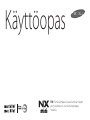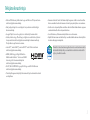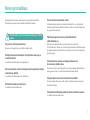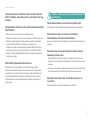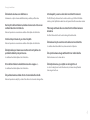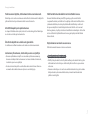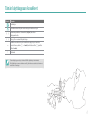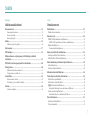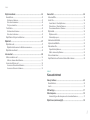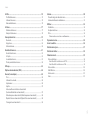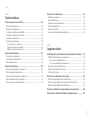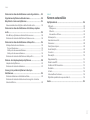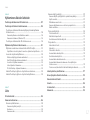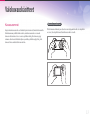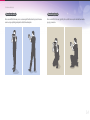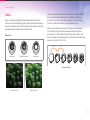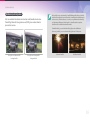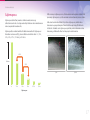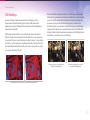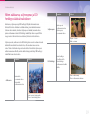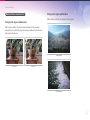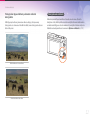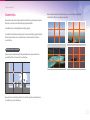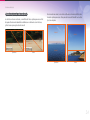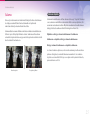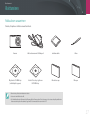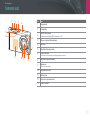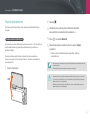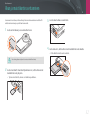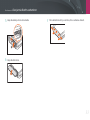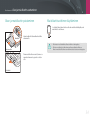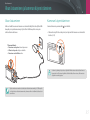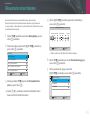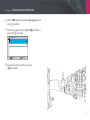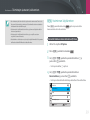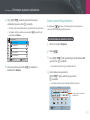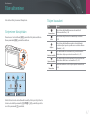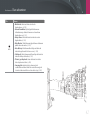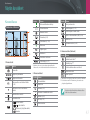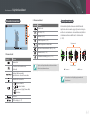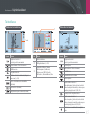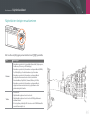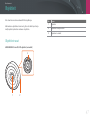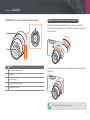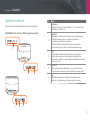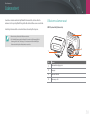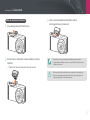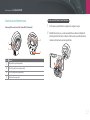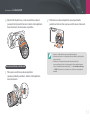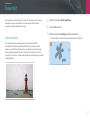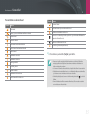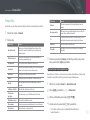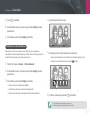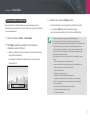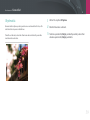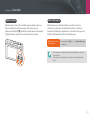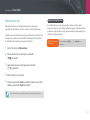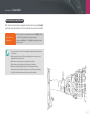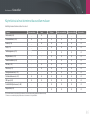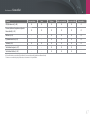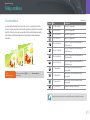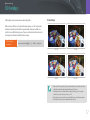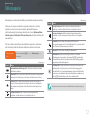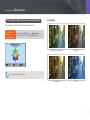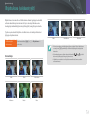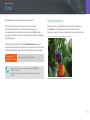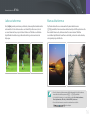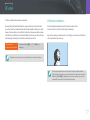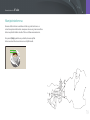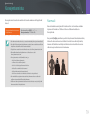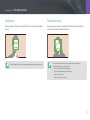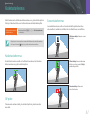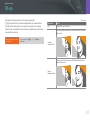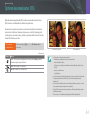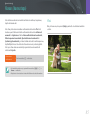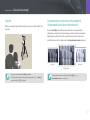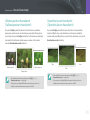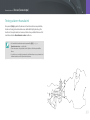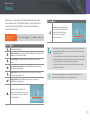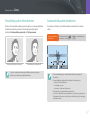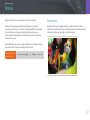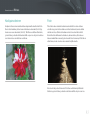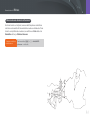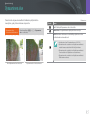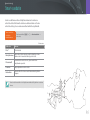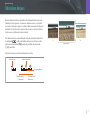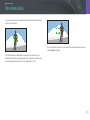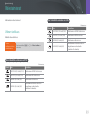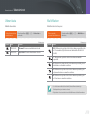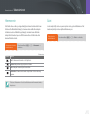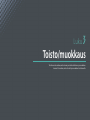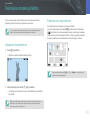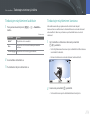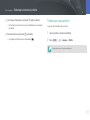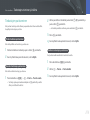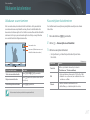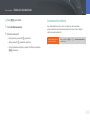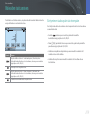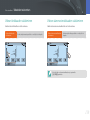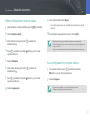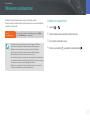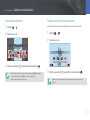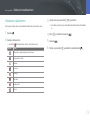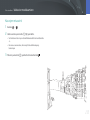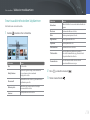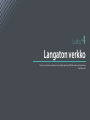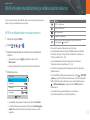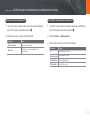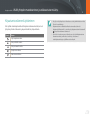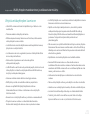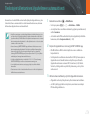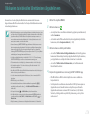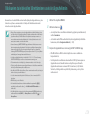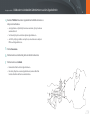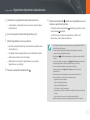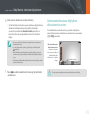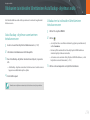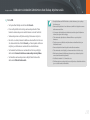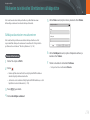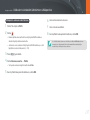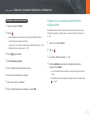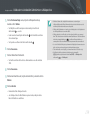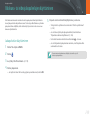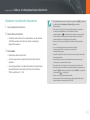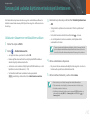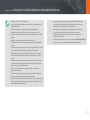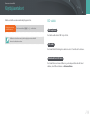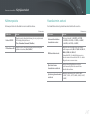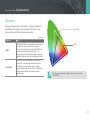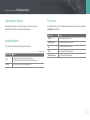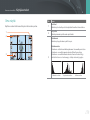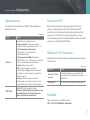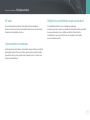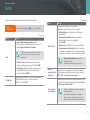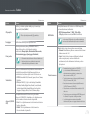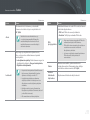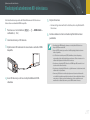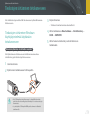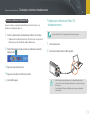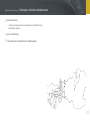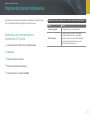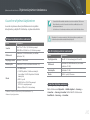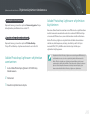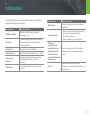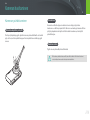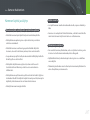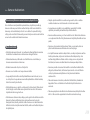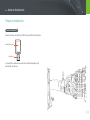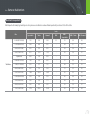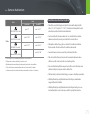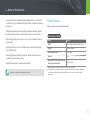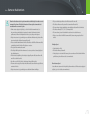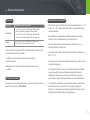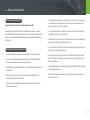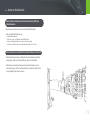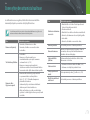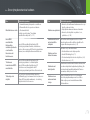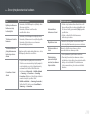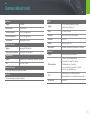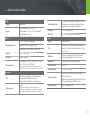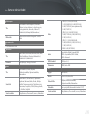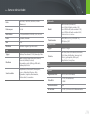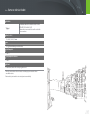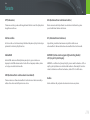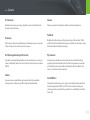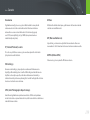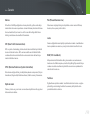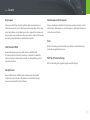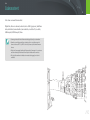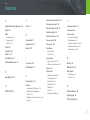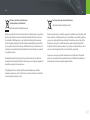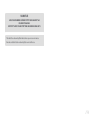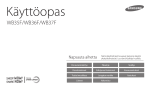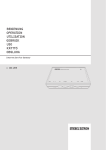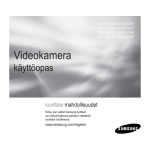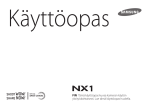Download Samsung SMART Camera NX Mini & 9 mm objektiv (svart) Käyttöopas
Transcript
Käyttöopas FIN Tämä käyttöopas kuvaa kameran käytön yksityiskohtaisesti. Lue tämä käyttöopas huolella. Tekijänoikeustietoja • Microsoft Windows ja Windows-logo ovat Microsoft Corporationin rekisteröityjä tavaramerkkejä. • Mac ja Apple App Store ovat Apple Corporationin rekisteröityjä tavaramerkkejä. • Kameran tekniset tiedot tai tämän käyttöoppaan sisältö voivat muuttua ilman ennakkoilmoitusta kameran toimintojen päivityksen seurauksena. • Sinulla ei ole lupaa käyttää uudelleen eikä levittää mitään tämän oppaan osaa hankkimatta siihen lupaa etukäteen. • Google Play Store on Google, Inc:n rekisteröity tavaramerkki. • Suosittelemme, että kameraa käytetään sen ostomaassa. • Adobe, Adobe-logo, Photoshop ja Lightroom ovat Adobe Systems • Käytä tätä kameraa vastuullisesti ja noudata kaikkia kameroiden käyttöä Incorporatedin rekisteröityjä tavaramerkkejä tai tavaramerkkejä Yhdysvalloissa ja/tai muissa maissa. • microSD™, microSDHC™ ja microSDXC™ ovat SD Associationin rekisteröityjä tavaramerkkejä. • HDMI, HDMI-logo ja "High Definition koskevia lakeja ja määräyksiä. PlanetFirst edustaa Samsung Electronicsin omistautuneisuutta kestävälle kehitykselle ja sosiaaliselle vastuulle ekokeskeisillä yritys- ja hallintotoimilla. Multimedia Interface" -termi ovat HDMI Licensing LLC:n tavaramerkkejä tai rekisteröityjä tavaramerkkejä. • Wi-Fi®, Wi-Fi CERTIFIED -logo ja Wi-Fi-logo ovat Wi-Fi Alliancen rekisteröityjä tavaramerkkejä. • Tässä käyttöoppaassa käytetyt tavaramerkit ja tuotenimet kuuluvat omistajilleen. 1 Terveys ja turvallisuus Noudattamalla seuraavia varoituksia ja neuvoja vältyt vaarallisilta tilanteilta ja kamerasi toimii parhaalla mahdollisella tavalla. Vaaratilanteet – joista voi aiheutua vammoja sinulle tai muille Älä pura tai yritä korjata kameraa. Kamera voi vahingoittua, ja voit altistua sähköiskulle. Älä käytä kameraa tulenarkojen tai räjähtävien kaasujen ja nesteiden lähellä. Se saattaa aiheuttaa tulipalon tai räjähdyksen. Älä aseta kameran sisään tulenarkoja materiaaleja äläkä säilytä niitä kameran lähellä. Se saattaa aiheuttaa tulipalon tai sähköiskun. Älä käsittele kameraa märin käsin. Älä vaurioita kuvauskohteen silmiä. Älä käytä salamaa ihmisten tai eläinten lähellä (alle 1 m:n etäisyydellä). Salaman käyttö liian lähellä kuvauskohteen silmiä voi aiheuttaa tilapäisiä tai pysyviä näkövaurioita. Pidä kamera pienten lasten ja lemmikkieläinten ulottumattomissa. Pidä kamera ja kaikki lisävarusteet pienten lasten ja eläinten ulottumattomissa. Pienet osat voivat nieltynä aiheuttaa tukehtumisvaaran tai vakavia vammoja. Myös liikkuvat osat ja lisävarusteet voivat aiheuttaa fyysisiä vaaroja. Älä jätä kameraa suoraan auringonpaisteeseen tai kuumuuteen pitkäksi aikaa. Kameran sisäosat voivat vahingoittua, jos kamera jätetään pitkäksi aikaa auringonvaloon tai jos se altistuu äärimmäisille lämpötiloille. Älä peitä kameraa tai laturia huovilla tai vaatteilla. Kamera saattaa ylikuumeta, mikä saattaa vääristää kameran koteloa tai aiheuttaa tulipalon. Se saattaa aiheuttaa sähköiskun. Älä käsittele virtalähteen johtoa tai laturia ukonilman aikana. Se saattaa aiheuttaa sähköiskun. 2 Terveys ja turvallisuus Jos kameraan joutuu nestettä tai vieraita esineitä, irrota heti kaikki virtalähteet, kuten akku ja laturi, ja ota yhteys Samsunghuoltoon. Varoitus – tilanne, joka voi vaurioittaa tätä kameraa tai muita laitteita Poista kamerasta akku, kun varastoit sen pitkäksi ajaksi. Noudata kaikkia määräyksiä, jotka rajoittavat kameran käyttöä tietyllä alueella. Akut saattavat vuotaa tai hapettua ja vahingoittaa kameraa vakavasti. • Vältä häiriöitä muiden elektronisten laitteiden kanssa. Käytä ainoastaan aitoja, valmistajan suosittelemia litiumioniakkuja. Älä vioita tai lämmitä akkua. • Katkaise kamerasta virta lentokoneessa. Kamera voi häiritä lentokoneen laitteita. Noudata kaikkia lentoyhtiön antamia määräyksiä ja katkaise kamerasta virta lentoyhtiön henkilökunnan sitä pyytäessä. Väärennetyt, vioittuneet tai lämmitetyt akut voivat aiheuttaa tulipalon tai vamman. • Katkaise kamerasta virta lääkinnällisten laitteiden lähellä. Kamera voi häiritä sairaaloissa tai terveydenhoitolaitoksissa olevia lääkinnällisiä laitteita. Noudata kaikkia lääkintähenkilökunnan antamia määräyksiä, varoituksia ja ohjeita. Vältä häiriöitä sydämentahdistinten kanssa. Mahdollisten häiriöiden välttämiseksi pidä tämä kamera etäällä kaikista sydämentahdistimista, kuten valmistaja ja eri tutkimusryhmät suosittelevat. Jos epäilet, että kamera häiritsee sydämentahdistinta tai muuta lääkinnällistä laitetta, katkaise virta heti kamerasta, ota yhteys sydämentahdistimen tai muun lääkinnällisen laitteen valmistajaan ja pyydä ohjeita. Käytä ainoastaan Samsungin hyväksymiä akkuja, latureita, kaapeleita ja lisävarusteita. • Valtuuttamattomien akkujen, laturien, kaapelien tai lisävarusteiden käyttäminen voi aiheuttaa akun räjähtämisen, kameran vioittumisen tai vamman. • Samsung ei ole vastuussa luvattomien akkujen, laturien, kaapeleiden tai lisävarusteiden käytön aiheuttamista vaurioista eikä vammoista. Käytä akkua ainoastaan siihen tarkoitukseen, johon se on suunniteltu. Akun väärinkäyttö voi aiheuttaa tulipalon tai sähköiskun. 3 Terveys ja turvallisuus Älä kosketa salamaa sen välähtäessä. Liitä kaapelit ja asenna akut sekä muistikortit varovasti. Salamavalo on hyvin kuuma välähtäessään ja saattaa polttaa ihoa. Portit, liittimet ja lisävarusteet voivat vaurioitua, jos liittimet liitetään väkisin, johdot kytketään väärin tai akut ja muistikortit asennetaan väärin. Kun käytät vaihtovirtalaturia, katkaise kamerasta virta ennen vaihtovirtalaturin irrottamista. Muussa tapauksessa seurauksena saattaa olla tulipalo tai sähköisku. Pidä magneettinauhalla varustetut kortit erillään kameran kotelosta. Korttiin tallennetut tiedot voivat vahingoittua tai kadota. Irrota laturi pistorasiasta, jos sitä ei käytetä. Muussa tapauksessa seurauksena saattaa olla tulipalo tai sähköisku. Älä koskaan käytä vaurioitunutta akkua tai muistikorttia. Se saattaa aiheuttaa sähköiskun, kameravian tai tulipalon. Älä käytä akkujen lataamiseen vioittunutta virtajohtoa tai pistoketta äläkä löysää pistorasiaa. Älä sijoita kameraa magneettikenttiin tai niiden lähelle. Se saattaa aiheuttaa tulipalon tai sähköiskun. Muutoin kamera voi toimia väärin. Estä vaihtovirtalaturia koskettamasta akun napoja +/-. Älä käytä kameraa, jos näyttö on vahingoittunut. Se saattaa aiheuttaa tulipalon tai sähköiskun. Jos lasi- tai akryyliosat ovat rikkoutuneet, vie kamera korjattavaksi Samsungin huoltoon. Älä pudota kameraa äläkä altista sitä voimakkaille iskuille. Muussa tapauksessa näyttö ja sisäiset tai ulkoiset osat voivat vahingoittua. 4 Terveys ja turvallisuus Tarkista ennen käyttöä, että kamera toimii asianmukaisesti. Vältä häiriöitä muiden elektronisten laitteiden kanssa. Valmistaja ei ole vastuussa kameran virheellisestä toiminnasta tai käytöstä johtuvasta tiedostojen katoamisesta tai vaurioitumisesta. Jos kaapeli liitetään väärin päin, tiedostot voivat vahingoittua. Valmistaja ei ole vastuussa tietojen katoamisesta. Kamera lähettää radiotaajuisia (RF) signaaleja, jotka voivat häiritä suojaamattomia tai puutteellisesti suojattuja elektronisia laitteita, kuten sydämentahdistimia, kuulokojeita, lääkinnällisiä laitteita ja muita kotitai ajoneuvokäyttöön tarkoitettuja elektronisia laitteita. Jos huomaat häiriöongelmia, ota yhteys elektronisten laitteidesi valmistajiin. Voit estää ei-toivotut häiriöt käyttämällä vain Samsungin hyväksymiä laitteita tai lisävarusteita. Älä altista objektiivia suoralle auringonvalolle. Käytä kameraa normaalissa asennossa. Liitä USB-kaapelin pieni pää kameraan. Se saattaa vaurioittaa kuvakennoa tai saada sen toimimaan väärin. Vältä koskemasta kameran sisäiseen antenniin. Jos kamera ylikuumenee, irrota akku ja anna sen jäähtyä. • Kameran pitkäaikainen käyttö voi saada akun ylikuumenemaan ja kameran sisälämpötilan kohoamaan. Jos kamera lakkaa toimimasta, irrota akku ja anna sen jäähtyä. • Korkea sisäinen lämpötila voi aiheuttaa valokuviin kohinaa. Tämä on normaalia eikä vaikuta kameran yleiseen suorituskykyyn. Datasiirto ja käyttäjän vastuu • WLAN-yhteyden kautta siirretty data saattaa joutua vääriin käsiin, joten vältä arkaluontoisten tietojen siirtämistä julkisissa tiloissa ja avoimissa verkoissa. • Kameran valmistaja ei ole vastuussa mistään datasiirrosta, joka loukkaa tekijänoikeuksia, tavaramerkkioikeuksia, immateriaalioikeuksia tai julkista siveellisyyttä. 5 Tämän käyttöoppaan kuvakkeet Kuvake Toiminto Lisätietoja Turvallisuuteen liittyvät varoitukset ja turvallisuusohjeet [ ] Kameran painikkeet. Esimerkiksi [Suljin] tarkoittaa suljinpainiketta. ( ) Sivu, jolla on asiaan liittyviä tietoja ĺ * Valittavien vaihtoehtojen tai valikoiden järjestys eri vaiheita suoritettaessa, kuten b ĺ Laatu (tarkoittaa valitse b ja valitse sitten Laatu). Merkintä Tämän käyttöoppaan ohjeet koskevat NX-M-objektiiveja. Kun kiinnität NX-objektiiveja asennussovittimen avulla, jotkin kuvausasetukset tai toiminnot eivät ehkä ole tuettuja. 6 Sisältö Vinkkejä Luku 1 Valokuvauskäsitteet Oma kamerani Kuvausasennot ............................................................................................ 13 Aloittaminen ................................................................................................ 27 Pakkauksen avaaminen .......................................................................................... 27 Kameran osat ............................................................................................... 28 DIRECT LINK -painikkeen käyttäminen ............................................................. 30 Kameran piteleminen ................................................................................................. 13 Kuvaus seisaalta ............................................................................................................ 14 Kuvaus kyyrystä............................................................................................................. 14 Aukko............................................................................................................. 15 Aukkoarvo ja terävyysalue ........................................................................................ 16 Suljinnopeus ................................................................................................ 17 ISO-herkkyys ................................................................................................ 18 Miten aukkoarvo, suljinnopeus ja ISO-herkkyys säätävät valotuksen .................................................................................................... 19 Polttovälin, kulman ja perspektiivin korrelaatio .................................. 20 Terävyysalue................................................................................................. 20 Mikä aiheuttaa sumentumisen? .............................................................................. 21 Terävyysalueen esikatselu ......................................................................................... 22 Sommittelu ................................................................................................... 23 Kolmanneksen sääntö................................................................................................. 23 Valokuvat, joissa on kaksi kohdetta ....................................................................... 24 Salama ........................................................................................................... 25 Salaman ohjeluku ......................................................................................................... 25 DIRECT LINK -painikkeen asetuksen määrittäminen ...................................... 30 Näytön käyttäminen ................................................................................................ 31 Itsekuvaustilan käyttäminen ................................................................................... 31 Akun ja muistikortin asettaminen ........................................................... 32 Akun ja muistikortin poistaminen ...................................................................... 34 Muistikorttisovittimen käyttäminen .................................................................. 34 Akun lataaminen ja kameran käynnistäminen ..................................... 35 Akun lataaminen ....................................................................................................... 35 Kameran käynnistäminen ...................................................................................... 35 Alkuasetusten määrittäminen.................................................................. 36 Toimintojen (asetusten) valitseminen .................................................... 38 Valitseminen painikkeilla........................................................................................ 38 Valitseminen koskettamalla .................................................................................. 38 m-toiminnon käyttäminen ............................................................................ 39 Esimerkki: Valokuvan koon valitseminen P-tilassa.......................................... 39 Smart-paneelin käyttäminen ................................................................................ 40 Esimerkki: Valoarvon säätäminen P-tilassa ........................................................ 40 Tilan valitseminen ....................................................................................... 41 Siirtyminen tilanäyttöön......................................................................................... 41 Tilojen kuvaukset ...................................................................................................... 41 7 Sisältö Näytön kuvakkeet ....................................................................................... 43 Kuvaustilassa............................................................................................................... 43 Valokuvien ottaminen................................................................................................ 43 Videoiden kuvaaminen.............................................................................................. 44 Tietoja vesivaa'asta...................................................................................................... 44 Toistotilassa ................................................................................................................. 45 Valokuvien katseleminen.......................................................................................... 45 Videoiden toistaminen .............................................................................................. 45 Näytettävien tietojen muuttaminen .................................................................. 46 Objektiivit ..................................................................................................... 47 Objektiivin osat .......................................................................................................... 47 Objektiivin lukitseminen tai lukituksen avaaminen........................................ 48 Objektiivin merkinnät.............................................................................................. 49 Lisävarusteet ................................................................................................ 50 Ulkoisen salaman osat ............................................................................................. 50 Ulkoisen salaman kiinnittäminen .......................................................................... 51 Asennussovittimen osat ......................................................................................... 52 Asennussovittimen kiinnittäminen....................................................................... 52 Asennussovittimen irrottaminen ........................................................................... 53 Kuvaustilat .................................................................................................... 54 Automaattitila ............................................................................................................ 54 Smart-tila ...................................................................................................................... 56 Kauniit kasvot -tilan käyttäminen .......................................................................... 56 Parhaat kasvot -tilan käyttäminen......................................................................... 57 Panoraamavalokuvien ottaminen ......................................................................... 58 Ohjelmatila .................................................................................................................. 59 Ohjelman vaihto .......................................................................................................... 60 Minimisuljinnopeus .................................................................................................... 60 Aukkoautomatiikkatila ............................................................................................ 61 Suljinautomatiikkatila.............................................................................................. 62 Manuaalinen tila ........................................................................................................ 63 Rajaustilan käyttäminen............................................................................................ 63 Bulb-toiminnon käyttäminen.................................................................................. 64 Videon kuvaaminen ................................................................................................. 65 Käytettävissä olevat toiminnot kuvaustilan mukaan ................................... 66 Luku 2 Kuvaustoiminnot Koko ja tarkkuus .......................................................................................... 69 Kuvantarkkuus ........................................................................................................... 69 Laatu .............................................................................................................................. 70 ISO-herkkyys ................................................................................................ 71 Valkotasapaino ............................................................................................ 72 Esimääritettyjen valkotasapainoasetusten mukauttaminen ....................... 73 Ohjattu kuva (valokuvatyylit) ................................................................... 74 8 Sisältö AF-tila ............................................................................................................ 75 Yksittäistarkennus ..................................................................................................... 75 Jatkuva tarkennus ..................................................................................................... 76 Manuaalitarkennus ................................................................................................... 76 AF-alue .......................................................................................................... 77 Valikoiva tarkennus .................................................................................................. 77 Monipistetarkennus ................................................................................................. 78 Kasvojentunnistus ...................................................................................... 79 Normaali ....................................................................................................................... 79 Hymykuva .................................................................................................................... 80 Silmäniskukuva .......................................................................................................... 80 Kosketustarkennus ..................................................................................... 81 Kosketustarkennus ................................................................................................... 81 AF-piste ......................................................................................................................... 81 Seurantatarkennus ................................................................................................... 81 Yhden painalluksen kuvaus ................................................................................... 82 MF-apu .......................................................................................................... 83 Optinen kuvanvakautus (OIS) .................................................................. 84 Kuvaus (kuvaustapa) .................................................................................. 85 Yksi.................................................................................................................................. 85 Jatkuvasti normaali................................................................................................... 86 Sarjakuvaus ................................................................................................................. 86 Ajastin............................................................................................................................ 87 Automaattinen valotuksen haarukointi (Automaattivalotuksen haarukointi) .................................................................. 87 Valkotasapainon haarukointi (Valkotasapainon haarukointi)................... 88 Opastettu kuvan haarukointi (Opastettu kuvan haarukointi) ................... 88 Terävyysalueen haarukointi .................................................................................. 89 Salama ........................................................................................................... 90 Punasilmäisyyden vähentäminen ....................................................................... 91 Salaman kirkkauden säätäminen ........................................................................ 91 Mittaus .......................................................................................................... 92 Monilohko.................................................................................................................... 92 Keskipainotteinen ..................................................................................................... 93 Piste ................................................................................................................................ 93 Tarkennusalueen valoarvon mittaaminen.......................................................... 94 Dynaaminen alue ........................................................................................ 95 Smart-suodatin ............................................................................................ 96 Valotuksen korjaus ..................................................................................... 97 Valotuksen lukitus ...................................................................................... 98 Videotoiminnot ........................................................................................... 99 Videon tarkkuus ......................................................................................................... 99 Kun Videolähtö-asetuksena on NTSC ................................................................... 99 Kun Videolähtö-asetuksena on PAL ...................................................................... 99 Videon laatu ............................................................................................................. Multi Motion ............................................................................................................ Himmennin .............................................................................................................. Ääni ............................................................................................................................. 100 100 101 101 9 Sisältö Luku 3 Toisto/muokkaus Tiedostojen etsiminen ja hallinta .......................................................... 103 Valokuvien katseleminen .................................................................................... 103 Pienoiskuvien näyttäminen ................................................................................ 103 Tiedostojen näyttäminen luokittain ................................................................ 104 Tiedostojen näyttäminen kansiona ................................................................. 104 Tiedostojen suojaaminen .................................................................................... 105 Tiedostojen poistaminen .................................................................................... 106 Yhden tiedoston poistaminen .............................................................................. 106 Useiden tiedostojen poistaminen ....................................................................... 106 Kaikkien tiedostojen poistaminen....................................................................... 106 Valokuvien katseleminen ........................................................................ 107 Valokuvan suurentaminen .................................................................................. 107 Kuvaesityksen katseleminen .............................................................................. 107 Automaattinen kierto ........................................................................................... 108 Videoiden toistaminen ............................................................................ 109 Siirtyminen taaksepäin tai eteenpäin ............................................................. 109 Videon kirkkauden säätäminen ........................................................................ 110 Videon äänenvoimakkuuden säätäminen .................................................... 110 Videon leikkaaminen toiston aikana ............................................................... 111 Kuvan sieppaaminen toiston aikana ............................................................... 111 Valokuvien muokkaaminen .................................................................... 112 Valokuvan rajaaminen .......................................................................................... 112 Kuvan kääntäminen .............................................................................................. 113 Valokuvien koon muuttaminen ........................................................................ 113 Valokuvien säätäminen ........................................................................................ 114 Kasvojen retusointi ................................................................................................ 115 Smart-suodatintehosteiden käyttäminen..................................................... 116 Luku 4 Langaton verkko WLAN-yhteyden muodostaminen ja verkkoasetusten määritys .... 118 WLAN-verkkoyhteyden muodostaminen ..................................................... 118 Verkon asetusten määrittäminen ........................................................................ 119 IP-osoitteen määrittäminen manuaalisesti ...................................................... 119 Kirjautumisselaimen käyttäminen ................................................................... 120 Vihjeitä verkkoyhteyden luomiseen ................................................................ 121 Tekstin syöttäminen .............................................................................................. 122 NFC-toiminnon käyttäminen (Tag & Go).............................................. 123 NFC-toimintojen käyttäminen kuvaustilassa ............................................... 123 NFC-toimintojen käyttäminen toistotilassa (Photo Beam) ..................... 123 NFC-toimintojen käyttäminen Wi-Fi-tilassa .................................................. 123 Tiedostojen tallentaminen älypuhelimeen automaattisesti ........... 124 Valokuvien tai videoiden lähettäminen älypuhelimeen .................. 126 10 Sisältö Valokuvien tai videoiden lähettäminen useisiin älypuhelimiin ...... 128 Luku 5 Älypuhelimen käyttäminen etälaukaisimena ..................................... 130 Kameran asetusvalikko Baby Monitor -toiminnon käyttäminen ............................................... 132 Äänenvoimakkuustaso hälytyksen aktivoitumista varten ...................... 133 Valokuvien tai videoiden lähettäminen Auto Backup -ohjelman avulla ........................................................................................................... 134 Auto Backup -ohjelman asentaminen tietokoneeseen............................ 134 Valokuvien tai videoiden lähettäminen tietokoneeseen......................... 134 Valokuvien tai videoiden lähettäminen sähköpostitse .................... 136 Sähköpostiasetusten muuttaminen ................................................................ 136 Käyttäjäasetukset ..................................................................................... 146 ISO-säätö ................................................................................................................... 146 Tietojen tallentaminen ............................................................................................ 136 Sähköpostin salasanan määrittäminen ............................................................. 137 Sähköpostin salasanan vaihtaminen .................................................................. 138 Valokuvien tai videoiden lähettäminen sähköpostitse ............................ 138 Valokuva- tai videojakopalvelujen käyttäminen ............................... 140 Jakopalvelun käyttäminen.................................................................................. 140 Valokuvien tai videoiden lataaminen ............................................................. 141 Samsung Link -palvelun käyttäminen tiedostojen lähettämiseen ............................................................................................ 142 Valokuvien lataaminen verkkotallennustilaan ............................................ 142 Valokuvien tai videoiden katseleminen Samsung Link -toimintoa tukevissa laitteissa ................................................................................................. 143 ISO-laajennos .............................................................................................................. 146 ISO-askel ....................................................................................................................... 146 Automaattinen ISO-arvo ......................................................................................... 146 Kohinanpoisto ......................................................................................................... Haarukoinnin asetust............................................................................................ Väriavaruus ............................................................................................................... Vääristymien korjaus ............................................................................................. Kosketuskäyttö........................................................................................................ iFn-asetus .................................................................................................................. Oma näyttö............................................................................................................... Näppäinmääritys .................................................................................................... Elävän kuvan NFC................................................................................................... MobileLink-/NFC-kuvan koko ........................................................................... Ruudukko .................................................................................................................. AF-valo ....................................................................................................................... Automaattinen itsekuvaus.................................................................................. Objektiivin painikkeiden nopeusasetukset .................................................. 147 147 148 149 149 149 150 151 151 151 151 152 152 152 Asetus .......................................................................................................... 153 11 Sisältö Luku 6 Kytkeminen ulkoisiin laitteisiin Tiedostojen katseleminen HD-televisiossa ......................................... 157 Tiedostojen siirtäminen tietokoneeseen ............................................. 158 Tiedostojen siirtäminen Windows-käyttöjärjestelmää käyttävään tietokoneeseen ....................................................................................................... 158 Kameran kytkeminen siirrettäväksi asemaksi ................................................. 158 Kameran irrottaminen (Windows XP) ................................................................ 159 Tiedostojen siirtäminen Mac OS -tietokoneeseen ..................................... 159 Ohjelmien käyttäminen tietokoneessa ................................................ 161 Ohjelmien asentaminen mukana toimitetulta CD-levyltä ...................... 161 Käytettävissä olevat ohjelmat i-Launcher-ohjelmistoa käytettäessä ..... 161 i-Launcher-ohjelman käyttäminen .................................................................. 162 Windows-käyttöjärjestelmän vaatimukset ....................................................... 162 Mac OS -käyttöjärjestelmän vaatimukset ......................................................... 162 i-Launcher-ohjelman avaaminen......................................................................... 162 Laiteohjelmiston lataaminen ................................................................................ 163 PC Auto Backup -ohjelman lataaminen............................................................. 163 Adobe Photoshop Lightroom -ohjelmiston asentaminen ...................... 163 Adobe Photoshop Lightroom -ohjelmiston käyttäminen....................... 163 Kameran käyttö ja säilytys .................................................................................. 167 Kameran käytölle ja säilytykselle sopimattomia paikkoja .......................... 167 Käyttö rannoilla .......................................................................................................... 167 Pitkäaikainen varastointi ......................................................................................... 167 Kameran käyttäminen varoen kosteissa ympäristöissä ............................... 168 Muita varoituksia ....................................................................................................... 168 Tietoja muistikortista ............................................................................................ 169 Tuetut muistikortit .................................................................................................... 169 Muistikortin kapasiteetti ......................................................................................... 170 Varoituksia muistikorttien käytöstä .................................................................... 171 Tietoja akusta........................................................................................................... 172 Akun tekniset tiedot ................................................................................................. 172 Akun kesto ................................................................................................................... 174 Virta vähissä -ilmoitus .............................................................................................. 174 Huomautuksia akun käytöstä................................................................................ 174 Varoituksia akun käytöstä ....................................................................................... 175 Huomautuksia akun lataamisesta ....................................................................... 175 Huomautuksia lataamisesta kameran ollessa kytkettynä tietokoneeseen............................................................................................................176 Toimi varovasti, kun käsittelet tai hävität akkuja tai latureita.................... 176 Laiteohjelmiston päivittäminen ............................................................ 177 Ennen yhteyden ottamista huoltoon.................................................... 178 Kameran tekniset tiedot .......................................................................... 181 Sanasto ........................................................................................................ 186 Luku 7 Lisävarusteet .............................................................................................. 192 Liite Hakemisto ................................................................................................... 193 Virheilmoitukset ........................................................................................ 165 Kameran huoltaminen ............................................................................. 166 Kameran puhdistaminen..................................................................................... 166 Kameran objektiivi ja näyttö.................................................................................. 166 Kuvakenno ................................................................................................................... 166 Kameran runko ........................................................................................................... 166 12 Valokuvauskäsitteet Kuvausasennot Hyvä, vakaa kuvausasento on tärkeää hyvien kuvien ottamiselle kameralla. Vaikka kameraa pideltäisiinkin oikein, väärä kuvausasento voi saada kameran tärisemään. Seiso suorassa ja liikkumatta, jotta kamera pysyy vakaana. Kun kuvaat hitaalla suljinnopeudella, pidätä hengitystäsi, jotta kamera tärisee mahdollisimman vähän. Kameran piteleminen Pitele kameraa kädessä ja aseta etusormi suljinpainikkeelle. Jos objektiivi on suuri, tue objektiivia asettamalla vasen käsi sen alle. 13 Valokuvauskäsitteet Kuvaus seisaalta Kun sommittelet kuvaa, seiso suorassa jalat hartioiden levyisessä haaraasennossa ja pidä kyynärpäät osoitettuina alaspäin. Kuvaus kyyrystä Kun sommittelet kuvaa, kyykisty siten, että toinen polvi koskettaa maata, ja pysy suorassa. 14 Valokuvauskäsitteet Aukko Aukko on yksi kolmesta tekijästä, jotka määräävät valotuksen. Aukon kotelossa on ohuita metallilevyjä, jotka avautuvat ja sulkeutuvat päästäen valoa aukon läpi kameraan. Aukon koko liittyy valon määrään: suuri aukko päästää kameraan enemmän valoa kuin pieni aukko. Aukon koot Aukon koko esitetään aukkosuhteena eli F-lukuna. F-luku on polttoväli jaettuna sisääntuloaukon halkaisijalla. Jos objektiivin polttoväli on esimerkiksi 50 mm ja f-arvo F2, aukon halkaisija on 25 mm. (50 mm / 25 mm= F2) Mitä pienempi f-arvo, sitä suurempi aukon koko. Aukon kokoa nimitetään valoarvoksi (EV). Valoarvon suurentaminen (+1 EV) merkitsee sitä, että valon määrä kaksinkertaistuu. Valoarvon pienentäminen (-1 EV) merkitsee sitä, että valon määrä puolittuu. Voit myös hienosäätää valon määrää valotuksen korjaustoiminnolla jakamalla valoarvot osiin, kuten 1/2 tai 1/3 EV. +1 EV Pienin aukko Keskikokoinen aukko -1 EV Suurin aukko F1.4 F2 F2.8 F4 F5.6 F8 Valoarvon askeleet Aukko hieman auki Aukko täysin auki 15 Valokuvauskäsitteet Aukkoarvo ja terävyysalue Voit sumentaa tai tarkentaa kuvien taustaa muuttamalla aukon kokoa. Tämä liittyy läheisesti terävyysalueeseen (DOF), joka voidaan ilmaista pienenä tai suurena. Aukon kotelossa on useita lamelleja. Lamellit liikkuvat yhtä aikaa ja säätelevät aukon keskiosan läpi pääsevän valon määrää. Lamellien määrä vaikuttaa myös valon muotoon yökuvia otettaessa. Jos aukossa on parillinen määrä lamelleja, valo jakautuu parilliseen määrään alueita. Jos lamellien määrä on pariton, alueiden määrä on kaksi kertaa lamellien määrä. Esimerkiksi aukko, jossa on kahdeksan lehteä, jakaa valon kahdeksaan alueeseen, ja aukko, jossa on seitsemän lehteä, jakaa sen 14 alueeseen. Kuva, joka on otettu suurella terävyysalueella. Kuva, joka on otettu pienellä terävyysalueella. Seitsemän lamellia Kahdeksan lamellia 16 Valokuvauskäsitteet Mitä suurempi suljinnopeus on, sitä vähemmän valoa pääsee sisään. Mitä pienempi suljinnopeus on, sitä enemmän valoa vastaavasti pääsee sisään. Suljinnopeus Suljinnopeus tarkoittaa, kauanko sulkimen avautumiseen ja sulkeutumiseen kuluu. Se ohjaa aukon läpi kulkevan valon määrää ennen valon saapumista kuvakennolle. Suljinnopeutta voidaan tavallisesti säätää manuaalisesti. Suljinnopeus ilmaistaan valoarvona (EV), joka merkitään esimerkiksi välein 1 s, 1/2 s, 1/4 s, 1/8 s, 1/15 s, 1/1 000 s ja 1/2 000 s. Alla olevat valokuvat esittävät sitä, miten suljinnopeus päästää valoa kameraan nopeaa pidempään. Tämä lisää liike-epäterävyyttä liikkuviin kohteisiin. Toisaalta suuri suljinnopeus päästää pientä vähemmän valoa kameraan, ja liikkuvat kohteet on helpompi kuvata terävinä. +1 EV Valotus -1 EV 0,8 s 1s 1/2 s 1/4 s 1/8 s 1/15 s 0,004 s 1/30 s Suljinnopeus 17 Valokuvauskäsitteet ISO-herkkyys Kameran herkkyys määrää kuvan valotuksen. Herkkyys perustuu kansainväliseen filmistandardiin, joka tunnetaan ISO-standardina. Digikameroissa tämä herkkyysluokitus kuvaa kuvia ottavan digitaalisen mekanismin herkkyyttä. ISO-herkkyys kaksinkertaistuu arvon kaksinkertaistuessa. Esimerkiksi ISO 200 -arvolla voidaan kuvata kaksi kertaa ISO 100 -arvoa nopeammin. Suuremmat ISO-arvot voivat kuitenkin aiheuttaa "kohinaa" – pieniä täpliä, pisteitä tms., jotka saavat kuvan näyttämään likaiselta. Yleissääntöisesti on parasta käyttää matalaa ISO-asetusta, jotta kuviin ei synny kohinaa, paitsi jos kuvataan hämärässä tai yöllä. Koska matala ISO-herkkyys tarkoittaa sitä, että kamera on vähemmän herkkä valolle, optimaalisen valotuksen saavuttaminen vaatii enemmän valoa. Kun käytät matalaa ISO-herkkyyttä, avaa aukkoa enemmän tai pienennä suljinnopeutta, jotta kameraan pääsee enemmän valoa. Esimerkiksi aurinkoisena päivänä matala ISO-herkkyys ei vaadi hidasta suljinnopeutta, sillä valoa on runsaasti. Hämärässä ja yöllä matala ISOherkkyys tuottaa kuitenkin epäterävän valokuvan. Siksi ISO-herkkyyden kohtuullinen suurentaminen on suositeltavaa. Valokuva, joka on otettu jalustalla ja korkealla ISO-herkkyydellä Epäterävä valokuva, joka on otettu matalalla ISO-herkkyydellä ISO-herkkyyden laadussa ja kirkkaudessa aiheuttamat muutokset 18 Valokuvauskäsitteet Miten aukkoarvo, suljinnopeus ja ISOherkkyys säätävät valotuksen Aukkoarvo, suljinnopeus ja ISO-herkkyys liittyvät valokuvauksessa läheisesti toisiinsa. Aukkoarvo säätää aukkoa, joka määrää kameraan tulevan valon määrän, kun taas suljinnopeus määrää, kauanko valoa pääsee virtaamaan sisään. ISO-herkkyys määrittää, miten nopeasti filmi reagoi valoon. Nämä kolme muodostavat yhdessä valotuskolmion. Asetukset Suljinnopeus Aukkoarvo Tulokset Suuri nopeus = vähemmän valoa Pieni nopeus = enemmän valoa Nopea = terävä Hidas = sumea Suljinnopeuden, aukkoarvon tai ISO-herkkyyden muutos voidaan kumota säätämällä muuta kahta asetusta siten, että saadaan saman verran valoa. Tulokset kuitenkin riippuvat asetuksista. Esimerkiksi suljinnopeus auttaa kuvaamaan liikettä, aukko säätää terävyysaluetta ja ISO-herkkyys määrittää kuvan rakeisuuden. Asetukset Tulokset ISO-herkkyys Suuri herkkyys = herkkä valolle Pieni herkkyys = vähemmän herkkä valolle Suuri = rakeisempi Pieni = vähemmän rakeinen Suuri aukko = enemmän valoa Pieni aukko = vähemmän valoa Suuri = pieni terävyysalue Pieni = suuri terävyysalue 19 Valokuvauskäsitteet Polttovälin, kulman ja perspektiivin korrelaatio Polttoväli tarkoittaa objektiivin keskikohdan ja polttopisteen välistä etäisyyttä ja mitataan millimetreissä. Se vaikuttaa otettujen kuvien kulmaan ja perspektiiviin. Lyhyt polttoväli tarkoittaa laajaa kulmaa, jolloin voidaan ottaa laajakulmaisia kuvia. Pitkä polttoväli tarkoittaa kapeaa kulmaa, jolloin voidaan ottaa telekuvia. Terävyysalue Miellyttävimmät muotokuvat ja asetelmakuvat ovat kuvia, joissa taustaa ei ole tarkennettu ja joissa kohde korostuu. Tarkennusalueesta riippuen valokuva voi olla sumea tai terävä. Tätä kutsutaan suureksi terävyysalueeksi tai pieneksi terävyysalueeksi. Terävyysalue tarkoittaa kohteen ympärillä olevaa aluetta, johon kamera on tarkennettu. Näin ollen pieni terävyysalue tarkoittaa, että tarkennusalue on kapea, ja suuri terävyysalue tarkoittaa, että tarkennusalue on laaja. Valokuva, jonka terävyysalue on pieni ja joka korostaa kohdetta sekä sumentaa muut osat kuvasta, voidaan ottaa kuvaamalla kohde läheltä tai valitsemalla matala aukkoarvo. Vastaavasti valokuva, jonka terävyysalue on suuri ja joka esittää kuvan kaikki elementit tarkasti, voidaan ottaa kuvaamalla kohde etäältä tai valitsemalla korkea aukkoarvo. 9 mm:n kulma 27 mm:n kulma Pieni terävyysalue Suuri terävyysalue 20 Valokuvauskäsitteet Mikä aiheuttaa sumentumisen? Terävyysalue riippuu polttovälistä Mitä pidempi polttoväli, sitä pienempi terävyysalue. Terävyysalue riippuu aukkoarvosta Mitä suurempi aukko (eli mitä pienempi aukkoarvo), sitä pienempi terävyysalue. Jos polttoväli pysyy samana, pieni aukkoarvo tekee kuvien terävyysalueesta pienen. 9 mm:n kulma 27 mm F3.5 27 mm F11 27 mm:n kulma 21 Valokuvauskäsitteet Terävyysalue riippuu kohteen ja kameran välisestä etäisyydestä Mitä lyhyempi kohteen ja kameran välinen etäisyys, sitä pienempi terävyysalue. Jos kamera on lähellä kohdetta, kuvan terävyysalueesta voi täten tulla pieni. Terävyysalueen esikatselu Mukautuspainiketta painamalla voit saada ennen kuvan ottamista käsityksen siitä, miltä lopullinen valokuva näyttää. Kamera säätää aukon ennalta määritettyjen asetusten mukaisesti ja näyttää tuloksen näytössä. Määritä mukautuspainikkeen toiminnoksi Optinen esikatselu. (s. 151) Etäältä kohteesta otettu valokuva Läheltä kohdetta otettu kuva 22 Valokuvauskäsitteet Sommittelu Kolmanneksen sääntö tuottaa kuvia, joissa on vakaa ja miellyttävä sommittelu. Alla on muutama esimerkki. Kameralla on hauska kuvata maailmaa. Mutta oli maailma miten kaunis tahansa, huonolla sommittelulla paras jää näkemättä. Sommittelussa on tärkeää pitää kohde etusijalla. Sommittelu tarkoittaa valokuvauksessa kuvan kohteiden järjestelemistä. Kolmanneksen säännön noudattaminen tuottaa tavallisesti hyvän sommittelun. Kolmanneksen sääntö Kolmanneksen sääntöä käytetään jakamalla kuva samankokoisista suorakaiteista koostuvaan 3x3-ruudukkoon. Kuva korostaa kohdetta parhaiten, kun kohde sijaitsee keskimmäisen suorakaiteen jossain kulmassa. 23 Valokuvauskäsitteet Valokuvat, joissa on kaksi kohdetta Jos kohde on kuvan nurkassa, sommittelusta tulee epätasapainoinen. Voit tasapainottaa kuvaa lisäämällä vastakkaiseen nurkkaan toisen kohteen, jolloin kuvan paino jakautuu tasaisesti. Kohde 2 Kohde 1 Kohde 2 Kun kuvaat maisemia, horisontin asettaminen kuvan keskelle tekee kuvasta epätasapainoisen. Tasapainota kuvaa siirtämällä horisonttia ylös- tai alaspäin. Kohde 1 Kohde 1 Kohde 1 Kohde 2 Epävakaa Kohde 2 Vakaa Epävakaa Vakaa 24 Valokuvauskäsitteet Salaman ohjeluku Salama Valo on yksi valokuvauksen tärkeimmistä tekijöistä. Aina ei kuitenkaan ole helppoa saada riittävästi valoa. Salamalla voit optimoida valaistusasetukset ja luoda erilaisia tehosteita. Salama auttaa luomaan riittävän valotuksen vähäisessä valaistuksessa. Siitä voi myös olla hyötyä kirkkaissa oloissa. Salaman avulla voidaan esimerkiksi korjata kohteen varjojen valotusta ja kuvata sekä kohde että tausta selkeästi taustavalossa. Salamavalon mallinumero viittaa salaman tehoon, ja "ohjeluku" ilmaisee sen suurimman mahdollisen valomäärän. Mitä suurempi ohjeluku, sitä enemmän valoa salama tuottaa. Ohjeluku saadaan kertomalla salaman etäisyys kohteesta aukkoarvolla ISO-herkkyyden ollessa 100. Ohjeluku = etäisyys salamasta kohteeseen X aukkoarvo Aukkoarvo = ohjeluku / etäisyys salamasta kohteeseen Etäisyys salamasta kohteeseen = ohjeluku / aukkoarvo Jos tunnet salaman ohjeluvun, voit arvioida salaman ja kohteen välisen parhaan etäisyyden, kun säädät salamaa manuaalisesti. Jos salaman ohjeluku on esimerkiksi GN 20 ja se on neljän metrin päässä kohteesta, paras aukkoarvo on F5.0. Ennen korjausta Korjauksen jälkeen 25 Luku 1 Oma kamerani Tässä luvussa kerrotaan kameran osista, näytön kuvakkeista, objektiivista, lisävarusteista ja perustoiminnoista. Oma kamerani Aloittaminen Pakkauksen avaaminen Tarkista, että pakkaus sisältää seuraavat tarvikkeet. Kamera Vaihtovirtamuunnin/USB-kaapeli Ladattava akku Hihna Ohjelmisto-CD-ROM-levy (sisältää käyttöoppaan) Adobe Photoshop Lightroom DVD-ROM-levy Pika-aloitusopas Pikaopas • Kuvat voivat poiketa toimitetuista tuotteista. • Osat voivat vaihdella eri alueilla. • Voit hankkia valinnaisia lisävarusteita jälleenmyyjältä tai Samsung-huollosta. Samsung ei ole vastuussa hyväksymättömien lisävarusteiden käytön aiheuttamista ongelmista. Lisävarusteista kerrotaan sivulla 192. 27 Oma kamerani Kameran osat 1 2 3 4 5 13 12 Nro Nimi 1 Suljinpainike 2 Virtapainike 3 6 7 11 10 9 8 DIRECT LINK -painike Käynnistä esimääritetty Wi-Fi-toiminto. (s. 30) 4 Ulkoisen salaman liitännän kansi 5 Mikrofoni 6 Objektiivin kiinnitysmerkki 7 Sisäinen antenni 8 Objektiivin vapautuspainike 9 Kuvakenno 10 Objektiivin kiinnitys 11 NFC-tunniste 12 AF-apuvalo / ajastimen valo 13 Sisäinen salama * Älä kosketa sisäistä antennia, kun käytät langatonta verkkoa. * Älä kosketa kuvakennoa. 28 Oma kamerani > Kameran osat 1 2 3 4 5 6 7 8 9 14 Nro Nimi 1 Kaiutin 2 Kameran hihnan pujotusreikä 3 Nro 9 Videotallennuspainike Käynnistää videotallennuksen. 4 13 12 11 10 5 6 7 8 10 D-painike • Kuvaustilassa: Vaihda näytössä näkyviä tietoja. • Muissa tilanteissa: Siirry ylös. F-painike • Kuvaustilassa: Valitse AF-tila. • Muissa tilanteissa: Siirry oikealle. o -painike • Valikkonäytössä: Tallenna valitut asetukset. toiminto. (s. 151) • Toistotilassa: Poista tiedostoja. aukkoarvoa, valotusarvoa tai ISOherkkyyttä. • Toistotilassa: Näytä pienoiskuvat. • Muissa tilanteissa: Siirry alas. Toistopainike 11 f-painike Valitse kuvaustila. Poisto-/Mukautuspainike • Kuvaustilassa: Suorita määritetty I-painike • Kuvaustilassa: Säädä suljinnopeutta, Tilan merkkivalo Ilmaisee kameran tilan. • Vilkkuu: Kun tallennat valokuvaa, kuvaat videota, lähetät dataa tietokoneeseen, luot yhteyttä WLANverkkoon tai lähetät valokuvaa. • Tasainen: Kun tietoja ei siirretä tai akkua ladataan. Nimi 12 13 Siirry toistotilaan kuvien tai videoiden katselua varten. C-painike • Kuvaustilassa: Valitse kuvaustapa tai aseta ajastin. • Muissa tilanteissa: Siirry vasemmalle. m-painike Avaa asetukset tai valikot. Näyttö (kosketusnäyttö) • Voit katsoa itseäsi näytöstä ja ottaa 14 omakuvan kääntämällä näyttöä ylöspäin. (s. 31) • Voit valita valikon tai vaihtoehdon koskettamalla näyttöä. (s. 38) • Kuvaustilassa: Voit valita tarkennusalueen manuaalisesti joissakin kuvaustiloissa. 29 Oma kamerani > Kameran osat 1 7 6 5 4 3 2 Nro Nimi 1 Jalustan kiinnitysreikä 2 Akkulukko 3 Muistikorttipaikka USB-portti ja sulkimen laukaisinportti 4 Liitä kamera tietokoneeseen tai laukaisimeen. Minimoi kameran tärinä käyttämällä laukaisinkaapelia ja jalustaa. 5 HDMI-portti 6 Akkulokero 7 Akkutilan kansi DIRECT LINK -painikkeen käyttäminen Voit ottaa Wi-Fi-toiminnon käyttöön kätevästi painamalla [DIRECT LINK] -painiketta. Palaa edelliseen tilaan painamalla [DIRECT LINK] -painiketta uudelleen. DIRECT LINK -painikkeen asetuksen määrittäminen Voit valita Wi-Fi-toiminnon, joka suoritetaan, kun [DIRECT LINK] -painiketta painetaan. (s. 151) DIRECT LINK -vaihtoehdon määrittäminen: Paina kuvaustilassa [m] ĺ d ĺ Näppäinten kartoitus ĺDIRECT LINKĺ vaihtoehto. 30 Oma kamerani > Kameran osat Näytön käyttäminen 2 Kosketa Voit katsoa itseäsi näytöstä ja ottaa omakuvan kääntämällä näytön ylöspäin. 3 Säädä ihonvärin pehmeyttä ja kirkkautta vetämällä liukusäätimiä tai koskettamalla kuvakkeita +/-. 4 Paina [o] tai kosketa Määritä. 5 Kosketa kehystettyä aluetta näytössä tai paina [Suljin]painiketta. Itsekuvaustilan käyttäminen Kun kamera on sammutettuna ja Itsekuvaus-asetus (s. 152) on käytössä, näytön kääntäminen ylöspäin käynnistää kameran ja siirtää sen Itsekuvaus-tilaan. . • Kolmen sekunnin kuluttua kamera vapauttaa sulkimen Itsekuvaus-tilassa ajastin (kolme sekuntia), yhden painalluksen kuvaus, kasvojentunnistus ja kauniit kasvot -toiminto ovat käytössä automaattisesti. 1 automaattisesti. • Kun kamera on sammutettuna, näytön kääntäminen ylös käynnistää kameran automaattisesti. Käännä näyttö ylös. • Pidä näyttö sisään käännettynä, kun kameraa ei käytetä. 180˚ • Käännä näyttöä vain sallittuun kulmaan saakka. Muutoin kamera voi vioittua. • Jos kameraa ei pidellä käsissä ja näyttöä käännetään ylöspäin, käytä jalustaa. Muutoin kamera voi vahingoittua. • Älä käännä näyttöä ylöspäin, kun ulkoinen salama on kiinnitetty kameraan. Muutoin kamera voi vahingoittua. 31 Oma kamerani Akun ja muistikortin asettaminen Seuraavassa kerrotaan, miten akku ja lisävarusteena saatava muistikortti asetetaan kameraan ja poistetaan kamerasta. 1 3 Liu’uta akun lukkoa vasemmalle. 4 Aseta akku niin, että kullanväriset koskettimet ovat oikealla. Aseta sormi koloon ja avaa akkutilan kansi. • Pidä akkutilan kantta auki sormella. Varo vahingoittamasta kynsiäsi avatessasi akkutilan kantta. 2 Aseta muistikortti muistikorttipaikkaan niin, että kullanväriset koskettimet ovat ylöspäin. • Työnnä muistikorttia, kunnes se lukkiutuu paikalleen. 32 Oma kamerani > Akun ja muistikortin asettaminen 5 Sulje akkulukko ja liu'uta sitä oikealle. 6 Sulje akkutilan kansi. 7 Paina akkutilan kantta ja varmista, että se sulkeutuu tiukasti. 33 Oma kamerani > Akun ja muistikortin asettaminen Akun ja muistikortin poistaminen Muistikorttisovittimen käyttäminen Jos haluat lukea dataa tietokoneella tai muistikortinlukijalla, aseta muistikortti sovittimeen. Akkulukko Vapauta akku liu’uttamalla akun lukko vasemmalle. • Älä taivuta tai vedä akkulukkoa. Muutoin lukko voi vahingoittua. • Älä irrota muistikorttia tai akkua kameran tilan merkkivalon vilkkuessa. Ladattava akku Muutoin muistikortille tai kameraan tallennetut tiedot saattavat vahingoittua. Paina muistikorttia varovasti, kunnes se vapautuu kamerasta, ja vedä se sitten ulos. Muistikortti 34 Oma kamerani Akun lataaminen ja kameran käynnistäminen Akun lataaminen Kameran käynnistäminen Akku on ladattava ennen kameran ensimmäistä käyttökertaa. Kytke USBkaapelin pieni pää kameraan ja kytke sitten USB-kaapelin toinen pää vaihtovirtamuuntimeen. Sammuta kamera painamalla [ ]-painiketta. • Alkuasetusnäyttö tulee näkyviin, kun käynnistät kameran ensimmäistä kertaa. (s. 36) Tilan merkkivalo • Punainen valo palaa: lataus käynnissä • Vihreä valo palaa: täyteen ladattu • Punainen valo vilkkuu: virhe Joitakin objektiiveja käytettäessä objektiivi liikkuu automaattisesti, kun kamera käynnistetään. Älä paina objektiivia äläkä kohdista siihen voimaa, sillä muutoin objektiivi voi vahingoittua. Käytä vain kameran mukana toimitettua vaihtovirtamuunninta ja USB-kaapelia. Jos käytät toista vaihtovirtamuunninta, kameran akku ei välttämättä lataudu tai toimi oikein. 35 Oma kamerani Alkuasetusten määrittäminen Kun käynnistät kameran ensimmäistä kertaa, näkyviin tulee alkuasetusnäyttö. Kieli asetetaan valmiiksi kameran myyntimaan tai -alueen mukaan. Voit halutessasi muuttaa kieltä. Voit valita kohteen myös koskettamalla sitä näytössä. 5 Valitse [D/I]-painiketta painamalla vaihtoehto ja paina sitten [o]-painiketta. Päivämäärä/Aika-asetus Vuosi Kuukausi Päivä 1 Valitse [I]-painiketta painamalla Aikavyöhyke ja paina sitten [o]-painiketta. 2 Valitse aikavyöhyke painamalla [D/I]-painiketta ja paina sitten [o]-painiketta. Tunti Minuutti Takaisin Kesäaika Määritä • Näytön sisältö voi vaihdella valitun kielen mukaan. Aikavyöhyke [GMT +00:00] Lontoo [GMT -01:00] Kap Verde 6 Valitse [I]-painiketta painamalla Päivämäärän tyyppi ja paina sitten [o]-painiketta. 7 Valitse päivämäärän tyyppi painamalla [D/I]-painiketta ja paina sitten [o]-painiketta. [GMT -02:00] Keski-Atlantti [GMT -03:00] Buenos Aires, São Paulo [GMT -03:30] Newfoundland Takaisin Määritä Päivämäärän tyyppi 3 4 Valitse painiketta [I] painamalla Päivämäärä/Aikaasetus ja paina sitten [o]. Valitse [C/F] -painiketta painamalla vaihtoehto (Vuosi/ Kuukausi/Päivä/Tunti/Min/Kesäaika). VVVV/KK/PP KK/PP/VVVV PP/KK/VVVV Takaisin Määritä 36 Oma kamerani > Alkuasetusten määrittäminen 8 Valitse [I]-painiketta painamalla Ajan tyyppi ja paina sitten [o]-painiketta. 9 Valitse ajan tyyppi painamalla [D/I]-painiketta ja paina sitten [o]-painiketta. Ajan tyyppi 12 t 24 t Takaisin Määritä 10 Lopeta alkuasetusten määritys painamalla [m]-painiketta. 37 Oma kamerani Toimintojen (asetusten) valitseminen Valitseminen painikkeilla Siirry haluamaasi kohtaan painamalla [D/I/C/F]-painiketta ja valitse sitten vaihtoehto painamalla [o]-painiketta. Valitseminen koskettamalla Älä kosketa näyttöä terävillä esineillä, kuten kynillä. Muutoin näyttö voi vioittua. Vetäminen: Kosketa näytön aluetta jonkin aikaa ja vedä sitten sormea näytöllä. Koskettaminen: Valitse valikko tai vaihtoehto koskettamalla sitä vastaavaa kuvaketta. Pyyhkäiseminen: Pyyhkäise kevyesti sormella näytön yli. 38 Oma kamerani > Toimintojen (asetusten) valitseminen • Kun kosketat näyttöä tai vedät sitä, näytön värit voivat muuttua. Tämä ei ole vika, vaan kosketusnäytön ominaisuus. Voit minimoida värien muuttumisen koskettamalla tai vetämällä kevyesti. • Kosketusnäyttö ei välttämättä toimi oikein, jos kameraa käytetään erittäin kosteassa ympäristössä. • Kosketusnäyttö ei välttämättä toimi oikein, jos sen päälle asetetaan suojakalvo tai muu lisävaruste. • Katselukulma voi aiheuttaa sen, että näyttö näyttää himmeältä. Voit parantaa tarkkuutta säätämällä kirkkautta tai katselukulmaa. m-toiminnon käyttäminen Paina [m]-painiketta tai kosketa kuvausasetuksia tai muita asetuksia. näytössä ja muuta sitten Esimerkki: Valokuvan koon valitseminen P-tilassa 1 Valitse Tila-näytössä Ohjelma. 2 Paina [m]-painiketta tai kosketa 3 Siirry [D/I]-painiketta painamalla kohtaan b ja paina sitten [o]-painiketta. . • Voit myös koskettaa b näytössä. 4 Siirry [D/I]-painiketta painamalla kohtaan Kuvantarkkuus ja paina sitten [o]-painiketta. • Voit myös vetää vaihtoehtoluetteloa ja koskettaa sitten vaihtoehtoa. AutoShare Kuvantarkkuus Laatu ISO Minimisuljinnopeus Takaisin Valitse 39 Oma kamerani > 5 Toimintojen (asetusten) valitseminen Siirry [D/I]-painiketta painamalla haluamasi vaihtoehtoon ja paina sitten [o]-painiketta. Smart-paneelin käyttäminen • Voit myös vetää vaihtoehtoluetteloa ja koskettaa sitten vaihtoehtoa. Koskettamalla näytössä voit käyttää joitakin toimintoja, kuten valotusta, ISO-herkkyyttä ja valkotasapainoa. • Voit palata edelliseen valikkoon painamalla [m]-painiketta tai koskettamalla Takaisin. Esimerkki: Valoarvon säätäminen P-tilassa Kuvantarkkuus (3:2) (5472x3648) (3:2) (3888x2592) 1 Valitse Tila-näytössä Ohjelma. 2 Kosketa 3 Siirry [D/I/C/F]-painiketta painamalla kohtaan EV ja paina sitten [o]-painiketta. (3:2) (2976x1984) (3:2) (1728x1152) . (16:9) (5472x3080) Takaisin 6 Määritä Siirry kuvaustilaan painamalla [m]-painiketta tai koskettamalla Takaisin. • Voit valita vaihtoehdon myös koskettamalla sitä. 4 Säädä valotusarvoa painamalla [D/I/C/F]-painiketta ja paina sitten [o]-painiketta. • Voit säätää asetusta myös vetämällä valitsinta näytössä. EV : 0 Joitakin asetuksia voi muuttaa vetämällä niitä. Takaisin Säädä 40 Oma kamerani Tilan valitseminen Voit valita eri tilat ja toiminnot tilanäytössä. Siirtyminen tilanäyttöön Paina kuvaus- tai toistotilassa [f]-painiketta. Voit palata edelliseen tilaan painamalla [f]-painiketta uudelleen. Tilojen kuvaukset Tila Kuvaus Automaattinen Ota valokuva käyttämällä kameran automaattisesti valitsemaa aihetilaa. (s. 54) Smart Ohjelma Ota valokuva tietylle aiheelle esimääritetyin asetuksin. (s. 56) Ota valokuva käyttämällä manuaalisesti määrittämiäsi asetuksia suljinnopeuden ja aukkoarvon asetuksia lukuun ottamatta. (s. 59) Voit säätää aukkoarvoa manuaalisesti ja antaa kameran Aukkoautomatiikka valita oikean suljinnopeuden automaattisesti. (s. 61) Voit säätää suljinnopeutta manuaalisesti ja antaa kameran Suljinautomatiikka valita oikean aukkoarvon automaattisesti. (s. 62) Manuaalinen Automaattinen Smart Ohjelma Aukkoautomatiikka Suljinautomatiikka Manuaalinen Takaisin Säädä sekä aukkoarvoa että suljinnopeutta manuaalisesti. (s. 63) Wi-Fi Määritä Valitse tila tai toiminto koskettamalla kuvaketta. Voit myös siirtyä tilan tai toiminnon kohdalle painamalla [D/I/C/F]-painiketta ja valitse sen sitten painamalla [o]-painiketta. 41 Oma kamerani > Tila Tilan valitseminen Kuvaus • MobileLink: Lähetä valokuvia tai videoita älypuhelimeen. (s. 126) • Remote Viewfinder: Käytä älypuhelinta kameran • • Wi-Fi • • • • etälaukaisuun ja esikatsele kamerassa olevaa kuvaa älypuhelimessa. (s. 130) Group Share: Lähetä valokuvia tai videoita useisiin älypuhelimiin. (s. 128) Baby Monitor: Yhdistä kamera älypuhelimeen haluamasi paikan valvontaa varten. (s. 132) Auto Backup: Lähetä kameralla otettuja valokuvia tai videoita langattomasti tietokoneeseen. (s. 134) Sähköposti: Lähetä kameraan tallennettuja valokuvia tai videoita sähköpostin kautta. (s. 136) Yhteisö- ja pilvipalvelu: Lataa valokuvia tai videoita tiedostonjakosivustoihin. (s. 140) Samsung Link: Lataa tiedostoja Samsung Link -verkkotallennustilaan tai katsele muissa Samsung Link -toimintoa tukevissa laitteissa olevia tiedostoja. (s. 142) 42 Oma kamerani Näytön kuvakkeet Kuvaustilassa Kuvake Valokuvien ottaminen 1 Kuvaus Kuvake Automaattitarkennuskehys Kasvojentunnistus Pistemittausalue Valkotasapaino (s. 72) Kameran tärinä Valkotasapainon mikrosäätö Optinen kuvanvakautus (OIS) (s. 84) Vesivaaka (s. 44) RAW-tiedosto Pylväskaavio (s. 150) 2 Dynaaminen alue (s. 95) Tarkennus Suljinnopeus Aukkoarvo 3 Valotuksen säätöarvo ISO-herkkyys (s. 71) 1. Kuvaustiedot Kuvake Kuvaus * Valokuvia, jotka on otettu asettamatta muistikorttia laitteeseen, ei voi siirtää muistikortille tai tietokoneeseen. Kuvaustila Nykyinen päivämäärä Nykyinen kellonaika 2. Kuvausasetukset Kuvake Kuvaus Automaattisen valotuksen lukitus (s. 98) Kuvantarkkuus Otettavissa olevien valokuvien määrä Salama (s. 90) Muistikortti asennettu Ei muistikorttia* • • • • : täyteen ladattu : osaksi ladattu (punainen): tyhjä (lataa akku) : latautuu Kuvaus Käyttötila Salaman voimakkuuden säätö 3. Kuvausasetukset (kosketa) Kuvake Kuvaus Vaihda Smart-tilaa** Mobiiliyhteys*** Kosketustarkennuksen asetukset Kuvausasetukset Smart-paneeli ** Tämä kuvake on näkyvissä vain, kun Smart-tila on valittuna. *** Voit valita suoraan Wi-Fi-toiminnon, joka muodostaa yhteyden älypuhelimeen. Näytössä näkyvät kuvakkeet vaihtuvat valitun tilan tai asetuksen mukaan. Mittaus (s. 92) AF-tila (s. 75) Tarkennusalue 43 Oma kamerani > Näytön kuvakkeet 2. Kuvausasetukset Videoiden kuvaaminen 1 Kuvake Kuvaus Videokoko AF-tila (s. 75) 2 Mittaus (s. 92) Valkotasapaino (s. 72) Tietoja vesivaa'asta Vesivaaka helpottaa kameran kohdistamista näytössä olevien vaaka- ja pystysuorien viivojen avulla. Jos vesivaaka ei ole vaakatasossa, kalibroi se Vaakasuuntainen kalibrointi -toiminnolla. (s. 153) Pystysuunta Valkotasapainon mikrosäätö Optinen kuvanvakautus (OIS) (s. 84) Himmennin (s. 101) 1. Kuvaustiedot Kuvake Kuvaus Puheäänen äänitys pois (s. 101) Kuvaustila Peruuta Kosketustarkennus. (kosketa) Näytössä näkyvät kuvakkeet vaihtuvat valitun tilan tai asetuksen mukaan. Vaakasuunta Ÿ Suorassa Ÿ Vinossa Kulunut tallennusaika / käytettävissä oleva tallennusaika Muistikortti asennettu • • • • Vesivaakaa ei voi käyttää pystysuuntaisesti kuvattaessa. : täyteen ladattu : osaksi ladattu (punainen): tyhjä (lataa akku) : latautuu Valoarvo ISO-herkkyys (s. 71) 44 Oma kamerani > Näytön kuvakkeet Toistotilassa Valokuvien katseleminen Tila F No Sulkija ISO Mittaus Salama Polttoväli Valkotasapaino EV Kuvantarkkuus Pvm 1 Videoiden toistaminen 2 Tiedot 3 Kuvake Kuvaus Nro Kuvaus Nykyinen tiedosto / tiedostojen kokonaismäärä Kansionumero-Tiedostonumero 1 2 Otettu valokuva RAW-tiedosto Suojattu tiedosto Jatkuvasti otetut valokuvat (näkyvät kansiona) (s. 104) Toisto-/muokkaus-/asetusvalikko (kosketa) Jaa tiedosto. (kosketa) Näytä kuvien pienoiskuvat. (kosketa) 3 RGB-pylväskaavio (s. 150) Kuvaustila, Mittaus, Salama, Valkotasapaino, Aukkoarvo, Suljinnopeus, ISO, Polttoväli, Valotusarvo, Kuvantarkkuus, Pvm Pysäytä Kuvake Kuvaus Nykyinen tiedosto / tiedostojen kokonaismäärä Toistonopeus Kansionumero-Tiedostonumero Multi Motion Tämänhetkinen toistoaika Videon pituus Näytä edellinen tiedosto / selaa taaksepäin (joka kerta, kun kosketat selaus taaksepäin -kuvaketta, selausnopeus muuttuu järjestyksessä 2X, 4X, 8X.) Keskeytä toisto tai jatka toistoa. Näytä seuraava tiedosto / selaa eteenpäin. (joka kerta, kun kosketat selaus eteenpäin -kuvaketta, selausnopeus muuttuu järjestyksessä 2X, 4X, 8X.) Säädä äänenvoimakkuutta tai mykistä ääni. 45 Oma kamerani > Näytön kuvakkeet Näytettävien tietojen muuttaminen Voit muuttaa näyttötyyppiä painamalla toistuvasti [D]-painiketta. Tila Näyttötyyppi • Kuvauksen perustiedot (esimerkiksi Kuvaustila, Suljinnopeus, Kuvaus Toisto Aukkoarvo, Valoarvo ja ISO-herkkyys) • Kuvauksen perustiedot, kuvauksen asetuspainikkeet (MENU, Fn, Mobiiliyhteys, Kosketustarkennus) ja Vesivaaka • Kuvauksen perustiedot, kuvauksen asetuspainikkeet ja nykyisten kuvausasetusten tiedot (esimerkiksi Kuvantarkkuus, Käyttötila, Salama, Mittaus ja AF-tila) • Kuvauksen perustiedot, kuvauksen asetuspainikkeet, nykyisten kuvausasetusten tiedot, pylväskaavio sekä päivämäärä ja kellonaika • Perustiedot • Näytä kaikki nykyisen tiedoston tiedot. • Näytä kaikki nykyisen tiedoston tiedot RGB-pylväskaavio mukaan lukien. • Ei tietoja (kun yhdistetty HD-televisioon tai HDMI-liitännällä varustettuun näyttöön) 46 Oma kamerani Objektiivit Voit ostaa lisävarusteina saatavia NX-M-objektiiveja. Nro Kuvaus Alla kuvataan objektiivien toiminnot, jotta voit valita tarpeitasi ja mieltymyksiäsi parhaiten vastaavan objektiivin. 1 2 Objektiivi 3 Objektiivin kontaktit Objektiivin kiinnitysmerkki Objektiivin osat SAMSUNG NX-M 9 mm F3.5 ED -objektiivi (esimerkki) 3 1 2 47 Oma kamerani > Objektiivit SAMSUNG NX-M 9-27 mm F3.5-5.6 ED OIS -objektiivi (esimerkki) 5 1 Objektiivin lukitseminen tai lukituksen avaaminen Voit lukita objektiivin kääntämällä zoomausrengasta ja vetämällä sitä varovasti kameran rungosta poispäin. Kohdista zoomauksen lukitusmerkit kuvan mukaisesti. 2 3 4 Nro Kuvaus 1 2 Zoomauksen lukitusmerkki 3 Zoomausrengas 4 Objektiivin kiinnitysmerkki 5 Objektiivin kontaktit Voit vapauttaa objektiivin lukituksen kääntämällä zoomausrengasta kuvan mukaisesti. Objektiivi Kun objektiivi on lukittu, valokuvia ei voi ottaa. 48 Oma kamerani > Objektiivit Objektiivin merkinnät Nro Alla selitetään, mitä objektiiviin merkityt numerot merkitsevät. Kuvaus Aukkoarvo 1 SAMSUNG NX-M 9-27 mm F3.5-5.6 ED OIS -objektiivi (esimerkki) Tuettujen aukkoarvojen alue. Esimerkiksi 1:3.5–5.6 tarkoittaa, että aukkoalue on välillä 3,5–5,6. Polttoväli 2 2 Objektiivin keskikohdan ja polttopisteen etäisyys (millimetreinä). Tämä luku ilmaistaan alueena: objektiivin pienimmästä mahdollisesta polttovälistä suurimpaan. Pitkät polttovälit tekevät kuvakulmista kapeita, ja kohdetta suurennetaan. Lyhyet polttovälit tekevät kuvakulmista laajoja. ED 3 ED tarkoittaa erittäin alhaista hajontaa. Lasi, jonka hajonta on erittäin alhainen, minimoi väripoikkeaman (vääristymä, joka ilmenee, kun objektiivi ei pysty kohdistamaan kaikkia värejä samaan polttopisteeseen). OIS (s. 84) 4 1 2 Ø 5 3 4 Optinen kuvanvakautus. Objektiivit, joissa on tämä ominaisuus, tunnistavat kameran tärinän ja kumoavat liikkeen kameran sisällä. Objektiivin halkaisija. Kun objektiiviin kiinnitetään suodatin, varmista, että objektiivin ja suodattimen halkaisija on sama. 5 49 Oma kamerani Lisävarusteet Saat valon määrän vakioksi käyttämällä lisävarusteita, kuten ulkoista salamaa. Voit myös käyttää NX-objektiiveille tarkoitettua asennussovitinta. Lisätietoja lisävarusteita on kunkin lisävarusteen käyttöohjeessa. Ulkoisen salaman osat SEF7A (esimerkki) (lisävaruste) 2 • Kuvat voivat poiketa todellisista varusteista. • Voit hankkia Samsungin hyväksymiä lisävarusteita jälleenmyyjältä tai Samsung-huollosta. Samsung ei ole vastuussa muiden valmistajien lisävarusteiden käytön aiheuttamista vaurioista. 3 1 4 Nro Kuvaus 1 Salaman kiinnityspyörä 2 Lamppu 3 Salaman liitäntä 4 Salaman portti 50 Oma kamerani > Lisävarusteet Ulkoisen salaman kiinnittäminen 1 Avaa ulkoisen salaman liitännän kansi. 2 Kiinnitä salama asettamalla se tiukasti ulkoisen salaman liitäntään. • Pidä ulkoisen salaman liitännän kantta auki sormella. 3 Lukitse salama paikalleen kääntämällä salaman kiinnityspyörää kuvan mukaisesti. • Käytettävissä olevat asetukset voivat vaihdella kuvaustilan mukaan. • Salaman kahden välähdyksen välissä on viive. Älä liiku, ennen kuin salama välähtää toisen kerran. • Älä irrota salamaa väkisin. Muutoin salama ja kamera voivat vahingoittua. • Käytä vain Samsungin hyväksymiä salamavaloja. Yhteensopimattomien salamavalojen käyttö voi vaurioittaa kameraa. 51 Oma kamerani > Lisävarusteet Asennussovittimen kiinnittäminen Asennussovittimen osat Samsung NX -asennussovitin (esimerkki) (lisävaruste) 3 1 Irrota asennussovittimen suojukset ja rungon suojus. 2 Kohdista kamerassa ja asennussovittimessa olevat (valkoiset) kiinnitysmerkit toisiinsa. Käännä sitten asennussovitinta kuvan mukaisesti, kunnes kuuluu napsahdus. 1 2 4 Nro Kuvaus 1 Objektiivin vapautuspainike 2 NX-M-objektiivin kiinnitysmerkki 3 NX-objektiivin kiinnitysmerkki 4 Jalustan kiinnitysreikä 52 Oma kamerani > 3 Lisävarusteet Kohdista NX-objektiivissa ja asennussovittimessa olevat (punaiset) kiinnitysmerkit toisiinsa. Käännä sitten objektiivia kuvan mukaisesti, kunnes kuuluu napsahdus. 2 Pidä kamerassa olevaa objektiivin vapautuspainiketta painettuna. Käännä sitten asennussovitinta kuvan mukaisesti. • Salama ei ole käytettävissä asennussovitinta käytettäessä. • Jatkuva korkea-asetus ei ole käytettävissä Kuvaus-valikossa, kun käytetään asennussovitinta. • Valokuvassa voi näkyä vaakasuuntaisia viivoja, kun käytetään Asennussovittimen irrottaminen 1 Pidä asennussovittimessa olevaa objektiivin vapautuspainiketta painettuna. Käännä sitten objektiivia kuvan mukaisesti. asennussovitinta ja kohde on loistelampun tai elohopeapurkauslampun valossa. Voit ratkaista tämän valitsemalla b ĺ Juovaisuuden vähennys ĺ Päällä. Tämä toiminto voi aiheuttaa sen, että kuvan reunat näyttävät tummilta. 53 Oma kamerani Kuvaustilat Kaksi helppoa kuvaustilaa, Auto- ja Smart-tila, auttavat sinua ottamaan valokuvia monien automaattisten asetusten avulla. Muissa tiloissa asetuksia voidaan mukauttaa enemmän. Automaattitila Auto-tilassa kamera tunnistaa ympäristön olosuhteet ja säätää automaattisesti valotukseen liittyviä tekijöitä, kuten suljinnopeutta, aukkoarvoa, mittausta, valkotasapainoa ja valotuksen korjausta. Koska kamera säätää useimmat toiminnot, jotkin kuvaustoiminnot toimivat rajoitetusti. Tässä tilassa voidaan ottaa pikakuvia mahdollisimman pienellä määrällä säätöjä. 1 Valitse Tila-näytössä Automaattinen. 2 Aseta kohde kuvaan. 3 Tarkenna painamalla [Suljin]-painike puoliksi alas. • Kamera valitsee aiheen. Vastaava aihekuvake tulee näyttöön. A 54 Oma kamerani > Kuvaustilat Tunnistettavissa olevat aiheet Kuvake Kuvake Kuvaus Sininen taivas Kuvaus Maisemat Metsäalueiden yleensä vihreät kohteet Aiheet, joissa on kirkkaan valkoinen tausta Lähikuvat värikkäistä kohteista Yömaisemat Kamera on vakaasti jalustalla ja kohde on jonkin aikaa liikkumatta (pimeässä kuvattaessa) Yömuotokuvat Aktiivisesti liikkuvat kohteet Maisemat taustavalaistuksella Ilotulitus (jalustaa käytettäessä) Muotokuvat taustavalaistuksella Muotokuvat Lähikuvat esineistä Lähikuvat tekstistä Auringonlaskut Sisätilat, pimeä Osaksi valaistu 4 Ota valokuva painamalla [Suljin]-painiketta. • Kamera voi valita samojakin kohteita kuvattaessa eri aiheita. Valittu aihe • • Lähikuvat kohdevalossa Muotokuvat kohdevalossa • • määräytyy ulkoisten tekijöiden, kuten kameran tärinän, valaistuksen tai kohteen etäisyyden, mukaan. Jos kamera ei tunnista oikeaa aihetilaa, se käyttää Auto-tilan oletusasetuksia. Vaikka kamera tunnistaisikin kasvot, se ei välttämättä valitse muotokuvatilaa, jos kohteen asento tai valaistus eivät vastaa odotuksia. Vaikka käyttäisit jalustaa, kamera ei ehkä tunnista jalustatilaa ( ), jos kohde liikkuu. Kamera kuluttaa tavallista enemmän akkuvirtaa, sillä se muuttaa asetuksia usein valitessaan oikeaa aihetta. 55 Oma kamerani > Kuvaustilat Smart-tila Vaihtoehto Kuvaus Smart-tilassa voit ottaa valokuvia tietylle aiheelle esimääritetyin asetuksin. Siluetti Ota kuvia tummista kohteista kirkasta taustaa vasten. 1 Valitse Tila-näytössä Smart. Auringonlasku Ota kuvia auringonlaskunäkymistä luonnollisella punaisella ja keltaisella värillä. 2 Valitse aihe. Yö Voit ottaa vähäisessä valossa valokuvan, jossa on tavallista vähemmän epäterävyyttä ja kohinaa. Ilotulitus Ota valokuvia ilotulituksesta. Valojälki Ota vähäisessä valossa valokuvia, joissa näkyy valojälki. Vaihtoehto Kuvaus Kauniit kasvot Kuvaa muotokuva käyttämällä asetuksia, jotka tekevät ihonväristä tavallista pehmeämmän ja kirkkaamman. Parhaat kasvot Ota useita valokuvia ja luo paras mahdollinen kuva korvaamalla kasvoja. Sarjakuvaus Ota sarja valokuvia liikkuvista kohteista. Lapsikuva Ota valokuva lapsista samalla, kun toistat hauskan äänen lasten huomion kiinnittämiseksi. Maisema Ota kuvia asetelmista ja maisemista. Makro Ota kuvia pienistä tai lähellä olevista kohteista. Kauniit kasvot -tilassa voit ennen kuvan ottamista käyttää asetuksia, jotka tekevät ihonväristä tavallista pehmeämmän ja kirkkaamman. Ruoka Ota sävyiltään tavallista värikkäämpi valokuva ruoasta. 1 Valitse Tila-näytössä Smart ĺ Kauniit kasvot. Juhlat ja sisätilat Ota selkeitä valokuvia sisätiloissa. Toiminnan pysäytys 2 Paina [m]-painiketta ĺ b ĺ Retusointi. Ota valokuvia nopeasti liikkuvasta kohteesta. Täyteläinen sävy Ota valokuva kylläisin värein. 3 Valitse vaihtoehto painamalla [D/I]. Panoraama Kuvaa laaja panoraamanäkymä yhteen valokuvaan. 4 Säädä asetusta painamalla [C/F]-painiketta. Vesiputous Ota valokuvia vesiputouksista. 3 Tarkenna painamalla [Suljin]-painiketta puoliksi ja ota sitten kuva painamalla [Suljin]-painiketta. Kauniit kasvot -tilan käyttäminen • Voit säätää asetuksia myös vetämällä liukusäätimiä tai koskettamalla +/-. 56 Oma kamerani > Kuvaustilat 5 Paina [o]-painiketta. 6 Aseta kohde kuvaan ja tarkenna painamalla [Suljin]-painike puoliksi alas. 7 Ota valokuva painamalla [Suljin]-painiketta. 4 Takaisin Parhaat kasvot -tilan käyttäminen Parhaat kasvot -tilassa voit ottaa useita valokuvia ja luoda parhaan mahdollisen kuvan korvaamalla kasvoja. Tämän tilan avulla saat jokaisesta henkilöstä parhaan kuvan ryhmäkuvia ottaessasi. Kosketa korvattavia kasvoja. 5 Tallenna Kosketa parasta viidestä otetusta kasvokuvasta. • Korvaa muut valokuvassa olevat kasvot toistamalla vaiheita 4 ja 5. • Kameran suosittelemassa kuvassa näkyy 1 Valitse Tila-näytössä Smart ĺ Parhaat kasvot. 2 Aseta kohde kuvaan ja tarkenna painamalla [Suljin]-painike puoliksi alas. 3 Ota valokuva painamalla [Suljin]-painiketta. -kuvake. • Kamera ottaa viisi valokuvaa peräkkäin. • Ensimmäinen valokuva asetetaan taustakuvaksi. • Kamera tunnistaa kasvot automaattisesti kuvauksen jälkeen. 6 Tallenna valokuva painamalla [o]-painiketta. • Käytä jalustaa kameran tärinän estämiseksi. • Tarkkuusasetukseksi määritetään enintään 5.9M. 57 Oma kamerani > Kuvaustilat Panoraamavalokuvien ottaminen Panoraama-tilassa voit kuvata laajan panoraamanäkymän yhteen valokuvaan. Panoraama-tilassa kamera ottaa sarjan valokuvia ja yhdistää ne panoraamakuvaksi. 1 Valitse Tila-näytössä Smart ĺ Panoraama. 2 Pidä [Suljin]-painiketta painettuna ja siirrä kameraa valitsemaasi suuntaan hitaasti. • Liikkeen suuntainen nuoli tulee näkyviin, ja koko kuvattava kuva näkyy esikatseluruudussa. • Kun näkymät on kohdistettu, kamera ottaa seuraavan kuvan automaattisesti. 3 Kun olet valmis, vapauta [Suljin]-painike. • Kamera tallentaa kuvat automaattisesti yhdeksi valokuvaksi. • Jos vapautat [Suljin]-painikkeen kuvauksen aikana, panoraamakuvaus päättyy ja otetut valokuvat tallennetaan. • • • • Tarkkuus määräytyy otetun panoraamavalokuvan mukaan. Jotkin kuvausasetukset eivät ole käytettävissä panoraamatilassa. Kamera voi lakata kuvaamasta kuvan sommittelun tai kohteen liikkeen takia. Panoraamatilassa kamera ei ehkä kuvaa viimeistä näkymää kokonaan valokuvan laadun parantamiseksi, jos lopetat kameran siirtämisen. Siirrä kameraa hieman sen kohdan yli, jossa haluat näkymän loppuvan, jotta kamera kuvaa näkymän kokonaan. • Panoraamakuvia ottaessasi saat parhaan tuloksen välttämällä seuraavia toimia: - kameran siirtäminen liian nopeasti tai hitaasti - kameran siirtäminen liian vähän seuraavan kuvan ottamista varten - kameran siirtäminen epätasaisella nopeudella - kameran ravistaminen - kuvaaminen pimeässä paikassa - lähellä olevien liikkuvien kohteiden kuvaaminen - kuvaaminen ympäristössä, jossa valon kirkkaus tai väri muuttuu. • Otetut valokuvat tallennetaan automaattisesti ja kuvaus lopetetaan seuraavissa tilanteissa: - kun kuvaussuuntaa vaihdetaan kuvauksen aikana - kun kameraa liikutetaan liian nopeasti - jos kameraa ei liikuteta. 58 Oma kamerani > Kuvaustilat Ohjelmatila 1 Valitse Tila-näytössä Ohjelma. Kamera säätää suljinnopeuden ja aukkoarvon automaattisesti siten, että valotuksesta tulee paras mahdollinen. 2 Määritä haluamasi asetukset. 3 Tarkenna painamalla [Suljin]-painiketta puoliksi ja ota sitten valokuva painamalla [Suljin]-painiketta. Tämä tila on kätevä, kun haluat ottaa kuvia vakiovalotuksella ja samalla muuttaa muita asetuksia. 59 Oma kamerani > Kuvaustilat Ohjelman vaihto Ohjelman vaihto -toiminnolla voit säätää suljinnopeutta ja aukkoarvoa kameran säilyttäessä valotuksen samana. Valitse suljinnopeus ja aukkoarvo painamalla [I]-painiketta ja säädä aukkoarvoa painamalla [C/F]-painiketta. Suljinnopeus muuttuu aukkoarvon mukaan. Minimisuljinnopeus Määritä suljinnopeus vähintään valituksi nopeudeksi. Jos parasta valotusarvoa ei saada siksi, että Automaattinen ISO-arvo -asetuksen mukainen ISO-herkkyyden enimmäisarvo on saavutettu, suljinnopeus voi kuitenkin olla hitaampi kuin valittu minimisuljinnopeus. Minimisuljinnopeuden määrittäminen: Paina kuvaustilassa [m] ĺ b ĺ Minimisuljinnopeus ĺ vaihtoehto. • Tämä ominaisuus on käytettävissä vain, kun ISO-herkkyyden asetuksena on Automaattinen. • Tämä ominaisuus on käytettävissä vain Ohjelma- tai Aukkoautomatiikkatilassa. 60 Oma kamerani > Kuvaustilat Aukkoautomatiikkatila 1 Valitse Tila-näytössä Aukkoautomatiikka. Aukkoautomatiikkatilassa kamera laskee suljinnopeuden automaattisesti valitun aukkoarvon mukaan. 2 Valitse aukkoarvo painamalla [I]-painiketta. 3 Säädä aukkoarvoa painamalla [C/F]-painiketta. 4 Määritä haluamasi asetukset. 5 Tarkenna painamalla [Suljin]-painiketta puoliksi ja ota sitten valokuva painamalla [Suljin]-painiketta. Syväterävyyttä (DOF) voidaan säätää muuttamalla aukkoarvoa. Tämä tila on kätevä kuvattaessa muotokuvia, kukkia tai maisemia. • Hämärässä valaistuksessa voit joutua lisäämään ISO-herkkyyttä, jotta kuvista ei tule epäteräviä. • Voit määrittää minimisuljinnopeuden painamalla kuvaustilassa [m] ĺ b ĺ Minimisuljinnopeus ĺ vaihtoehto. • Voit säätää aukkoarvoa myös koskettamalla sitä näytössä. Suuri terävyysalue Pieni terävyysalue 61 Oma kamerani > Kuvaustilat Suljinautomatiikkatila 1 Valitse Tila-näytössä Suljinautomatiikka. Suljinautomatiikkatilassa kamera säätää aukkoarvon automaattisesti valitun suljinnopeuden mukaan. Tässä tilassa voidaan kuvata nopeasti liikkuvia kohteita sekä lisätä kuviin valojuovatehosteita. 2 Valitse suljinnopeus painamalla [I]-painiketta. 3 Säädä suljinnopeutta painamalla [C/F]-painiketta. 4 Määritä haluamasi asetukset. 5 Tarkenna painamalla [Suljin]-painiketta puoliksi ja ota sitten valokuva painamalla [Suljin]-painiketta. Voit esimerkiksi säätää suljinnopeudeksi yli 1/500 s, jos haluat pysäyttää kohteen. Jos haluat kohteen näyttävän sumealta, aseta suljinnopeudeksi alle 1/30 s. • Suurten suljinnopeuksien päästämää pienempää valomäärää voidaan kompensoida avaamalla aukkoa ja päästämällä sisään enemmän valoa. Jos kuvat näyttävät yhä tummilta, lisää ISO-arvoa. • Voit säätää suljinnopeutta myös koskettamalla sitä näytössä. Hidas suljinnopeus Nopea suljinnopeus 62 Oma kamerani > Kuvaustilat Manuaalinen tila Manuaalisessa tilassa voit säätää suljinnopeuden ja aukkoarvon manuaalisesti. Tässä tilassa voit kuvien valotus on täysin hallinnassasi. Tämä tila sopii kontrolloituihin kuvausympäristöihin, kuten studioihin, tai kun kameran asetuksia on hienosäädettävä. Manuaalisen tilan käyttöä suositellaan lisäksi kuvattaessa yökuvia ja ilotulitusta. 1 Valitse Tila-näytössä Manuaalinen. 2 Valitse aukkoarvo tai suljinnopeus painamalla [I]-painiketta. 3 Säädä aukkoarvoa tai suljinnopeutta painamalla [C/F]-painiketta. 4 Määritä haluamasi asetukset. 5 Tarkenna painamalla [Suljin]-painiketta puoliksi ja ota sitten valokuva painamalla [Suljin]-painiketta. Rajaustilan käyttäminen Kun säädät aukkoarvoa tai suljinnopeutta, valotus muuttuu näiden asetusten mukaisesti, joten näyttö saattaa tummentua. Kun tämä toiminto on käytössä, näytön kirkkaus pysyy samana asetuksista riippumatta, joten valokuva on helpompi rajata. Rajaustila-toiminnon käyttäminen: Paina kuvaustilassa [m] ĺ b ĺ Rajaustila ĺ vaihtoehto. Voit säätää aukkoarvoa tai suljinnopeutta myös koskettamalla niitä näytössä. 63 Oma kamerani > Kuvaustilat Bulb-toiminnon käyttäminen Bulb-toiminnolla voit kuvata yönäkymiä tai yötaivasta. Kun painat [Suljin]painiketta, suljin jää auki niin, että voit luoda liikkuvien valojen tehosteita. Bulb-toiminnon käyttäminen: Valitse suljinnopeus painamalla kuvaustilassa [I]-painiketta ĺ Määritä [C]-painiketta toistuvasti painamalla suljinnopeudeksi Bulb ĺPidä [Suljin]-painiketta painettuna haluamasi aika. • Jos asetat suuren ISO-arvon tai avaat sulkimen pitkäksi aikaa, kuvan kohina voi lisääntyä. • Käyttöasetuksia, salamaa ja Yhden painalluksen kuvaus -toimintoa ei voi käyttää Bulb-toiminnon kanssa. • Bulb-toiminto on käytettävissä vain manuaalisessa tilassa. • Vähennä kameran tärinää käyttämällä jalustaa ja laukaisinta. • Mitä kauemmin pidät suljinta avattuna, sitä kauemmin valokuvan tallentaminen kestää. Älä sammuta kameraa sen tallentaessa valokuvaa. • Jos käytät tätä toimintoa kauan, käytä täyteen ladattua akkua. 64 Oma kamerani > Kuvaustilat Videon kuvaaminen • H.264 (MPEG-4 part10 / AVC) on uusin, vuonna 2003 julkaistu Kuvaustilassa voit tallentaa Full HD -videoita (1920X1080) painamalla (videotallennus) -painiketta. Kameralla voidaan tallentaa enintään 29 minuutin 59 sekunnin pituisia videoita ruutunopeudella 30 r/sek, ja se tallentaa tiedostot MP4 (H.264) -muotoon. Ääni tallennetaan kameran mikrofonilla. • • • Voit lisätä videoon alku- ja loppuhäivytyksen valitsemalla Himmenninasetuksen. Voit määrittää tallennusasetuksia myös valitsemalla Ääni tai muita asetuksia. (s. 101) 1 Valitse Tila-näytössä kuvaustila. • Tämä ominaisuus ei ehkä toimi joissakin tiloissa. 2 Määritä haluamasi asetukset. 3 Aloita kuvaus painamalla (videotallennus) -painiketta. • Kamera säilyttää suljinnopeuden ja aukkoarvon, jotka on määritetty ennen kuvaamisen aloittamista. • • • • • • 4 Lopeta kuvaus painamalla uudelleen. (videotallennus) -painiketta videopakkausmuoto, jonka ovat määrittäneet ISO-IEC ja ITU-T. Koska tämä muoto käyttää suurta pakkausastetta, pieneen tilaan voidaan tallentaa tavallista enemmän tietoa. Jos videota kuvattaessa käytetään kuvanvakautustoimintoa, kamera saattaa äänittää kuvanvakautuksen toimintaäänet. Jos irrotat kameran objektiivin videon kuvaamisen aikana, kuvaus keskeytyy. Älä vaihda objektiivia kuvauksen aikana. Jos muutat kameran kuvauskulmaa äkisti videon kuvaamisen aikana, kamera ei välttämättä pysty kuvaamaan näkymiä täsmällisesti. Minimoi kameran tärinä käyttämällä jalustaa. Kamera tukee vain Monipistetarkennus-toimintoa videokuvauksen aikana. Et voi käyttää muita tarkennusalueen asetustoimintoja. Kun videotiedoston koko ylittää 4 Gt, kamera keskeyttää kuvaamisen automaattisesti, vaikka enimmäistallennusaikaa (29 minuuttia 59 sekuntia) ei olisi saavutettu. Jos käytät kirjoitusnopeudeltaan hidasta muistikorttia, videon kuvaus voi keskeytyä siksi, että kortti ei pysty käsittelemään tietoa videon kuvausnopeudella. Jos näin käy, vaihda muistikortti nopeampaan tai pienennä videon kuvakokoa (esimerkiksi arvosta 1280X720 arvoon 640X480). Alusta muistikortti aina tässä kamerassa. Jos alustat sen toisessa kamerassa tai tietokoneessa, kortille tallennettuja tiedostoja voi kadota tai kortin kapasiteetti voi muuttua. Vaikka asetettu ISO-herkkyys olisi sama, näyttö voi videota kuvattaessa näyttää tummemmalta kuin valokuvaa otettaessa. Säädä ISO-herkkyyttä. Kun kuvaat videota Ohjelma-, Aukkoautomatiikka- tai Suljinautomatiikkatilassa, ISO-asetukseksi määritetään automaattisesti Automaattinen. • Voit pysäyttää kuvauksen myös [Suljin]-painiketta. 65 Oma kamerani > Kuvaustilat Käytettävissä olevat toiminnot kuvaustilan mukaan Lisätietoja kuvaustoiminnoista on luvussa 2. Toiminto Automaattinen Smart Ohjelma Aukkoautomatiikka Suljinautomatiikka Manuaalinen Retusointi (s. 56) - O - - - - Kuvantarkkuus (s. 69) O O O O O O Laatu (s. 70) O O O O O - O O O O O O O O O O O O O O O O O O O O O O O O O O Kasvojentunnistus (s. 79) - - O O O O Kosketustarkennus (s. 81) O O O O O O MF-apu (s. 83) O O O O O O Linkitä AE AF-pisteeseen (s. 94) - - O O O O Rajaustila (s. 63) - - O O O O ISO (s. 71) Valkotasapaino (s. 72) Ohjattu kuva (s. 74) Smart-suodatin (s. 96) AF-tila (s. 75) AF-alue (s. 77) O: Voit valita toiminnon asetukset. (Käytettävissä olevat asetukset määräytyvät kuvaustilan mukaan.) -: Toimintoon on määritetty tietty oletusasetus tai toiminto ei ole käytettävissä. 66 Oma kamerani > Kuvaustilat Automaattinen Smart Ohjelma Aukkoautomatiikka Suljinautomatiikka Manuaalinen OIS (tärinänesto) (s. 84) O O O O O O Kuvaus (Jatkuva/Sarjakuvaus/Ajastin/ Haarukointi) (s. 85) O O O O O O - O O O O Dynaaminen alue (s. 95) - O O O O Salama (s. 90) O O O O O O Valotuksen korjaus (s. 97) - - O O O O O O - Toiminto Mittaus (s. 92) Valotuksen lukitus (s. 98) O: Voit valita toiminnon asetukset. (Käytettävissä olevat asetukset määräytyvät kuvaustilan mukaan.) -: Toimintoon on määritetty tietty oletusasetus tai toiminto ei ole käytettävissä. 67 Luku 2 Kuvaustoiminnot Tämä luku kattaa kuvaustilan toiminnot. Kuvaustoiminnoilla voit nauttia mukautetummista kuvista ja videoista. Kuvaustoiminnot Koko ja tarkkuus Kuvantarkkuus Jos kasvatat tarkkuutta, kuvassa tai videossa on enemmän pikseleitä, joten se voidaan tulostaa suuremmalle paperille ja näyttää suuremmalla näytöllä. Tiedoston koko kasvaa samalla. Valitse matala tarkkuus kuville, jotka tullaan esittämään digitaalisissa kuvakehyksissä tai lataamaan Internetiin. Koon määrittäminen: Paina kuvaustilassa [m] ĺ b ĺ Kuvantarkkuus ĺ vaihtoehto. * Oletusasetus Kuvake Koko Suositellaan (3:2) 5472x3648* Tulostus A1-paperille. (3:2) 3888x2592 Tulostus A2-paperille. (3:2) 2976x1984 Tulostus A3-paperille. (3:2) 1728x1152 Tulostus A5-paperille. (16:9) 5472x3080 Tulostus A1-paperille tai katseleminen HD-televisiossa. (16:9) 3712x2088 Tulostus A3-paperille tai katseleminen HD-televisiossa. (16:9) 2944x1656 Tulostus A4-paperille tai katseleminen HD-televisiossa. (16:9) 1920x1080 Tulostus A5-paperille tai katseleminen HD-televisiossa. (1:1) 3648x3648 Neliön muotoisen valokuvan tulostus A1-paperille. (1:1) 2640x2640 Neliön muotoisen valokuvan tulostus A3-paperille. (1:1) 2000x2000 Neliön muotoisen valokuvan tulostus A4-paperille. (1:1) 1024x1024 Liittäminen sähköpostiviestiin. Käytettävissä olevat asetukset voivat vaihdella kuvausolosuhteiden mukaan. 69 Kuvaustoiminnot > Koko ja tarkkuus Laatu * Oletusasetus Kuvake Muoto Kuvaus JPEG • Pakattu säilyttäen normaali laatu. • Suositellaan pienikokoiseen tulostukseen sekä Kamera tallentaa valokuvat joko JPEG- tai RAW-muodossa. Normaali: Kameran ottamat kuvat muunnetaan usein JPEG-muotoon ja tallennetaan muistiin kameran kuvausaikaisten asetusten mukaisesti. RAW-tiedostoja ei muunneta JPEG-muotoon, vaan ne tallennetaan muistiin sellaisinaan. RAW-tiedostojen tunniste on "SRW". Voit säätää ja kalibroida RAWtiedostojen valotusta, valkotasapainoa, sävyjä, kontrastia ja värejä tai muuntaa tiedostot JPEG- tai TIFF-muotoon kameran mukana toimitetulla DVD-ROM-levyllä olevalla Adobe Photoshop Lightroom -ohjelmalla. Varmista, että muistikortin tila riittää kuvien tallennukseen RAW-muodossa. Laadun määrittäminen: Paina kuvaustilassa [m] ĺ b ĺ Laatu ĺ vaihtoehto. lataamiseen Internetiin. RAW: RAW • Tallenna kuva menettämättä dataa. • Suositellaan kuvaamisen jälkeiseen muokkaukseen. RAW+JPEG RAW + Supertarkka: Tallenna kuva sekä JPEG-muodossa (Supertarkka-laatu) että RAWmuodossa. RAW+JPEG RAW + Tarkka: Tallenna kuva sekä JPEGmuodossa (Tarkka-laatu) että RAW-muodossa. RAW+JPEG RAW + Normaali: Tallenna kuva sekä JPEGmuodossa (Normaali-laatu) että RAW-muodossa. * Oletusasetus Kuvake Muoto Kuvaus JPEG Supertarkka*: • Pakattu säilyttäen paras laatu. • Suositellaan suurikokoiseen tulostukseen. JPEG Tarkka: • Pakattu säilyttäen hyvä laatu. • Suositellaan normaalikokoiseen tulostukseen. Käytettävissä olevat asetukset voivat vaihdella kuvausolosuhteiden mukaan. 70 Kuvaustoiminnot ISO-herkkyys ISO-herkkyysarvo kuvaa kameran valoherkkyyttä. Esimerkkejä Mitä suurempi ISO-arvo, sitä valoherkempi kamera on. Siksi voit kuvata hämärässä ja pimeässä tavallista nopeammalla suljinnopeudella, kun valitset suuren ISO-herkkyysarvon. Tämä voi kuitenkin lisätä elektronista kohinaa ja tehdä kuvista tavallista rakeisempia. ISO-herkkyyden säätäminen: Paina kuvaustilassa [m] ĺ b ĺ ISO ĺ vaihtoehto. ISO 160 ISO 400 ISO 800 ISO 3200 • Suurenna ISO-arvoa paikoissa, joissa salaman käyttö ei ole sallittua. Voit ottaa selkeitä kuvia ilman lisävaloja käyttämällä suurta ISO-arvoa. • Kohinanpoistolla voit vähentää kuvien näkyvää kohinaa, jota voi esiintyä suurella ISO-arvolla otetuissa kuvissa. (s. 147) • Käytettävissä olevat asetukset voivat vaihdella kuvausolosuhteiden mukaan. • Voit säätää ISO-arvoa myös koskettamalla sitä näytössä. 71 Kuvaustoiminnot Valkotasapaino Valkotasapaino edustaa valonlähdettä, joka vaikuttaa valokuvan väreihin. * Oletusasetus Kuvake Valokuvan väri riippuu valonlähteen tyypistä ja laadusta. Jos haluat valokuvien värien olevan todenmukaisia, säädä valkotasapaino valitsemalla ympäristöä vastaava valaistusasetus, kuten Automaattinen valkotasapaino, Päivänvalo, Pilvinen, Keinovalo, tai säädä värilämpötila manuaalisesti. Voit myös säätää esiasetettujen valonlähteiden värejä siten, että kuvan valot vastaavat todellista näkymää sekalaisissa valaistusolosuhteissa. Kuvaus N Loistep luonnonv.: Valitse tämä, kun kuvaat päivänvaloa vastaavan, etenkin erittäin valkoisen, loisteputken valossa. D Loistep päivänvalo: Valitse tämä, kun kuvaat päivänvaloa vastaavan, etenkin hieman sinertävän valkoisen, loisteputken valossa. Keinovalo: Valitse tämä, kun kuvaat sisällä hehku- tai halogeenilamppujen valossa. Hehkulampuilla on usein punertava sävy. Tämä asetus kumoaa kyseisen ilmiön. Salama VT: Valitse tämä, kun käytät salamavaloa. Valkotasapainon säätö: Paina kuvaustilassa [m] ĺ b ĺ Valkotasapaino ĺ vaihtoehto. * Oletusasetus Kuvake Kuvaus Automaattinen valkotasapaino*: Käytä automaattisia asetuksia valaistuksen mukaan. Päivänvalo: Valitse tämä, kun kuvaat ulkona aurinkoisena päivänä. Tämä asetus tuottaa kuvia, joiden värit ovat lähinnä luonnollisia. Pilvinen: Valitse tämä, kun kuvaat ulkona pilvisenä päivänä tai varjossa. Pilvisinä päivinä otetut kuvat ovat usein sinertävämpiä kuin aurinkoisena päivänä otetut. Tämä asetus kumoaa kyseisen ilmiön. Mukautettu: Käytä esimääritettyjä asetuksia. Voit säätää valkotasapainon manuaalisesti painamalla [D]-painiketta ja ottamalla kuvan valkoisesta paperiarkista. Täytä mittausympyrä paperilla ja säädä valkotasapaino. Värilämpötila: Säädä valonlähteen värilämpötila manuaalisesti. Värilämpötila on Kelvin-astearvo, joka kuvaa tietyntyyppistä valonlähdettä. Voit ottaa lämpimämmän valokuvan käyttämällä suurta arvoa ja viileämmän kuvan käyttämällä pienempää arvoa. Paina [D]-painiketta ja säädä sitten värilämpötilaa. Käytettävissä olevat asetukset voivat vaihdella kuvausolosuhteiden mukaan. Loistep valkoinen: Valitse tämä, kun kuvaat päivänvaloa vastaavan, etenkin valkoisen, loisteputken valossa. 72 Kuvaustoiminnot > Valkotasapaino Esimääritettyjen valkotasapainoasetusten mukauttaminen Esimerkkejä Voit mukauttaa esimääritettyjä valkotasapainoasetuksia. Esimääritettyjen asetusten mukauttaminen: Paina kuvaustilassa [m] ĺ b ĺ Valkotasapaino ĺ vaihtoehto ĺ [D] ĺ paina [D/I/C/F]. Valkotasapaino : Päivänvalo Takaisin Määritä Automaattinen valkotasapaino Päivänvalo Loistep päivänvalo Keinovalo Palauta Voit myös koskettaa aluetta näytössä. 73 Kuvaustoiminnot Ohjattu kuva (valokuvatyylit) Ohjattu kuva -toiminnolla voit lisätä kuviin erilaisia tyylejä ja luoda niillä erilaisia vaikutelmia ja tunnelmia. Voit myös luoda ja tallentaa omia kuvatyylejä säätämällä tyylin väriä, kylläisyyttä, terävyyttä ja kontrastia. Tyylien sopivuudesta tiettyihin olosuhteisiin ei ole sääntöjä. Kokeile eri tyylejä ja löydä mieleisesi. Viileä Valokuvatyylin valitseminen: Paina kuvaustilassa [m] ĺ b ĺ Ohjattu kuva ĺ vaihtoehto. Rauhallinen Klassinen • Voit myös muuttaa esimääritettyjen tyylien asetuksia. Valitse Ohjattu kuva -asetus, paina [D]-painiketta ja säädä väriä, kylläisyyttä, terävyyttä tai kontrastia. • Voit mukauttaa oman ohjatun kuvasi valitsemalla , tai ja säätää sitten väriä, kylläisyyttä, terävyyttä ja kontrastia. • Ohjattu kuva -asetuksia ei voi käyttää samanaikaisesti Smart-suodatinasetusten kanssa. Esimerkkejä Vakio Elävä Muotokuva Maisema Metsä Retro 74 Kuvaustoiminnot AF-tila Opi säätämään kameran tarkennus kohteiden mukaan. Yksittäistarkennus Voit valita kohteelle sopivan tarkennustavan vaihtoehdoista yksittäisautomaattitarkennus, jatkuva automaattitarkennus ja manuaalinen tarkennus. AF-toiminto käynnistyy, kun [Suljin]-painike painetaan puoliksi alas. MF-tilassa voit tarkentaa manuaalisesti painamalla [C/F]-painiketta. Yksittäistarkennus sopii paikallaan olevien kohteiden kuvaamiseen. Kun [Suljin]-painike painetaan puoliksi alas, kamera tarkentaa tarkennusalueeseen. Kun kuva on tarkennettu, alue muuttuu vihreäksi. Tavallisesti voit tarkentaa valitsemalla Yksittäistarkennus-asetuksen. Nopeasti liikkuviin kohteisiin tai kohteisiin, joiden pienet sävyerot taustaan verrattuna vaikeuttavat tarkennusta. Valitse tällöin sopiva tarkennustapa. Automaattisen tarkennustilan valinta: Paina kuvaustilassa [F] ĺ vaihtoehto. • Voit määrittää asetuksen myös painamalla kuvaustilassa [m] ĺ b ĺ AF-tila ĺ vaihtoehto. • Käytettävissä olevat asetukset voivat vaihdella käytettävän objektiivin mukaan. 75 Kuvaustoiminnot > AF-tila Jatkuva tarkennus Manuaalitarkennus Kun [Suljin]-painike painetaan puoliksi alas, kamera jatkaa tarkentamista automaattisesti. Kun tarkennusalue on kiinnitetty kohteeseen, kohde on aina tarkennettuna, myös kohteen liikkuessa. Tätä tilaa suositellaan käytettäväksi kuvattaessa pyöräilevää henkilöä, juoksevaa koiraa tai kilpa-ajoa. Voit tarkentaa kohteeseen manuaalisesti painamalla kameran [C/F]-painiketta. Kamera voidaan tarkentaa helposti MF-aputoiminnolla. Kun säädät tarkennusta, tarkennusaluetta suurennetaan. Tätä tilaa suositellaan käytettäväksi kuvattaessa kohteita, joiden väri vastaa taustaa, sekä yönäkymiä ja ilotulitusta. • Kun olet ottanut valokuvan manuaalisella tarkennuksella, säädä tarkennus manuaalisesti uudelleen painamalla [o] ĺ [C/F]-painiketta. • Jos käytät tätä toimintoa, et voi määrittää asetuksia Kosketustarkennus, Kasvojentunnistus, AF-alue ja Linkitä AE AF-pisteeseen. • Kun säädät tarkennusta, manuaalisen tarkennuksen asteikko ( ) tulee näkyviin. 76 Kuvaustoiminnot AF-alue AF-alue muuttaa tarkennusalueen sijaintia. Valikoiva tarkennus Kamera tarkentaa tavallisesti lähinnä olevaan kohteeseen. Kun kohteita on paljon, tarkennus saatetaan kuitenkin tehdä väärään kohteeseen. Jotta kuvaa ei tarkennettaisi ei-toivottuihin kohteisiin, tarkennusaluetta voidaan muuttaa siten, että tarkennus tehdään haluttuun kohteeseen. Kuvista tulee selkeämpiä ja terävämpiä, kun valitaan oikea tarkennusalue. Voit tarkentaa haluamallesi alueelle. Kuvaan voidaan lisätä sumennustehoste, jolloin kohde näkyy selkeämmin. Automaattisen tarkennusalueen valinta: Alla olevan valokuvan tarkennusta on siirretty ja sen kokoa muutettu siten, että se vastaa kohteen kasvoja. Paina kuvaustilassa [m] ĺb ĺ AF-alue ĺ vaihtoehto. Käytettävissä olevat asetukset voivat vaihdella kuvausolosuhteiden mukaan. Voit muuttaa tarkennusalueen kokoa tai siirtää sitä painamalla kuvaustilassa [o]-painiketta. Voit tarkentaa alueen koskettamalla sitä, siirtää tarkennusaluetta painamalla [D/I/C/F]-painiketta ja muuttaa tarkennusalueen kokoa nipistämällä sormia yhteen tai levittämällä niitä erilleen. 77 Kuvaustoiminnot > AF-alue Monipistetarkennus Kamera esittää vihreän suorakaiteen kohdissa, joiden tarkennus on oikea. Kuva jaetaan kahteen tai useampaan alueeseen, ja kamera valitsee tarkennuspisteitä kullakin alueella. Tätä suositellaan maisemakuviin. Kun painat [Suljin]-painikkeen puoliväliin, kamera näyttää tarkennusalueet alla olevassa kuvassa esitetyllä tavalla. 78 Kuvaustoiminnot Kasvojentunnistus Kasvojentunnistusasetusten avulla voit kuvata omakuvan tai hymyilevät kasvot. Kasvojentunnistustoiminnon käyttäminen: Paina kuvaustilassa [m] ĺb ĺ Kasvojentunnistus ĺ vaihtoehto. • Kun kamera tunnistaa kasvot, se seuraa tunnistettuja kasvoja automaattisesti. • Kun käytät Kasvojentunnistustarkennus-asetusta, kamera tarkentaa valkoisen kehyksen osoittamalle alueelle automaattisesti. • Ohjattu kuva -asetukset voivat aiheuttaa sen, ettei Kasvojentunnistus toimi. • Manuaalitarkennuksen käyttäminen voi aiheuttaa sen, ettei Normaali Kamera tarkentaa ensisijaisesti ihmiskasvoihin. Se tunnistaa enintään kymmenet ihmiskasvot. Tätä asetusta suositellaan kuvattaessa ihmisryhmää. Kun painat [Suljin]-painikkeen puoliksi alas, kamera tarkentaa kasvoihin, kuten alla olevassa kuvassa esitetään. Kun otat kuvaa ihmisryhmästä, kamera esittää tarkennuskehyksen lähinnä olevan henkilön kasvoissa valkoisena ja muiden kasvoissa harmaana. kasvojentunnistus toimi. • Kasvojentunnistus ei välttämättä toimi, jos: - kohde on kaukana kamerasta - on liian valoisaa tai liian pimeää - kohde ei ole kääntynyt kameraa kohden - kohteella on aurinkolasit tai naamari - kohteen ilme muuttuu huomattavasti - kohde on vastavalossa tai valaistusolosuhteet ovat epävakaat. • Kun määrität kasvojentunnistusasetuksia, tarkennusalueen asetukseksi valitaan automaattisesti Monipistetarkennus. • Valitsemasi kasvojentunnistusasetukset voivat aiheuttaa sen, etteivät jotkin kuvausasetukset ole käytettävissä. 79 Kuvaustoiminnot > Kasvojentunnistus Hymykuva Silmäniskukuva Kamera laukaisee sulkimen automaattisesti, kun se havaitsee hymyilevät kasvot. Kamera laukaisee sulkimen automaattisesti kahden sekunnin kuluttua siitä, kun se havaitsee silmää iskevät kasvot. Jos kohde hymyilee leveästi, kamera pystyy tunnistamaan hymyn helpommin. • Iske silmää yli yhden sekunnin ajan, jotta tunnistus on tarkempaa. • Silmäniskutunnistus voi epäonnistua, jos - kamera on silmän korkeutta alempana - kohde näyttää tummalta vastavalon takia - kohteella on silmälasit - kohde on kaukana kamerasta 80 Kuvaustoiminnot Kosketustarkennus Valitse tarkennusalue tai tarkenna tarkennusalueeseen, jota kosketat näytössä. Voit myös tarkentaa kohteeseen tai ottaa valokuvan koskettamalla näyttöä. Kosketustarkennuksen määrittäminen: Paina kuvaustilassa [m] ĺb ĺKosketustarkennus ĺ vaihtoehto. • Käytettävissä olevat asetukset voivat vaihdella kuvausolosuhteiden mukaan. • Voit myös koskettaa näytössä ja valita asetuksen kuvaustilassa. Seurantatarkennus Seurantatarkennuksen avulla voit seurata kohdetta ja tarkentaa siihen automaattisesti, vaikka kohde liikkuisi tai muuttaisit kuvan sommittelua. Valkoinen kehys: Kamera seuraa kohdetta. Kosketustarkennus Kosketustarkennuksen avulla voit valita tarkennusalueen tai tarkentaa tarkennusalueeseen, jota kosketat näytössä. Vihreä kehys: Kamera tarkentaa kohteeseen, kun painat [Suljin]painiketta puoliksi. Punainen kehys: Kamera ei voinut tarkentaa. AF-piste Tarkennusalue vastaa aluetta, jota kosketat näytössä, ja tarkennusta ei saavuteta. 81 Kuvaustoiminnot > Kosketustarkennus • Jos et valitse tarkennusaluetta, automaattitarkennustoiminto ei toimi. • Kohteen seuraaminen ei ehkä onnistu, jos: - kohde on liian pieni - kohde liikkuu epäsäännöllisesti - kohde on taustavalaistu tai kuvaat hämärässä - kohteen värit tai kuviot vastaavat taustaa - kohteessa on vaakakuvioita, kuten sälekaihtimissa - kamera tärisee paljon - otat valokuvia jatkuvasti. • Kun seuranta epäonnistuu, toiminnon asetus nollautuu. • Jos kamera ei voi seurata kohdetta, tarkennusalue nollataan. • Jos kamera ei voi tarkentaa, tarkennuskehys muuttuu punaiseksi ja tarkennus Yhden painalluksen kuvaus Voit ottaa valokuvan koskettamalla. Kun kosketat kohdetta, kamera tarkentaa kohteeseen automaattisesti ja ottaa valokuvan. nollautuu. 82 Kuvaustoiminnot MF-apu Manuaalisessa tarkennustilassa voit tarkentaa painamalla [C/F]-painiketta. MF-apu-toimintoa käyttämällä voit saada tavallista täsmällisemmän tarkennuksen, koska tarkennusaluetta suurennetaan. Tämä toiminto on käytettävissä vain sellaisissa objektiiveissa, jotka tukevat manuaalista tarkennusta. Manuaalisen tarkennuksen avun käyttö: Paina kuvaustilassa [m] ĺ b ĺ MF-apu ĺ vaihtoehto. * Oletusasetus Vaihtoehto Pois Kuvaus Älä käytä MF-apu-toimintoa. Tarkennusaluetta suurennetaan viisinkertaisesti, kun säädät tarkennusta. Suurenna viisinkertaisesti* Tarkennusaluetta suurennetaan kahdeksankertaisesti, kun säädät tarkennusta. Suurenna kahdeksankertaisesti 83 Kuvaustoiminnot Optinen kuvanvakautus (OIS) Optisella kuvanvakautuksella (OIS) voidaan minimoida kameran tärinä. OIS-toimintoa ei välttämättä ole kaikissa objektiiveissa. Käsivaraisessa kuvauksessa kamera usein tärisee kuvattaessa hämärissä paikoissa tai sisätiloissa. Kameran suljinnopeus on tällöin hitaampi, jotta sisään pääsee enemmän valoa, ja tämä voi epäterävöittää kuvia. Voit estää tämän OIS-toiminnon avulla. OIS-asetusten määrittäminen: Paina kuvaustilassa [m] ĺb ĺ OIS (tärinänesto) ĺ vaihtoehto. Ilman OIS-korjausta OIS-korjauksella * Oletusasetus Kuvake Kuvaus Tila 1*: OIS-toimintoa käytetään ainoastaan, kun [Suljin]-painike painetaan täysin tai puoliksi alas. Tila 2: OIS-toiminto on käytössä. Pois: OIS-toiminto ei ole käytössä. • OIS-toiminto ei ehkä toimi kunnolla, kun: - liikutat kameraa liikkuvan kohteen seuraamiseksi - kamera tärähtelee liikaa - suljinnopeus on hidas (esimerkiksi kun valitset Yö-vaihtoehdon Smarttilassa) - akussa on vähän virtaa - otat lähikuvaa. • Jos OIS-toimintoa käytetään jalustan kanssa, kuvat saattavat olla epäteräviä OIS-tunnistimen tärinän takia. Poista OIS-toiminto käytöstä jalustaa käyttäessäsi. • Jos kameraan kohdistuu isku tai se tärähtää, näyttökuva sumenee. Jos näin käy, sammuta kamera ja käynnistä se uudelleen. • Käytä OIS-toimintoa ainoastaan tarvittaessa, sillä toiminto kuluttaa akkua tavallista enemmän. • Tämä asetus ei ole välttämättä käytettävissä kaikilla objektiiveilla. 84 Kuvaustoiminnot Kuvaus (kuvaustapa) Voit valita kuvaustavaksi esimerkiksi vaihtoehdon Jatkuva, Sarjakuvaus, Ajastin tai Haarukointi. Voit ottaa yhden kuvan kerrallaan valitsemalla vaihtoehdon Yksi. Voit kuvata nopeasti liikkuvia kohteita valitsemalla vaihtoehdon Jatkuvasti normaali tai Sarjakuvaus. Valitse Automaattivalotuksen haarukointi, Valkotasapainon haarukointi, Opastettu kuvan haarukointi tai Syväterävyyshaarukointi, jos haluat säätää valotusta tai valkotasapainoa, käyttää Ohjattu kuva -tehosteita tai ottaa valokuvia eri syväterävyyksillä. Voit myös ottaa valokuvan määritetyn ajan kuluttua automaattisesti valitsemalla Ajastin. Kuvaustavan vaihtaminen: Yksi Ota yksi kuva aina, kun painat [Suljin]-painiketta. Suositellaan tavallisiin oloihin. Paina kuvaustilassa [C] ĺ vaihtoehto. • Voit määrittää asetuksen myös painamalla kuvaustilassa [m] ĺ b ĺ Kuvaus ĺ vaihtoehto. • Käytettävissä olevat asetukset voivat vaihdella kuvausolosuhteiden mukaan. 85 Kuvaustoiminnot > Kuvaus (kuvaustapa) Jatkuvasti normaali Sarjakuvaus Ota kuvia jatkuvasti, kun painat [Suljin]-painiketta. Voit ottaa enintään kuusi kuvaa sekunnissa. Ota peräjälkeen kymmenen kuvaa sekunnissa (kolme sekuntia), 15 kuvaa sekunnissa (kaksi sekuntia) tai 30 kuvaa sekunnissa (yksi sekunti), kun painat [Suljin]-painiketta kerran. Tätä suositellaan nopeasti liikkuvien kohteiden, kuten kilpa-autojen, kuvaamiseen. • Voit määrittää kuvien määrän painamalla kuvaustilassa [C] ĺ Sarjakuvaus Suurin kuvausnopeus on 6 kuvaa sekunnissa. Se hidastuu noin 11 JPEG-kuvan tai 4 RAW-kuvan jälkeen. (Voi vaihdella muistikortin ominaisuuksien mukaan.) • • • • • • • ja painamalla sitten [D]-painiketta. Valokuvan koon asetuksena on 5M. Valokuvan tallentaminen voi kestää tavallista kauemmin. Tämän asetuksen kanssa ei voi käyttää salamaa. Suljinnopeuden on oltava nopeampi kuin 1/30 sekuntia. Tällä asetuksella otettuja kuvia voidaan suurentaa hieman ennen tallennusta. Asetettavissa oleva ISO-enimmäisarvo on ISO 3200. Tätä asetusta ei voi käyttää RAW-tiedostomuodon kanssa, eikä se ole valittavissa, kun valokuvan laadun asetuksena on RAW. 86 Kuvaustoiminnot > Kuvaus (kuvaustapa) Ajastin Ota kuva määritetyn ajan kuluttua. Ajastimen ajan voi asettaa välille 2–30 sekuntia. Automaattinen valotuksen haarukointi (Automaattivalotuksen haarukointi) Kun painat [Suljin]-painiketta, kamera ottaa kolme kuvaa peräkkäin: alkuperäisen, yhden hieman tummemman ja yhden hieman vaaleamman. Käytä jalustaa, jotta kuvista ei tule epäteräviä, kun kamera ottaa kolme peräkkäistä kuvaa. Voit muuttaa asetuksia Haarukoinnin asetus-valikossa. Valotus +2 Valotus -2 Alkuperäinen • Lopeta kuvaus vapauttamalla [Suljin]-painiketta. • Voit määrittää ajastimen tiedot painamalla kuvaustilassa [C] ĺ Ajastin ja painamalla sitten [D].-painiketta. Voit määrittää haarukoinnin tiedot painamalla [m] ĺ d ĺ Haarukoinnin asetus ĺ vaihtoehto. 87 Kuvaustoiminnot > Kuvaus (kuvaustapa) Valkotasapainon haarukointi (Valkotasapainon haarukointi) Opastettu kuvan haarukointi (Opastettu kuvan haarukointi) Kun painat [Suljin]-painiketta, kamera ottaa kolme kuvaa peräkkäin: alkuperäisen ja kaksi muuta eri valkotasapainoasetuksilla. Alkuperäinen kuva otetaan, kun painat [Suljin]-painiketta. Toiset kaksi kuvaa säädetään automaattisesti valitsemasi valkotasapainon mukaan. Voit muuttaa asetuksia Haarukoinnin asetus-valikossa. Kun painat [Suljin]-painiketta, kamera ottaa kolme kuvaa peräkkäin, kunkin eri Ohjattu kuva -asetuksella. Kamera ottaa kuvan ja käyttää kolmea valitsemaasi Ohjattu kuva -asetusta. Voit valita kolme eri asetusta Haarukoinnin asetus-valikosta. Retro Elävä Valkotasapaino+2 Valkotasapaino-2 Vakio Alkuperäinen • Voit määrittää haarukoinnin tiedot painamalla [m] ĺ d ĺ Haarukoinnin asetus ĺ vaihtoehto. • Tätä asetusta ei voi käyttää RAW-tiedostomuodon kanssa, eikä se ole • Voit määrittää haarukoinnin tiedot painamalla [m] ĺ d ĺ Haarukoinnin asetus ĺ vaihtoehto. • Tätä asetusta ei voi käyttää RAW-tiedostomuodon kanssa, eikä se ole valittavissa, kun valokuvan laadun asetuksena on RAW. valittavissa, kun valokuvan laadun asetuksena on RAW. 88 Kuvaustoiminnot > Kuvaus (kuvaustapa) Terävyysalueen haarukointi Kun painat [Suljin]-painiketta, kamera ottaa kolme valokuvaa peräkkäin, kunkin eri terävyysalueella aukkoarvoa säätämällä. Käytä jalustaa, jotta kuvista ei tule epäteräviä, kun kamera ottaa kolme peräkkäistä kuvaa. Voit muuttaa asetuksia Haarukoinnin asetus-valikossa. • Voit määrittää haarukointiasetukset painamalla [m] ĺ d ĺ Haarukoinnin asetus ĺ vaihtoehto. • Tämä ominaisuus on käytettävissä vain Ohjelma- tai Aukkoautomatiikkatilassa. • Jos aukkoarvo on määritetty enimmäis- tai vähimmäisarvoonsa, enimmäis- tai vähimmäisaukkoarvolla otetaan kaksi valokuvaa. 89 Kuvaustoiminnot Salama Valaistuksen on oltava tasaista, jotta kuvattavasta kohteesta saadaan todenmukainen kuva. Jos valonlähde vaihtelee, voit tuottaa tasaisen valomäärän salaman avulla. Valitse sopiva asetus valonlähteen ja kuvauskohteen mukaan. Salaman asetusten määrittäminen: Kuvake Paina kuvaustilassa [m] ĺ b ĺ Salama ĺvaihtoehto. Kuvake Kuvaus 2. verho: Salama välähtää juuri ennen sulkimen sulkeutumista. Kamera ottaa selkeän kuvan kohteesta myöhemmässä toimintavaiheessa. Pallon liikkeen suunta Kuvaus Pois: Älä käytä salamaa. A Smart-salama: Kamera säätää salaman kirkkauden automaattisesti ympäristön valaistuksen mukaan. A Automaattinen: Salama välähtää automaattisesti vähäisessä valossa. Automaattinen punasilm.: Salama välähtää automaattisesti ja vähentää punasilmäisyyttä. Täytesalama: Salama välähtää aina kuvaa otettaessa. (Kirkkaus säädetään automaattisesti.) Täyte punainen: Salama välähtää aina kuvaa otettaessa ja vähentää punasilmäisyyttä. 1. verho: Salama välähtää heti sulkimen avauduttua. Kamera ottaa selkeän kuvan kohteesta aiemmassa toimintavaiheessa. • Käytettävissä olevat asetukset voivat vaihdella kuvausolosuhteiden mukaan. • Salaman kahden välähdyksen välissä on viive. Älä liiku, ennen kuin salama välähtää toisen kerran. • Jos valitset Pois, salama ei välähdä, vaikka ulkoinen salama olisi kiinnitettynä. • Joitakin objektiiveja käytettäessä objektiivi voi peittää sisäisen salaman valon. Jos näin käy, käytä lisävarusteena saatavaa ulkoista salamaa. • Jos kiinnität muun kuin mukana toimitetun objektiivin asennussovittimen avulla, salama ei välähdä. Käytä vain Samsungin hyväksymiä salamavaloja. Yhteensopimattomien ulkoisten salamoiden käyttäminen voi vahingoittaa kameraa. Pallon liikkeen suunta 90 Kuvaustoiminnot > Salama Punasilmäisyyden vähentäminen Salaman kirkkauden säätäminen Kohteen silmissä saattaa näkyä punainen heijastus, jos salamaa käytetään kuvattaessa henkilöä pimeässä. Voit vähentää punasilmäisyyttä valitsemalla Automaattinen punasilm. tai Täyte punainen. Kun salama on käytössä, voit säätää salaman voimakkuutta ±2 askelen välein. Salaman kirkkauden säätäminen: Kosketa kuvaustilassa ĺ Salama ĺ siirry haluamaasi asetukseen ĺ paina [D] ĺ [C/F]. Salama : Täytesalama Ilman punasilmäisyyden vähennystä Punasilmäisyyden vähennyksellä Jos kohde on liian kaukana kamerasta tai liikkuu ensimmäisen salaman välähtäessä, punasilmäisyys ei välttämättä vähene. Takaisin Määritä • Voit säätää kirkkautta myös vetämällä liukusäädintä tai koskettamalla kuvaketta +/-. • Salaman kirkkauden säätämisellä ei välttämättä ole vaikutusta, jos: - kohde on liian lähellä kameraa - ISO-herkkyys on suuri - valotusarvo on liian suuri tai liian pieni. • Tätä toimintoa ei voi käyttää kaikissa kuvaustiloissa. • Jos kohde on liian lähellä salamaa käytettäessä, osa valosta voi peittyä ja kuva jäädä tummaksi. Varmista, että kohde on suositellulla alueella, joka määräytyy objektiivin mukaan. 91 Kuvaustoiminnot Mittaus Mittaustila viittaa siihen, miten kamera mittaa valon määrää. Monilohko Kamera mittaa näkymän valomäärän ja säätää sen perusteella eri asetuksia monissa tiloissa. Jos kohde esimerkiksi näyttää tummemmalta kuin todellisuudessa, kamera ottaa siitä ylivalottuneen kuvan. Jos kohde näyttää vaaleammalta kuin todellisuudessa, kamera ottaa siitä alivalottuneen kuvan. Monilohko-tilassa valon määrä lasketaan usealla alueella. Kun valoa on riittävästi tai puutteellisesti, kamera säätää valotuksen laskemalla näkymän kirkkauden keskiarvon. Tämä tila sopii tavallisiin kuviin. Kuvan kirkkauteen ja sävyyn voi myös vaikuttaa se, miten kamera mittaa valomäärän. Valitse kuvausolosuhteita vastaava asetus. Mittausvaihtoehdon määrittäminen: Paina kuvaustilassa [m] ĺ b ĺ Mittaus ĺ vaihtoehto. 92 Kuvaustoiminnot > Mittaus Keskipainotteinen Piste Keskipain.-tilassa valon määrä lasketaan laajemmalta alueelta kuin Pistetilassa. Siinä lasketaan yhteen kuvan keskialueen valomäärä (60–80%) ja kuvan muun osan valomäärä (20–40%). Tätä tilaa suositellaan tilanteisiin, joissa kohteen ja taustan kirkkauden välillä on pieni ero tai joissa kohde on suuri kuvan koko sommitteluun verrattuna. Piste-tilassa valon määrä lasketaan kuvan keskeltä. Kun kuva otetaan olosuhteissa, joissa kohteen takana on kirkas taustavalo, kamera säätää valotuksen siten, että kohde kuvataan oikein. Kun esimerkiksi valitset Monilohko-tilan kirkkaassa taustavalossa, kamera laskee, että valoa on kokonaismäärältään runsaasti, joten kuvasta tulee tummempi. Piste-tila voi estää tämän, koska se laskee valon määrän tietyllä alueella. Kohde on kirkas ja tausta tumma. Piste-tilaa suositellaan käytettäväksi tilanteissa, joissa kohteen ja taustan valotuksen välillä on hyvin suuri ero. 93 Kuvaustoiminnot > Mittaus Tarkennusalueen valoarvon mittaaminen Kun tämä toiminto on käytössä, kamera määrittää parhaan mahdollisen valotuksen automaattisesti laskemalla tarkennusalueen kirkkauden. Tämä toiminto on käytettävissä ainoastaan, kun valittuna on Piste-mittaus tai Monilohko-mittaus ja Valikoiva tarkennus. Toiminnon asetuksen määrittäminen: Paina kuvaustilassa [m] ĺ b ĺ Linkitä AE AFpisteeseen ĺ vaihtoehto. 94 Kuvaustoiminnot Dynaaminen alue Tämä toiminto korjaa automaattisesti kirkkaiden yksityiskohtien menetyksen, joka johtuu valokuvan sävyeroista. * Oletusasetus Kuvake Kuvaus Pois*: Älä käytä Dynaaminen alue -tehostetta. Dynaaminen alue -asetusten määrittäminen: Paina kuvaustilassa [m] ĺ b ĺ Dynaaminen alue ĺ vaihtoehto. Smart-alue+: Korjaa kirkkaiden yksityiskohtien menetys. HDR: Ota kolme valokuvaa eri valotuksilla ja yhdistä ne sitten yhdeksi kuvaksi automaattisesti. • Asetettavissa oleva ISO-enimmäisarvo on ISO 3200. • Dynaaminen alue -asetuksia ei voi käyttää samanaikaisesti muiden kuvausasetusten kuin Yksi tai Ajastin kanssa. • Dynaaminen alue -asetuksia ei voi käyttää samanaikaisesti Smart-suodatin- tai Ohjattu kuva -asetusten kanssa. • Dynaaminen alue -asetuksia ei voi käyttää samanaikaisesti Bulb-toiminnon kanssa. Ilman Dynaaminen alue -tehostetta Dynaaminen alue -tehosteen kanssa 95 Kuvaustoiminnot Smart-suodatin Smart-suodattimen avulla voit käyttää valokuvissa tai videoissa erikoistehosteita. Valitsemalla erilaisia suodatinasetuksia voit luoda erikoistehosteita, joita on vaikea saavuttaa tavallisilla objektiiveilla. Smart-suodatinasetusten määrittäminen: Paina kuvaustilassa [m] ĺ b ĺ Smart-suodatin ĺ vaihtoehto. * Oletusasetus Vaihtoehto Kuvaus Pois* Ei tehostetta Häivyttäminen Käytä retrotyylisiä värejä, suurta kontrastia ja Lomokameroiden voimakasta häivytystehostetta. Pienoismalli Lisää kallistus-siirto-tehoste, joka saa kohteen näyttämään pieneltä. Luonnos Käytä kynäluonnostehostetta. Kalansilmä Vääristä lähellä olevia esineitä kalansilmäobjektiivin tapaan. Smart-suodatin-asetuksia ei voi käyttää samanaikaisesti Ohjattu kuva -asetusten kanssa. 96 Kuvaustoiminnot Valotuksen korjaus Kamera säätää valotuksen automaattisesti mittaamalla valokuvan valon määrän ja kohteen sijainnin. Jos kameran säätämä valotus on odotettua suurempi tai pienempi, valoarvoa voidaan säätää manuaalisesti. Valoarvoa säädetään ±3 yksikön askelin. Kamera antaa punaisen valotusvaroituksen kunkin arvon ±3 ylittävän askeleen kohdalla. Voit säätää valotusarvoa koskettamalla valotustasoilmaisinta näytössä tai koskettamalla ĺ EV ja säätämällä valotusarvoa. Voit myös valita valotusarvon painamalla [I]-painiketta ja säätää sitä painamalla [C/F]-painiketta. +2 -2 Alkuperäinen Voit tarkistaa valoarvon valotustasoilmaisimen avulla. Valotusvaroitus Vakiovalotusindeksi Valotustasoilmaisin Pienempi valotus (tummempi) Suurempi valotus (kirkkaampi) 97 Kuvaustoiminnot Valotuksen lukitus Jos et saa oikeaa valotusta voimakkaan kirkkauskontrastin takia, lukitse valotus ja ota valokuva. Kun olet lukinnut valotuksen, suuntaa objektiivi haluamaasi kohteeseen ja paina [Suljin]-painiketta. Voit lukita valotuksen säätämällä sen valokuvan sommittelua, jolle haluat laskea valotuksen, ja painamalla sitten mukautuspainiketta. (kun mukautuspainikkeen toiminnoksi on määritetty AEL) (s. 151) 98 Kuvaustoiminnot Videotoiminnot Alla kuvataan videotoiminnot. Kun Videolähtö-asetuksena on PAL * Oletusasetus Kuvake * Videon tarkkuus Määritä videon tarkkuus. Videon tarkkuusasetusten määrittäminen: Paina kuvaustilassa [m] ĺ g ĺ Videon tarkkuus ĺ vaihtoehto. Koko Suositellaan 1920X1080 (25 r/sek) (16:9) Katseleminen Full HD -televisiossa. 1280X720 (25 r/sek) (16:9) Katseleminen HD-televisiossa. 640X480 (25 r/sek) (4:3) Katseleminen televisiossa. 320X240 (25 r/sek) (4:3) Lähettäminen Internet-sivustoon langattoman verkon kautta (enintään 30 sekuntia). Kun Videolähtö-asetuksena on NTSC * Oletusasetus Kuvake * Koko Suositellaan 1920X1080 (30 r/sek) (16:9) Katseleminen Full HD -televisiossa. 1280X720 (30 r/sek) (16:9) Katseleminen HD-televisiossa. 640X480 (30 r/sek) (4:3) Katseleminen televisiossa. 320X240 (30 r/sek) (4:3) Lähettäminen Internet-sivustoon langattoman verkon kautta (enintään 30 sekuntia). 99 Kuvaustoiminnot > Videotoiminnot Videon laatu Multi Motion Määritä videon laatu. Määritä videon toistonopeus. Videon laatuasetusten määrittäminen: Paina kuvaustilassa [m] ĺ g ĺ Videon laatu ĺ vaihtoehto. Toistonopeuden asetusten määrittäminen: Paina kuvaustilassa [m] ĺg ĺMulti Motion ĺ vaihtoehto. * Oletusasetus Kuvake Pääte Kuvaus MP4 (H.264) Normaali: Kuvaa normaalilaatuisia videoita. MP4 (H.264) Hyvä laatu*: Kuvaa korkealaatuisia videoita. * Oletusasetus Kuvake Kuvaus x0.25: Tallenna video ja katsele sitä toiston aikana nopeudella, joka on 1/4 normaalista. (Käytettävissä vain tarkkuudella 640x480 tai 320x240) x1*: Tallenna video ja katsele sitä toiston aikana normaalilla nopeudella. x5: Tallenna video ja katsele sitä toiston aikana nopeudella, joka on viisinkertainen normaaliin verrattuna. x10: Tallenna video ja katsele sitä toiston aikana nopeudella, joka on kymmenkertainen normaaliin verrattuna. x20: Tallenna video ja katsele sitä toiston aikana nopeudella, joka on 20-kertainen normaaliin verrattuna. • Jos valitset muun vaihtoehdon kuin x1, äänen tallennustoimintoa ja Vääristymien korjaus -toimintoa ei tueta. • Käytettävissä olevat asetukset voivat vaihdella kuvausolosuhteiden mukaan. 100 Kuvaustoiminnot > Videotoiminnot Himmennin Ääni Voit lisätä videoon alku- ja loppuhäivytyksen ilman tietokonetta. ilman tietokonetta. Määritä alkuhäivytys tuomaan kuva vähitellen näkyviin kohtauksen alussa. Määritä loppuhäivytys viemään kuva vähitellen näkyvistä kohtauksen lopussa. Tällä toiminnolla voit lisätä videoihin dramaattisia tehosteita. Joskus mykistetty video on parempi kuin video, joka sisältää äänen. Voit kuvata mykistetyn videon kytkemällä äänen pois. Himmenninasetusten määrittäminen: Ääniasetusten määrittäminen: Paina kuvaustilassa [m] ĺ g ĺ Ääni ĺ vaihtoehto. Paina kuvaustilassa [m] ĺ g ĺHimmennin ĺ vaihtoehto. * Oletusasetus Kuvake Kuvaus Pois*: Himmennintoiminto ei ole käytössä. Sisään: Näkymä ilmestyy näkyviin asteittain. Ulos: Näkymä häviää näkyvistä asteittain. Sisään-ulos: Himmennintoimintoa käytetään otoksen alussa ja lopussa. Tiedoston tallentaminen voi kestää tavallista kauemmin himmennintoimintoa käytettäessä. 101 Luku 3 Toisto/muokkaus Tässä luvussa kuvataan, miten kuvia ja videoita toistetaan ja muokataan. Luvussa 6 kerrotaan, miten tiedostoja muokataan tietokoneella. Toisto/muokkaus Tiedostojen etsiminen ja hallinta Tässä osassa kuvataan, miten valokuvien ja videoiden pienoiskuvia katsellaan ja miten tiedostoja suojataan tai poistetaan. Jos et tee mitään toimia tietyn ajan kuluessa, tiedot ja kuvakkeet katoavat näytöstä. Ne palaavat näkyviin, kun käytät kameraa uudelleen. Pienoiskuvien näyttäminen Voit etsiä haluamiasi valokuvia ja videoita siirtymällä pienoiskuvanäkymään painamalla [I]-painiketta tai koskettamalla toistotilassa. Pienoiskuvanäkymässä näkyy useita kuvia kerrallaan, joten voit helposti etsiä haluamasi kohteet. Voit myös järjestää ja näyttää tiedostot luokittain, kuten päivämäärän tai tiedostotyypin, mukaan. Valokuvien katseleminen 1 Paina [y]-painiketta. • Näyttöön avautuu viimeksi kuvattu tiedosto. Paina pienoiskuvanäkymässä [m] ĺ z ĺ Näkymä ĺ vaihtoehto, joka valitsee pienoiskuvanäkymätilan. 2 Selaa tiedostoja painamalla [C/F]-painiketta. • Voit siirtyä toiseen tiedostoon myös vetämällä kuvaa vasemmalle tai oikealle. Muilla kameroilla tallennettuja tiedostoja ei ehkä voi muokata tai toistaa, jos niiden koko tai koodekki ei ole tuettu. Muokkaa tai toista näitä tiedostoja tietokoneessa tai toisessa laitteessa. 103 Toisto/muokkaus > Tiedostojen etsiminen ja hallinta Tiedostojen näyttäminen luokittain Tiedostojen näyttäminen kansiona 1 Jatkuvalla kuvauksella ja sarjakuvauksella otetut kuvat näkyvät kansiona. Kansion valitseminen toistaa kaikki kansiossa olevat valokuvat automaattisesti. Kansion poistaminen poistaa kaikki kansiossa olevat valokuvat. Paina pienoiskuvanäkymässä [m] ĺ z ĺ Suodata ĺ luokka. * Oletusasetus Vaihtoehto Kuvaus Kaikki* Näytä tiedostot normaalisti. Pvm Näytä tiedostot niiden tallentamispäivämäärän mukaan. Tiedostotyyppi Näytä tiedostot tiedostotyypin mukaan. 1 Siirry toistotilassa haluamaasi kansioon painamalla [C/F]-painiketta. • Voit siirtyä haluamaasi kansioon myös vetämällä toistotilassa kuvaa vasemmalle tai oikealle. • Kamera toistaa kansiossa olevat valokuvat automaattisesti. 2 Avaa luettelo valitsemalla se. 3 Tuo tiedosto näkyviin valitsemalla se. 2 Avaa kansio painamalla [o]-painiketta. • Voit avata kansion myös koskettamalla kansiota näytössä. 104 Toisto/muokkaus > 3 Tiedostojen etsiminen ja hallinta Siirry toiseen tiedostoon painamalla [C/F]-painiketta. • Voit siirtyä toiseen tiedostoon myös vetämällä kuvaa vasemmalle tai oikealle. 4 Palaa toistotilaan painamalla [o]-painiketta. • Voit palata toistotilaan myös koskettamalla . Tiedostojen suojaaminen Suojaa tiedostot tahattomalta poistolta. 1 Selaa toistotilassa tiedoston kohdalle. 2 Paina [m] ĺ z ĺ Suojaa ĺ Päällä. Suojattua tiedostoa ei voi poistaa eikä kääntää. 105 Toisto/muokkaus > Tiedostojen etsiminen ja hallinta Tiedostojen poistaminen 2 Voit poistaa tiedostoja toistotilassa ja vapauttaa siten tilaa muistikortilla. Suojattuja tiedostoja ei poisteta. Yhden tiedoston poistaminen Voit valita yksittäisen tiedoston ja poistaa sen. 1 Valitse toistotilassa tiedosto ja paina sitten [n]-painiketta. 2 Kun näyttöön tulee ponnahdusviesti, valitse Kyllä. Useiden tiedostojen poistaminen Voit valita useita tiedostoja ja poistaa ne. 1 Paina toistotilassa [m] ĺ z ĺ Poista ĺ Poista useita. Valitse poistettavat tiedostot painamalla [C/F]-painiketta ja paina sitten [o]-painiketta. • Jos haluat peruuttaa valinnan, paina uudelleen [o]-painiketta. 3 Paina [n]-painiketta. 4 Kun näyttöön tulee ponnahdusviesti, valitse Kyllä. Kaikkien tiedostojen poistaminen Voit poistaa kaikki muistikortin tiedostot kerralla. 1 Paina toistotilassa [m]-painiketta. 2 Valitse z ĺ Poista ĺ Poista kaikki. 3 Kun näyttöön tulee ponnahdusviesti, valitse Kyllä. • Voit myös painaa pienoiskuvanäkymässä [n]-painiketta ja valita sitten poistettavat tiedostot. 106 Toisto/muokkaus Valokuvien katseleminen Valokuvan suurentaminen Kuvaesityksen katseleminen Voit suurentaa kuvia, kun katselet niitä toistotilassa. Voit pienentää tai suurentaa valokuvaa nipistämällä sormia yhteen tai levittämällä niitä kauemmas toisistaan näytössä. Voit siirtää suurennettua aluetta vetämällä valokuvaa. Voit myös poimia kuvasta näytössä esitetyn osan ja tallentaa sen uudeksi tiedostoksi Rajaa-toiminnolla. Voit esittää kuvat kuvaesityksenä ja käyttää kuvaesityksessä erilaisia tehosteita. 1 Paina toistotilassa [m]-painiketta. 2 Valitse z ĺ Kuvaesityksen vaihtoehdot. 3 Valitse kuvaesityksen tehosteet. Suurennettu alue Suurennos (Maksimisuurennos voi vaihdella tarkkuuden mukaan.) • Siirry kohtaan 4, jos haluat käynnistää diaesityksen ilman tehostetta. * Oletusasetus Takaisin Rajaa Jos haluat tehdä tämän Toimi näin Siirrä suurennettua aluetta Paina [D/I/C/F]-painiketta. Rajaa suurennettu alue Paina [o]-painiketta. (tallennetaan uutena tiedostona) Palaa alkuperäiseen kuvaan Paina [m]-painiketta. Vaihtoehto Kuvaus Toistotila Valitse, näytetäänkö kuvaesitys toistuvasti. (Toista kerran*, Toista uudelleen) Väli • Aseta valokuvien välinen aika. (1 s*, 3 s, 5 s, 10 s) • Aikavälin voi asettaa vain, kun vaihtumistehosteen asetuksena on Pois. Tehoste • Valitse valokuvien vaihtumistehoste. • Valitse Pois, jos et halua käyttää tehosteita. Voit suurentaa aluetta nopeasti kaksoisnapauttamalla sitä. 107 Toisto/muokkaus > Valokuvien katseleminen 4 Paina [m]-painiketta. Automaattinen kierto 5 Valitse Aloita kuvaesitys. 6 Katsele kuvaesitystä. Kun Automaattinen kierto -asetus on käytössä, kamera kiertää pystysuuntaisesti otetut kuvat automaattisesti siten, että ne näkyvät näytössä vaakasuuntaisesti. • Keskeytä toisto painamalla [o]-painiketta. • Jatka painamalla [o]-painiketta uudelleen. Automaattinen kierto -asetusten valinta: Paina toistotilassa [m] ĺ z ĺ Automaattinen kierto ĺ vaihtoehto. • Voit pysäyttää kuvaesityksen ja palata toistotilaan painamalla [m]-painiketta. 108 Toisto/muokkaus Videoiden toistaminen Toistotilassa voit toistaa videon, siepata videosta kuvan tai leikata videosta osan ja tallentaa sen uutena tiedostona. Siirtyminen taaksepäin tai eteenpäin Voit siirtyä videotiedostossa taakse- tai eteenpäin tiedoston toiston aikana seuraavilla tavoilla. • Kosketa . Selausnopeus muuttuu joka kerta kuvaketta kosketettaessa järjestyksessä: 2X, 4X, 8X. • Paina [C/F]-painiketta. Selausnopeus muuttuu joka kerta painiketta painettaessa järjestyksessä 2X, 4X, 8X. Pysäytä • Vedä etenemispalkissa näkyviä kahvoja vasemmalle tai oikealle. Voit Kuvake Kuvaus Näytä edellinen tiedosto / selaa taaksepäin. (Joka kerta, kun kosketat kuvaketta videon toiston aikana, selausnopeus muuttuu järjestyksessä 2X, 4X, 8X.) muuttaa videon toistokohtaa. • Vedä aluetta näytössä vasemmalle tai oikealle. Voit muuttaa videon toistokohtaa. Keskeytä toisto tai jatka toistoa. Näytä seuraava tiedosto / selaa eteenpäin. (Joka kerta, kun kosketat kuvaketta videon toiston aikana, selausnopeus muuttuu järjestyksessä 2X, 4X, 8X.) Säädä äänenvoimakkuutta tai mykistä ääni. 109 Toisto/muokkaus > Videoiden toistaminen Videon kirkkauden säätäminen Videon äänenvoimakkuuden säätäminen Säädä videon kirkkautta sen toiston aikana. Säädä videon äänenvoimakkuutta sen toiston aikana. Videon kirkkauden säätäminen: Pysäytä Kosketa näytön vasenta puoliskoa ĺ vedä ylös- tai alaspäin. Videon äänenvoimakkuuden säätäminen: Kosketa näytön oikeaa puoliskoa ĺ vedä ylös- tai alaspäin. Pysäytä Voit säätää videon äänenvoimakkuutta myös painamalla [D/I]-painiketta. 110 Toisto/muokkaus > Videoiden toistaminen Videon leikkaaminen toiston aikana 9 Rajaa video koskettamalla Rajaa. • Voit säätää rajattavaa otosta vetämällä etenemispalkissa näkyviä 1 Selaa toistotilassa videon kohdalle ja paina [m]-painiketta. 2 Valitse Leikkaa videota. 3 Aloita videon toisto painamalla [o]-painiketta tai koskettamalla . kahvoja. 10 Kun näyttöön tulee ponnahdusviesti, valitse Kyllä. • Alkuperäisen videon tulisi olla vähintään kymmenen sekuntia pitkä. • Kamera tallentaa muokatun videon uutena tiedostona ja jättää alkuperäisen videon ennalleen. • Rajaus voi alkaa aikaisintaan kahden sekunnin kuluttua toiston alkamisesta. 4 Paina [o]-painiketta tai kosketa kohdassa, jossa haluat rajauksen alkavan. 5 Kosketa Alkupiste. Kuvan sieppaaminen toiston aikana 6 Jatka videon toistoa painamalla [o]-painiketta tai koskettamalla . 1 Kun katselet videota, paina [o]-painiketta tai kosketa kohdassa, jossa haluat siepata kuvan. 7 Paina [o]-painiketta tai kosketa kohdassa, jossa haluat rajauksen päättyvän. 2 Kosketa Sieppaa. 8 Kosketa Loppupiste. • Siepatun kuvan tarkkuus on sama kuin alkuperäisen videon. • Siepattu kuva tallennetaan uutena tiedostona. 111 Toisto/muokkaus Valokuvien muokkaaminen Muokatut valokuvat tallennetaan uusina tiedostoina uudella tiedostonimellä. Joissakin tiloissa otettuja valokuvia ei voi muokata Kuvan muokkaus -toiminnolla. Kuvien muokkaaminen: Selaa toistotilassa valokuvan kohdalle ja paina sitten [m] ĺ z ĺ Muokkaa kuvaa ĺvaihtoehto. • Joitakin kuvia ei voi muokata Kuvan muokkaus -toiminnolla. Tällaisessa tapauksessa, käytä mukana toimitettua kuvanmuokkausohjelmistoa. • RAW-kuvia ei voi muokata Kuvan muokkaus -toiminnolla. Tällaisessa Valokuvan rajaaminen 1 Kosketa 2 Muuta alueen kokoa vetämällä ruudun kulmasta. 3 Siirrä aluetta vetämällä ruutua. 4 Tallenna painamalla [o]-painiketta tai koskettamalla ĺ . . tapauksessa, käytä mukana toimitettua kuvanmuokkausohjelmistoa. • Kamera tallentaa muokatut valokuvat uusina tiedostoina. • Kun muokkaat valokuvia, kamera muuntaa automaattisesti niiden tarkkuuden pienemmäksi. Niiden kuvien tarkkuutta, joita käännät tai joiden kokoa muutat manuaalisesti, ei muunneta automaattisesti pienemmäksi. • Valokuvia ei voi muokata, kun tiedostot näytetään kansiona. Voit muokata valokuvia avaamalla kansion ja valitsemalla valokuvan. 112 Toisto/muokkaus > Valokuvien muokkaaminen Kuvan kääntäminen Valokuvien koon muuttaminen 1 Kosketa Voit muuttaa valokuvan kokoa ja tallentaa sen uudeksi tiedostoksi. 2 Kosketa asetusta. ĺ . 1 Kosketa 2 Kosketa asetusta. ĺ . Käännä : Oikeaan 90˚ Muuta koko : 3888 x 2592 3 Tallenna painamalla [o]-painiketta tai koskettamalla . • Voit kääntää valokuvaa toistotilassa myös painamalla [m]-painiketta ja valitsemalla sitten z ĺ Käännä ĺ haluttu vaihtoehto. • Kamera korvaa alkuperäisen tiedoston. 3 Tallenna painamalla [o]-painiketta tai koskettamalla . Valittavissa olevat kokovaihtoehdot määräytyvät kuvan alkuperäisen koon mukaan. 113 Toisto/muokkaus > Valokuvien muokkaaminen Valokuvien säätäminen Voit korjata otettuja valokuvia säätämällä kirkkautta, kontrastia tai väriä. 1 Kosketa . Kuvake • Voit säätää asetusta myös vetämällä liukusäädintä tai koskettamalla +/-. 4 Paina [o]-painiketta tai kosketa 2 Kosketa säätöasetusta. • Jos valitsit 3 Säädä asetusta painamalla [C/F]-painiketta. (Automaattinen säätö), siirry vaiheeseen 6. Kuvaus 5 Kosketa . . 6 Tallenna painamalla [o]-painiketta tai koskettamalla . Alkuperäinen (palaa alkuperäiseen kuvaan) Automaattinen säätö Kirkkaus Kontrasti Kylläisyys RGB-säätö Värilämpötila Valotus 114 Toisto/muokkaus > Valokuvien muokkaaminen Kasvojen retusointi 1 Kosketa 2 Säädä asetusta painamalla [C/F]-painiketta. ĺ . • Voit säätää asetusta myös vetämällä liukusäädintä tai koskettamalla +/-. • Kun arvoa suurennetaan, ihonsävyistä tulee kirkkaampia ja tasaisempia. 3 Tallenna painamalla [o]-painiketta tai koskettamalla . 115 Toisto/muokkaus > Valokuvien muokkaaminen Smart-suodatintehosteiden käyttäminen Vaihtoehto Kuvaus Voit lisätä kuviin erikoistehosteita. Kalansilmä Vääristä lähellä olevia esineitä kalansilmälinssin tapaan. Klassinen Lisää mustavalkoinen tehoste. Retro Lisää seepiansävyinen tehoste. Öljymaalaus Lisää öljymaalaustehoste. Sarjakuva Lisää sarjakuvatehoste. Mustemaalaus Lisää musteluonnostehoste. Tähtisuodatin Imitoi ristikkäissuodattimen visuaalista tehostetta lisäämällä viivoja, jotka säteilevät ulospäin kirkkaista kohteista. Zoomauskuva Korosta kuvan keskellä olevia kohteita sumentamalla kuvan reunoja. 1 Kosketa ja kosketa sitten vaihtoehtoa. Smart-suodatin : Häivyttäminen Vaihtoehto Kuvaus Pois Ei tehostetta Häivyttäminen Käytä retrotyylisiä värejä, suurta kontrastia ja Lomo-kameroiden voimakasta häivytystehostetta. Pienoismalli Lisää kallistus-siirto-tehoste, joka saa kohteen näyttämään pieneltä. Pehmeä piirto Kätke kasvojen kauneusvirheet tai käytä unenomaisia tehosteita. Luonnos Käytä kynäluonnostehostetta. 2 Paina [o]-painiketta tai kosketa 3 Tallenna koskettamalla . . 116 Luku 4 Langaton verkko Tässä osassa kerrotaan yhteyden luomisesta langattomaan WLAN-verkkoon ja toimintojen käyttämisestä. Langaton verkko WLAN-yhteyden muodostaminen ja verkkoasetusten määritys Tässä luvussa kuvataan, miten WLAN-verkkoon luodaan yhteys tukiaseman kautta. Voit myös määrittää verkon asetukset. Kuvake Kuvaus Ad hoc -tukiasema Suojattu tukiasema WLAN-verkkoyhteyden muodostaminen Signaalin voimakkuus 1 Valitse Tila-näytössä Wi-Fi. 2 Valitse 3 Noudata näytön ohjeita, kunnes Wi-Fi-asetus-näyttö tulee näkyviin. , , , tai Avaa verkon asetukset painamalla [F] -painiketta tai koskettamalla -kuvaketta. . • Joissakin tiloissa paina [m]-painiketta ja valitse sitten Wi-Fi-asetus. • Kamera etsii käytettävissä olevat tukiasemat automaattisesti. 4 WPS-tukiasema Valitse tukiasema. • Kun valitset suojatun tukiaseman, näyttöön tulee ponnahdusikkuna. Muodosta yhteys WLAN-verkkoon antamalla tarvittavat salasanat. Tietoja tekstin syöttämisestä on kohdassa "Tekstin syöttäminen". (s. 122) • Kun sisäänkirjautumissivu tulee näkyviin, tutustu kohtaan "Kirjautumisselaimen käyttäminen". (s. 120) • Kun valitset suojaamattoman tukiaseman, kamera luo yhteyden WLAN-verkkoon. • Jos valitset WPS-profiilia tukevan tukiaseman, valitse ĺ WPS PIN -yhteys ja syötä sitten PIN-koodi tukiasemassa. Voit luoda yhteyden WPS-profiilia tukevaan tukiasemaan myös valitsemalla kamerassa ĺ WPS-painikeyhteys ja painamalla sitten WPS-painiketta tukiasemassa. Wi-Fi-asetus Päivitä Samsung1 Samsung2 • Jos näkyviin tulee ponnahdusikkuna, jossa kerrotaan Samsung3 Takaisin tietojenkeruuasetuksista, lue teksti ja hyväksy se. • Voit päivittää yhteyskelpoiset tukiasemat valitsemalla Päivitä. • Voit lisätä tukiaseman manuaalisesti valitsemalla Lisää langaton verkko. Manuaalisesti lisättävän tukiaseman nimen on oltava englantia. 118 Langaton verkko > WLAN-yhteyden muodostaminen ja verkkoasetusten määritys Verkon asetusten määrittäminen IP-osoitteen määrittäminen manuaalisesti 1 Siirry Wi-Fi-asetus-näytössä haluamasi tukiaseman kohdalle ja paina sitten [F]-painiketta tai kosketa . 1 Siirry Wi-Fi-asetus-näytössä haluamasi tukiaseman kohdalle ja paina sitten [F]-painiketta tai kosketa . 2 Valitse kukin asetus ja anna tarvittavat tiedot. 2 Valitse IP-asetus ĺ Manuaalinen. 3 Valitse kukin asetus ja anna tarvittavat tiedot. Vaihtoehto Kuvaus Verkon salasana Anna verkon salasana. IP-asetus Määritä IP-osoite automaattisesti tai manuaalisesti. Vaihtoehto Kuvaus IP Anna kiinteä IP-osoite. Aliverkon peite Anna aliverkon peite. Yhdyskäytävä Anna yhdyskäytävä. DNS-palvelin Anna DNS-osoite. 119 Langaton verkko > WLAN-yhteyden muodostaminen ja verkkoasetusten määritys Kirjautumisselaimen käyttäminen • Sivu, johon olet yhteydessä, voi aiheuttaa sen, ettei joitakin kohteita voi valita. Voit syöttää sisäänkirjautumistiedot kirjautumisselaimen kautta, kun luot yhteyden joihinkin tukiasemiin, jakopalveluihin tai pilvipalvelimiin. • Kirjautumisselain ei välttämättä sulkeudu automaattisesti, kun olet Kuvake Kuvaus Sulje kirjautumisselain. Tämä ei ole merkki viasta. kirjautunut joillekin sivuille. Jos näin käy, sulje kirjautumisselain koskettamalla ja siirry sitten haluamaasi toimintoon. • Sivun koko tai verkon nopeus voi aiheuttaa sen, että sisäänkirjautumissivun latautumiseen kuluu jonkin aikaa. Jos näin käy, odota, kunnes sisäänkirjautumistietojen syöttöikkuna tulee näkyviin. Siirry edelliselle sivulle. Siirry seuraavalle sivulle. Pysäytä sivun lataus. Lataa sivu uudelleen. 120 Langaton verkko > WLAN-yhteyden muodostaminen ja verkkoasetusten määritys Vihjeitä verkkoyhteyden luomiseen • Jotkin Wi-Fi-ominaisuudet eivät ole käytettävissä, jos laitteessa ei ole muistikorttia. • Tukiasema määrää verkkoyhteyden laadun. • Mitä kauempana kamera ja tukiasema ovat toisistaan, sitä kauemmin verkkoyhteyden luominen kestää. • Jos lähellä oleva toinen laite käyttää samaa radiotaajuutta kuin kamera, yhteydessä voi esiintyä häiriöitä. • Jos tukiaseman nimi ei ole englanniksi, kamera ei ehkä löydä laitetta tai nimi voi näkyä virheellisenä. • Verkkoasetukset ja salasanan saat verkonvalvojalta tai verkkopalveluntarjoajalta. • Jos WLAN-verkko vaatii todennusta palveluntarjoajalta, et ehkä voi luoda siihen yhteyttä. Jos haluat luoda yhteyden tällaiseen WLAN-verkkoon, ota yhteys verkkopalveluntarjoajaan. • Salasanan merkkien määrä vaihtelee salaustyypin mukaan. • Jos WLAN-yhteyttä ei voi muodostaa, kokeile toista käytettävissä olevien tukiasemien luettelossa olevaa tukiasemaa. • Näytölle voi ilmestyä sisäänkirjautumissivu, kun valitset joidenkin verkkopalveluntarjoajien tarjoamia maksuttomia WLAN-verkkoja. Muodosta yhteys WLAN-verkkoon antamalla tarvittava käyttäjätunnus ja salasana. Tietoja rekisteröitymisestä tai palvelusta saat palveluntarjoajilta. • Ole varovainen, kun syötät henkilökohtaisia tietoja luodessasi yhteyden tukiasemaan. Älä anna kamerassa mitään maksu- tai luottokorttitietoja. Valmistaja ei ole vastuussa tällaisten tietojen antamisesta mahdollisesti aiheutuvista ongelmista. • Käytettävissä olevat verkkoyhteydet voivat vaihdella maittain. • Kameran WLAN-ominaisuuden on oltava alueella voimassa radioliikennettä koskevien lakien mukainen. Vaatimustenmukaisuuden varmistamiseksi WLAN-ominaisuutta on suositeltavaa käyttää vain siinä maassa, josta kamera on ostettu. • Verkkoasetusten määritystapa voi vaihdella verkon olosuhteiden mukaan. • WLAN-yhteys ei ehkä ole mahdollinen kaikissa ympäristöissä. • Älä muodosta yhteyttä verkkoon, jonka käyttöön sinulla ei ole oikeutta. • Kamera voi näyttää WLAN-yhteyttä käyttävän tulostimen • Varmista ennen verkkoyhteyden luomista, että akku on ladattu täyteen. tukiasemaluettelossa. Verkkoon ei kuitenkaan voi luoda yhteyttä tulostimen kautta. • Kamerasta ei voi olla yhteyttä verkkoon ja televisioon samanaikaisesti. • Yhteyden luominen verkkoon voi aiheuttaa lisäkustannuksia. • Joissakin tiloissa tallennettuja tiedostoja ei voi ladata eikä lähettää. • Tiedostot, jotka siirrät toiseen laitteeseen, eivät ehkä ole tuettuja kyseisessä laitteessa. Jos näin on, toista tiedostot tietokoneessa. Kustannukset määräytyvät olemassa olevan sopimuksen mukaan. 121 Langaton verkko > WLAN-yhteyden muodostaminen ja verkkoasetusten määritys Tekstin syöttäminen Kuvake Seuraavassa on ohjeita tekstin syöttämiseen. Taulukossa mainituilla kuvakkeilla voit esimerkiksi siirtää kohdistinta ja muuttaa kirjaintasoa. Siirry haluamaasi merkkiin painamalla [D/I/C/F]-painiketta ja syötä merkki painamalla sitten [o]-painiketta. Voit syöttää merkin myös koskettamalla vastaavaa näppäintä. Kuvaus Siirrä kohdistinta. ABC-tilassa muuta kirjainkokoa. X Peruuta Poista viimeinen kirjain. Lopeta tekstin syöttäminen ja palaa edelliselle sivulle. Vaihda erikoismerkkitilan ja ABC-tilan välillä. Lisää välilyönti. Valmis Tallenna näytössä näkyvä teksti. • Näytön kielestä riippumatta joissakin tiloissa voi syöttää vain englannin kielen X Peruuta Valmis merkkejä. • Painiketta [y] painamalla voit siirtyä suoraan Valmis-kohtaan. • Syötettävissä olevien merkkien määrä vaihtelee tilanteen mukaan. • Näyttö voi vaihdella syöttötavan mukaan. 122 Langaton verkko NFC-toiminnon käyttäminen (Tag & Go) Aseta älypuhelimen NFC-antenni lähelle kameran NFC-tunnistetta, kun haluat käynnistää toiminnon, joka tallentaa valokuvat älypuhelimeen automaattisesti, tai toiminnon, jolla älypuhelinta voi käyttää etälaukaisimena. Voit myös siirtää tiedostoja NFC-yhteensopivaan laitteeseen toistotilassa. • Tämä ominaisuus on tuettu NFC-yhteensopivissa älypuhelimissa, joissa on • • • • • Android-käyttöjärjestelmä. On suositeltavaa käyttää uusinta versiota. Tämä ominaisuus ei ole käytettävissä iOS-laitteissa. Asenna Samsung SMART CAMERA App puhelimeen tai laitteeseen ennen tämän ominaisuuden käyttämistä. Voit ladata sovelluksen Samsung Apps -kaupasta tai Google Play Store -kaupasta. Samsung SMART CAMERA App on yhteensopiva vuonna 2013 ja sen jälkeen valmistettujen Samsungkameramallien kanssa. Jos laitteen käyttöjärjestelmä on Android OS 2.3.3 – 2.3.7, lataa Samsung SMART CAMERA App -sovellus osoitteesta www.samsung.com. Voit lukea NFC-tunnisteen asettamalla NFC-yhteensopivan laitteen lähelle kameran NFC-tunnistetta yli kahdeksi sekunniksi. Voit määrittää siirrettävien valokuvien tarkkuuden painamalla [m]painiketta ja valitsemalla sitten d ĺ MobileLink-/NFC-kuvakoko ĺ vaihtoehto. Älä muuta NFC-tunnistetta millään tavalla. NFC-toimintojen käyttäminen toistotilassa (Photo Beam) Toistotilassa kamera siirtää nykyisen tiedoston älypuhelimeen automaattisesti, kun tunniste luetaan NFC-yhteensopivasta laitteesta. • Voit siirtää useita tiedostoja valitsemalla tiedostot pienoiskuvanäkymässä ja lukemalla sitten tunnisteen NFCyhteensopivasta laitteesta. NFC-toimintojen käyttäminen Wi-Fi-tilassa Valitse MobileLink tai Remote Viewfinder ponnahdusikkunasta, joka tulee näyttöön luettaessa tunniste NFC-yhteensopivasta laitteesta. (s. 126, 130) NFC-toimintojen käyttäminen kuvaustilassa Käynnistä AutoShare tai Remote Viewfinder lukemalla tunniste NFCyhteensopivasta laitteesta. (s. 124, 130) Esimääritä Wi-Fi-toiminto käynnistettäväksi, kun tunniste luetaan NFC-yhteensopivassa laitteessa. (s. 151) 123 Langaton verkko Tiedostojen tallentaminen älypuhelimeen automaattisesti Kamerasta voi luoda WLAN-verkon kautta yhteyden älypuhelimeen, joka tukee AutoShare-ominaisuutta. Kun otat kameralla valokuvan, valokuva tallennetaan älypuhelimeen automaattisesti. 1 Kosketa kuvaustilassa ĺAutoShare. • Voit myös painaa [m] ĺ b ĺ AutoShare ĺ Päällä. • Jos näyttöön tulee sovelluksen lataamista pyytävä ponnahdusviesti, valitse Seuraava. • AutoShare-ominaisuus on tuettu älypuhelimissa ja taulutietokoneissa, joissa • • • • on Android- tai iOS-käyttöjärjestelmä. (Joitakin ominaisuuksia ei ehkä tueta joissakin malleissa.) Päivitä laitteen laiteohjelmisto uusimpaan versioon ennen tämän ominaisuuden käyttämistä. Jos laiteohjelmistoversio ei ole uusin, tämä toiminto ei ehkä toimi oikein. Asenna Samsung SMART CAMERA App puhelimeen tai laitteeseen ennen tämän ominaisuuden käyttämistä. Voit ladata sovelluksen Samsung Apps -kaupasta, Google Play Store -kaupasta tai Apple App Store -kaupasta. Samsung SMART CAMERA App on yhteensopiva vuonna 2013 ja sen jälkeen valmistettujen Samsung-kameramallien kanssa. Jos laitteen käyttöjärjestelmä on Android OS 2.3.3 – 2.3.7, lataa Samsung SMART CAMERA App -sovellus osoitteesta www.samsung.com. Jos määrität tämän toiminnon, asetus pysyy käytössä, vaikka vaihtaisit kuvaustilaa. Tämä toiminto ei ehkä ole tuettu kaikissa tiloissa tai ei ehkä ole käytettävissä kaikkien kuvausasetusten kanssa. • Jos haluat vaatia PIN-koodivahvistusta, kun älypuhelin yhdistetään kameraan, valitse Suojausasetukset. (s. 155) 2 Käynnistä älypuhelimessa Samsung SMART CAMERA App. • Ota iOS-laitteissa Wi-Fi-toiminto käyttöön ennen sovelluksen käynnistämistä. • Voit käynnistää sovelluksen automaattisesti NFC-yhteensopivassa älypuhelimessa ottamalla toiminnon käyttöön ja asettamalla älypuhelimen kamerassa olevan NFC-tunnisteen (s. 28) lähelle. Varmista, että älypuhelin on yhdistetty kameraan, ja siirry sitten vaiheeseen 5. 3 Valitse kamera luettelosta ja yhdistä älypuhelin kameraan. • Älypuhelin voi luoda yhteyden vain yhteen kameraan kerrallaan. • Jos Wi-Fi-yksityisyyslukitus on käytössä, anna kamerassa näkyvä PIN-koodi älypuhelimessa. 124 Langaton verkko > 4 Tiedostojen tallentaminen älypuhelimeen automaattisesti Salli kamerassa älypuhelimen luoda yhteys kameraan. • Jos älypuhelin on yhdistetty kameraan aiemmin, yhteys luodaan automaattisesti. • Yhteyden tilan ilmaiseva kuvake ( 5 ) tulee kameran näyttöön. Ota valokuva. • Otettu kuva tallennetaan kameraan ja siirretään sitten älypuhelimeen. Jos muistikorttia ei ole asetettu tai se on täynnä, otettu valokuva siirretään älypuhelimeen tallentamatta sitä kameraan. • Jos kuvaat videon, se tallennetaan vain kameraan. • Videokuvauksen aikana tallennettua kuvatiedostoa ei tallenneta älypuhelimeen. • Jos GPS-toiminto on käytössä älypuhelimessa, GPS-tiedot tallennetaan otetun valokuvan mukana. 125 Langaton verkko Valokuvien tai videoiden lähettäminen älypuhelimeen Kamerasta voi luoda yhteyden MobileLink-ominaisuutta tukevaan älypuhelimeen WLAN-verkon kautta. Voit helposti lähettää valokuvia tai videoita älypuhelimeen. 1 Valitse Tila-näytössä Wi-Fi. 2 Valitse kamerassa • Jos näyttöön tulee sovelluksen lataamista pyytävä ponnahdusviesti, • MobileLink-ominaisuus on tuettu älypuhelimissa ja taulutietokoneissa, joissa • • • • • • • • • • • on Android- tai iOS-käyttöjärjestelmä. (Joitakin ominaisuuksia ei ehkä tueta joissakin malleissa.) Päivitä laitteen laiteohjelmisto uusimpaan versioon ennen tämän ominaisuuden käyttämistä. Jos laiteohjelmistoversio ei ole uusin, tämä toiminto ei ehkä toimi oikein. Asenna Samsung SMART CAMERA App puhelimeen tai laitteeseen ennen tämän ominaisuuden käyttämistä. Voit ladata sovelluksen Samsung Apps -kaupasta, Google Play Store -kaupasta tai Apple App Store -kaupasta. Samsung SMART CAMERA App on yhteensopiva vuonna 2013 ja sen jälkeen valmistettujen Samsung-kameramallien kanssa. Jos laitteen käyttöjärjestelmä on Android OS 2.3.3 – 2.3.7, lataa Samsung SMART CAMERA App -sovellus osoitteesta www.samsung.com. Tätä ominaisuutta ei voi käyttää, jos kameran muistissa ei ole tiedostoja. Voit näyttää enintään 1 000 viime tiedostoa ja lähettää enintään 1 000 tiedostoa samalla kertaa. Kun lähetät Full HD -videoita MobileLink-ominaisuuden avulla, tiedostoja ei ehkä voi toistaa joissakin laitteissa. Jos tätä ominaisuutta käytetään iOS-laitteessa, laite voi menettää Wi-Fiyhteyden. RAW-tiedostoja ei voi lähettää. Voit määrittää siirrettävien valokuvien tarkkuuden painamalla [m]painiketta ja valitsemalla sitten d ĺ MobileLink-/NFC-kuvakoko ĺ vaihtoehto. Voit myös koskettaa ĺ MobileLink näytössä kuvaustilassa. Voit lähettää tiedostoja myös toistotilassa painamalla [m]-painiketta ja valitsemalla sitten Jaa (Wi-Fi) ĺ MobileLink tai valitsemalla ĺ MobileLink. Näyttö sammuu, jos kamerassa ei käytetä mitään toimintoa 30 sekuntiin. . valitse Seuraava. • Jos haluat vaatia PIN-koodivahvistusta, kun älypuhelin yhdistetään kameraan, valitse Suojausasetukset. (s. 155) 3 Valitse kamerassa lähetysvaihtoehto. • Jos valitset Valitse tiedostot älypuhelimesta, voit katsella ja jakaa kameraan tallennettuja tiedostoja älypuhelimella. Näyttö sammuu, jos älypuhelimessa ei käytetä mitään toimintoa 30 sekuntiin. • Jos valitset Valitse tiedostot kamerasta, voit valita kamerasta lähetettävät tiedostot. 4 Käynnistä älypuhelimessa Samsung SMART CAMERA App. • Ota iOS-laitteissa Wi-Fi-toiminto käyttöön ennen sovelluksen käynnistämistä. • Voit käynnistää sovelluksen automaattisesti NFC-yhteensopivassa älypuhelimessa ottamalla toiminnon käyttöön ja asettamalla älypuhelimen kamerassa olevan NFC-tunnisteen (s. 28) lähelle. Varmista, että älypuhelin on yhdistetty kameraan, ja siirry sitten vaiheeseen 7. 126 Langaton verkko > 5 Valokuvien tai videoiden lähettäminen älypuhelimeen Valitse kamera luettelosta ja yhdistä älypuhelin kameraan. • Älypuhelin voi luoda yhteyden vain yhteen kameraan kerrallaan. • Jos Wi-Fi-yksityisyyslukitus on käytössä, anna kamerassa näkyvä PIN-koodi älypuhelimessa. 6 Salli kamerassa älypuhelimen luoda yhteys kameraan. • Jos älypuhelin on yhdistetty kameraan aiemmin, yhteys luodaan automaattisesti. 7 Valitse älypuhelimessa tai kamerassa tiedostot, jotka siirretään kamerasta. 8 Kosketa älypuhelimessa kopiointipainiketta tai valitse kamerassa Lähetä. • Kamera lähettää tiedostot älypuhelimeen. 127 Langaton verkko Valokuvien tai videoiden lähettäminen useisiin älypuhelimiin Kamerasta voi luoda WLAN-verkon kautta yhteyden älypuhelimeen, joka tukee Group Share-ominaisuutta. Voit helposti lähettää valokuvia tai videoita useisiin älypuhelimiin. 1 Valitse Tila-näytössä Wi-Fi. 2 Valitse kamerassa • Jos näyttöön tulee sovelluksen lataamista pyytävä ponnahdusviesti, • Group Share-ominaisuus on tuettu älypuhelimissa ja tablet-laitteissa, joissa • • • • • • • • • on Android- tai iOS-käyttöjärjestelmä. (Joitakin ominaisuuksia ei ehkä tueta joissakin malleissa.) Päivitä laitteen laiteohjelmisto uusimpaan versioon ennen tämän ominaisuuden käyttämistä. Jos laiteohjelmistoversio ei ole uusin, tämä toiminto ei ehkä toimi oikein. Asenna Samsung SMART CAMERA App puhelimeen tai laitteeseen ennen tämän ominaisuuden käyttämistä. Voit ladata sovelluksen Samsung Apps -kaupasta, Google Play Store -kaupasta tai Apple App Store -kaupasta. Samsung SMART CAMERA App on yhteensopiva vuonna 2013 ja sen jälkeen valmistettujen Samsung-kameramallien kanssa. Jos laitteen käyttöjärjestelmä on Android OS 2.3.3 – 2.3.7, lataa Samsung SMART CAMERA App -sovellus osoitteesta www.samsung.com. Tätä ominaisuutta ei voi käyttää, jos kameran muistissa ei ole tiedostoja. Tiedostojen lähettäminen useaan älypuhelimeen voi kestää kauemmin kuin tiedostojen lähettäminen yhteen laitteeseen. Kun lähetät Full HD -videoita Group Share-ominaisuuden avulla, tiedostoja ei ehkä voi toistaa joissakin laitteissa. Jos tätä ominaisuutta käytetään iOS-laitteessa, laite voi menettää Wi-Fiyhteyden. RAW-tiedostoja ei voi lähettää. Voit määrittää siirrettävien valokuvien tarkkuuden painamalla [m]painiketta ja valitsemalla sitten d ĺ MobileLink-/NFC-kuvakoko ĺ vaihtoehto. Voit lähettää tiedostoja myös toistotilassa painamalla [m]-painiketta ja valitsemalla sitten Jaa (Wi-Fi) ĺ Group Share tai valitsemalla ĺ Group Share. . valitse Seuraava. • Jos haluat vaatia PIN-koodivahvistusta, kun älypuhelin yhdistetään kameraan, valitse Suojausasetukset. (s. 155) 3 Käynnistä älypuhelimessa Samsung SMART CAMERA App. • Ota iOS-laitteissa Wi-Fi-toiminto käyttöön ennen sovelluksen käynnistämistä. • Voit käynnistää sovelluksen automaattisesti NFC-yhteensopivassa älypuhelimessa ottamalla toiminnon käyttöön ja asettamalla älypuhelimen kamerassa olevan NFC-tunnisteen (s. 28) lähelle. Varmista, että älypuhelin on yhdistetty kameraan, ja siirry sitten vaiheeseen 6. 128 Langaton verkko > 4 Valokuvien tai videoiden lähettäminen useisiin älypuhelimiin Kosketa Yhdistä haluamasi älypuhelimen kohdalla kamerassa näkyvässä luettelossa. • Jos älypuhelin on yhdistetty kameraan aiemmin, yhteys luodaan automaattisesti. • Voit luoda yhteyden enintään neljään älypuhelimeen. • Jos Wi-Fi-yksityisyyslukitus on käytössä, anna kamerassa näkyvä PIN-koodi älypuhelimessa. 5 Valitse Seuraava. 6 Valitse kamerassa tiedostot, jotka siirretään kamerasta. 7 Valitse kamerassa Lähetä. • Kamera lähettää tiedostot älypuhelimeen. • Kun luot yhteyden useaan älypuhelimeen, kamera lähettää tiedostot kaikkiin laitteisiin samalla kertaa. 129 Langaton verkko Älypuhelimen käyttäminen etälaukaisimena Kamerasta voi luoda WLAN-verkon kautta yhteyden älypuhelimeen, joka tukee Remote Viewfinder -ominaisuutta. Käytä älypuhelinta etälaukaisimena Remote Viewfinder -toiminnon avulla. Otettu valokuva näkyy älypuhelimessa. 1 Valitse Tila-näytössä Wi-Fi. 2 Valitse kamerassa • Jos näyttöön tulee sovelluksen lataamista pyytävä ponnahdusviesti, valitse Seuraava. • Remote Viewfinder -ominaisuus on tuettu älypuhelimissa ja • • • • taulutietokoneissa, joissa on Android- tai iOS-käyttöjärjestelmä. (Joitakin ominaisuuksia ei ehkä tueta joissakin malleissa.) Päivitä laitteen laiteohjelmisto uusimpaan versioon ennen tämän ominaisuuden käyttämistä. Jos laiteohjelmistoversio ei ole uusin, tämä toiminto ei ehkä toimi oikein. Asenna Samsung SMART CAMERA App puhelimeen tai laitteeseen ennen tämän ominaisuuden käyttämistä. Voit ladata sovelluksen Samsung Apps -kaupasta, Google Play Store -kaupasta tai Apple App Store -kaupasta. Samsung SMART CAMERA App on yhteensopiva vuonna 2013 ja sen jälkeen valmistettujen Samsung-kameramallien kanssa. Jos laitteen käyttöjärjestelmä on Android OS 2.3.3 – 2.3.7, lataa Samsung SMART CAMERA App -sovellus osoitteesta www.samsung.com. Voit myös koskettaa ĺ Remote Viewfinder näytössä kuvaustilassa. Jatkuvasti kuvatut valokuvat tai videot eivät näy älypuhelimessa. . • Jos haluat vaatia PIN-koodivahvistusta, kun älypuhelin yhdistetään kameraan, valitse Suojausasetukset. (s. 155) 3 Käynnistä älypuhelimessa Samsung SMART CAMERA App. • Ota iOS-laitteissa Wi-Fi-toiminto käyttöön ennen sovelluksen käynnistämistä. • Voit käynnistää sovelluksen automaattisesti NFC-yhteensopivassa älypuhelimessa ottamalla toiminnon käyttöön ja asettamalla älypuhelimen kamerassa olevan NFC-tunnisteen (s. 28) lähelle. Varmista, että älypuhelin on yhdistetty kameraan, ja siirry sitten vaiheeseen 6. 4 Valitse kamera luettelosta ja yhdistä älypuhelin kameraan. • Älypuhelin voi luoda yhteyden vain yhteen kameraan kerrallaan. • Jos Wi-Fi-yksityisyyslukitus on käytössä, anna kamerassa näkyvä PIN-koodi älypuhelimessa. 130 Langaton verkko > 5 Älypuhelimen käyttäminen etälaukaisimena Salli kamerassa älypuhelimen luoda yhteys kameraan. • Jos älypuhelin on yhdistetty kameraan aiemmin, yhteys luodaan automaattisesti. Tarkenna koskettamalla jonkin aikaa älypuhelimessa ja ota valokuva vapauttamalla painike. • Voit kuvata videon koskettamalla koskettamalla 6 Avaa Smart-paneeli valitsemalla älypuhelimessa q. 7 Määritä älypuhelimessa kuvausasetukset. • Kun tätä ominaisuutta käytetään, jotkin kameran painikkeet eivät ole käytettävissä. • Voit käyttää kameraa älypuhelimella vain koskettamalla näyttöä. tallennetaan otetun valokuvan mukana. • Kun käytät tätä toimintoa, paras etäisyys kameran ja älypuhelimen välillä voi vaihdella ympäristön mukaan. • Tämän toiminnon käyttäminen edellyttää, että älypuhelin on enintään seitsemän metrin etäisyydellä kamerasta. -painikkeen vapauttamisen ja valokuvan ottamisen välillä on viive. Jos tiedoston tallennusasetuksena on Älypuhelin + kamera, vain valokuvat siirretään älypuhelimeen. (Videoita ja RAW-tiedostoja ei siirretä.) Jos kuvaat valokuvia jatkuvassa kuvaustilassa ja tiedoston tallennusasetuksena on Älypuhelin + kamera, valokuvia ei siirretä älypuhelimeen. Kameran näyttö ei näy älypuhelimessa videon tallennuksen aikana. Remote Viewfinder -toiminto poistetaan käytöstä, kun: - älypuhelimeen saapuu puhelu - kamera tai älypuhelin sammuu - laite menettää WLAN-yhteyden - Wi-Fi-yhteys on heikko tai epävakaa - mitään toimia ei tehdä noin kolmeen minuuttiin, kun laitteet on yhdistetty toisiinsa - kansion ja tiedoston numerot ovat suurimmat mahdolliset. Näyttö sammuu, jos kamerassa ei käytetä mitään toimintoa 30 sekuntiin. • Jotkin kuvausasetukset eivät ole tuettuja. • Määritetyt kuvausasetukset säilyvät kamerassa, kun yhteys • Palaa kuvausnäyttöön koskettamalla -kuvaketta ja pysäyttää videon -kuvaketta. • Jos GPS-toiminto on käytössä älypuhelimessa, GPS-tiedot • Älypuhelimen älypuhelimeen on päättynyt. 8 9 • . • • • 131 Langaton verkko Baby Monitor -toiminnon käyttäminen Baby Monitor -toiminnon avulla voit yhdistää kameran älypuhelimeen, johon on asennettu Samsung Home Monitor -sovellus, ja valvoa haluamaasi paikkaa. 3 • Aseta kamera turvalliseen paikkaan lasten ja lemmikkieläinten ulottumattomiin. • Baby Monitor -toiminto on tuettu älypuhelimissa, jotka tukevat vähintään WVGA (800X480) -tarkkuutta ja joiden käyttöjärjestelmä on Android tai iOS. (Joitakin ominaisuuksia ei ehkä tueta joissakin malleissa.) Päivitä laitteen laiteohjelmisto uusimpaan versioon ennen tämän ominaisuuden käyttämistä. Jos laiteohjelmistoversio ei ole uusin, tämä toiminto ei ehkä toimi oikein. • Asenna Samsung Home Monitor -sovellus älypuhelimeen ennen tämän toiminnon käyttämistä. Voit ladata sovelluksen Samsung Apps -kaupasta, Google Play Store -kaupasta tai Apple App Store -kaupasta. • Käytä tätä toimintoa vain sisätiloissa. 1 Valitse Tila-näytössä Wi-Fi. 2 Valitse kamerassa Valitse kamerassa tukiasema luettelosta ja aseta sitten kamera haluamaasi paikkaan. • Suuntaa kameran objektiivi kohteeseen. • Suosittelemme, että liität kameran pistorasiaan vaihtovirtamuuntimen avulla. 4 Valitse älypuhelimessa tukiasema, johon kamera on yhdistetty. • Ota iOS-laitteissa Wi-Fi-toiminto käyttöön ennen sovelluksen käynnistämistä. 5 Käynnistä älypuhelimessa Samsung Home Monitor -sovellus. . • Jos näyttöön tulee sovelluksen lataamista pyytävä ponnahdusviesti, valitse Seuraava. 132 Langaton verkko > 6 Baby Monitor -toiminnon käyttäminen Aloita suoran videokuvan tai äänen tarkkailu. • Voit katsella kamerasta tulevaa suoraa videokuvaa älypuhelimessa. Videokuvan tarkkailun aikana voit pysäyttää videokuvan suoratoiston koskettamalla Äänivalvontatila-painiketta. Jos kamera havaitsee ääniä, älypuhelimeen tulee siitä ilmoittava hälytys. Äänenvoimakkuustaso hälytyksen aktivoitumista varten Voit määrittää äänenvoimakkuustason, joka aktivoi hälytyksen äänen tarkkailun aikana. Säädä äänenvoimakkuustasoa painamalla [D/I]-painiketta. • Kun suoraa videokuvaa tallennetaan älypuhelimessa, videokuvaa ei tallenneta kameraan. • Jos valvottava paikka on pimeä, sytytä AF-apuvalo koskettamalla -kuvaketta. • Äänen tarkkailun aikana älypuhelimessa kuuluu hälytys, jos kamera havaitsee ääniä, joiden voimakkuus hetkellisestikin ylittää määritetyn tason. • Videokuvan tarkkailun aikana älypuhelimessa ei kuulu hälytystä, vaikka kamera havaitsisi ääniä. 7 Poistu -kuvaketta koskettamalla Samsung Home Monitor -sovelluksesta. Äänenvoimakkuustaso aktivoitumista varten: Kun kamera havaitsee ääniä, joiden voimakkuus hetkellisestikin ylittää määritetyn tason, kuuluu hälytys. Tunnistimen herkkyys Takaisin Wi-Fi-asetus Tämän toiminnon käyttäminen laittomiin tarkoituksiin on kiellettyä. 133 Langaton verkko Valokuvien tai videoiden lähettäminen Auto Backup -ohjelman avulla Voit lähettää tällä kameralla otettuja valokuvia tai videoita langattomasti tietokoneeseen. Auto Backup -ohjelman asentaminen tietokoneeseen 1 Asenna i-Launcher-ohjelmisto tietokoneeseen. (s. 161) 2 Liitä kamera tietokoneeseen USB-kaapelilla. 3 Kun Auto Backup -ohjelman kuvake tulee näkyviin, napsauta sitä. • Auto Backup -ohjelma asennetaan tietokoneeseen. Suorita asennus Valokuvien tai videoiden lähettäminen tietokoneeseen 1 Valitse Tila-näytössä Wi-Fi. 2 Valitse . • Jos näyttöön tulee sovelluksen lataamista pyytävä ponnahdusviesti, valitse Seuraava. • Kamera yrittää automaattisesti luoda yhteyden WLAN-verkkoon viimeksi käytetyn tukiaseman kautta. • Jos kamera ei ole aiemmin ollut yhteydessä WLAN-verkkoon, se etsii käytettävissä olevat tukiasemat. (s. 118) 3 Valitse varmuuskopioinnissa käytettävä tietokone. loppuun noudattamalla näytön ohjeita. 4 Irrota USB-kaapeli. Varmista ennen ohjelman asentamista, että tietokoneesta on yhteys verkkoon. 134 Langaton verkko > 4 Valokuvien tai videoiden lähettäminen Auto Backup -ohjelman avulla Valitse OK. • Voit peruuttaa lähetyksen valitsemalla Peruuta. • Et voi valita yksittäisiä tiedostoja varmuuskopioitaviksi. Tämä toiminto varmuuskopioi vain uudet kamerassa olevat tiedostot. • Varmuuskopioinnin edistyminen näkyy tietokoneen näytössä. • Kun siirto on valmis, kamerasta katkeaa automaattisesti virta noin 30 sekunnin kuluttua. Valitse Peruuta, jos haluat palata edelliseen näyttöön ja estää kameran automaattisen virrankatkaisun. • Voit sammuttaa tietokoneen automaattisesti siirron päätyttyä valitsemalla Sammuta tietokone varmuuskopioinnin jälkeen. • Voit muuttaa varmuuskopioinnissa käytettävää tietokonetta valitsemalla Vaihda tietokonetta. • Kun yhdistät kameran WLAN-verkkoon, valitse tukiasema, josta on yhteys tietokoneeseen. • Kamera etsii käytettävissä olevat tukiasemat, vaikka loisit yhteyden samaan tukiasemaan uudelleen. • Jos kameran virta katkaistaan tai akku irrotetaan tiedostojen lähettämisen aikana, tiedostojen siirto keskeytyy. • Tätä ominaisuutta käytettäessä sulkimen hallinta on poissa käytöstä kamerassa. • Tietokoneeseen voi yhdistää vain yhden kameran kerrallaan tiedostojen lähettämistä varten. • Varmuuskopiointi voidaan keskeyttää verkon tilanteen mukaan. • Tätä ominaisuutta ei voi käyttää, jos kameran muistissa ei ole tiedostoja. • Windowsin palomuuri ja kaikki muut palomuurit on poistettava käytöstä ennen tämän toiminnon käyttämistä. • Voit lähettää enintään 1 000 viime tiedostoa. • Palvelimen nimi on annettava tietokoneen ohjelmistossa latinalaisin aakkosin, ja se voi sisältää enintään 48 merkkiä. 135 Langaton verkko Valokuvien tai videoiden lähettäminen sähköpostitse Voit muuttaa asetuksia sähköpostivalikossa ja lähettää kameraan tallennettuja valokuvia tai videoita sähköpostin kautta. 5 Valitse Nimi-ruutu, kirjoita nimesi ja kosketa sitten Valmis. Lähettäjän asetukset Nimi Sähköpostiasetusten muuttaminen Sähköposti Voit muuttaa tietojen tallennusasetuksia sähköpostivalikossa. Voit myös määrittää sähköpostin salasanan tai muuttaa sitä. Tietoja tekstin syöttämisestä on kohdassa "Tekstin syöttäminen". (s. 122) Tietojen tallentaminen 1 Valitse Tila-näytössä Wi-Fi. 2 Valitse . Tallenna Palauta 6 Valitse Sähköposti-ruutu, kirjoita sähköpostiosoitteesi ja kosketa sitten Valmis. 7 Tallenna muutokset valitsemalla Tallenna. • Voit poistaa tietosi valitsemalla Palauta. • Kamera yrittää automaattisesti luoda yhteyden WLAN-verkkoon viimeksi käytetyn tukiaseman kautta. • Jos kamera ei ole aiemmin ollut yhteydessä WLAN-verkkoon, se etsii käytettävissä olevat tukiasemat. (s. 118) 3 Paina [m]-painiketta. 4 Valitse Lähettäjän asetukset. 136 Langaton verkko > Valokuvien tai videoiden lähettäminen sähköpostitse Sähköpostin salasanan määrittäminen 6 Anna nelinumeroinen salasana. 1 Valitse Tila-näytössä Wi-Fi. 7 Anna salasana uudelleen. 2 Valitse 8 Kun näyttöön tulee ponnahdusikkuna, valitse OK. . • Kamera yrittää automaattisesti luoda yhteyden WLAN-verkkoon viimeksi käytetyn tukiaseman kautta. • Jos kamera ei ole aiemmin ollut yhteydessä WLAN-verkkoon, se etsii käytettävissä olevat tukiasemat. (s. 118) 3 Paina [m]-painiketta. 4 Valitse Salasanan asetus ĺ Päällä. Jos olet kadottanut salasanan, voit nollata sen valitsemalla Reset salasanan asetusnäytössä. Kun palautat tiedot, aikaisemmin tallennetut käyttäjän asetustiedot ja sähköpostiosoite poistetaan. • Voit poistaa salasanan käytöstä valitsemalla Pois. 5 Kun näyttöön tulee ponnahdusikkuna, valitse OK. 137 Langaton verkko > Valokuvien tai videoiden lähettäminen sähköpostitse Sähköpostin salasanan vaihtaminen 1 Valitse Tila-näytössä Wi-Fi. 2 Valitse . • Kamera yrittää automaattisesti luoda yhteyden WLAN-verkkoon viimeksi käytetyn tukiaseman kautta. • Jos kamera ei ole aiemmin ollut yhteydessä WLAN-verkkoon, se etsii käytettävissä olevat tukiasemat. (s. 118) 3 Paina [m]-painiketta. 4 Valitse Salasanan vaihto. 5 Anna nykyinen nelinumeroinen salasana. 6 Anna uusi nelinumeroinen salasana. Valokuvien tai videoiden lähettäminen sähköpostitse Voit lähettää kameraan tallennettuja valokuvia tai videoita sähköpostin kautta. Tietoja tekstin syöttämisestä on kohdassa "Tekstin syöttäminen". (s. 122) 1 Valitse Tila-näytössä Wi-Fi. 2 Valitse 3 Luo yhteys WLAN-verkkoon. (s. 118) 4 Valitse Lähettäjä-ruutu, kirjoita sähköpostiosoitteesi ja kosketa sitten Valmis. . • Jos olet tallentanut tietosi aiemmin, ne täytetään automaattisesti. 7 Anna uusi salasana uudelleen. 8 Kun näyttöön tulee ponnahdusikkuna, valitse OK. (s. 136) • Voit käyttää osoitetta aiempien lähettäjien luettelosta valitsemalla ĺ osoite. 138 Langaton verkko > 5 Valokuvien tai videoiden lähettäminen sähköpostitse Valitse Vastaanottaja-ruutu, kirjoita sähköpostiosoite ja kosketa sitten Valmis. • Vaikka valokuvan siirto näyttäisikin onnistuneen, vastaanottajan • Voit käyttää osoitetta aiempien vastaanottajien luettelosta valitsemalla ĺ osoite. • • Lisää muut vastaanottajat valitsemalla • . Voit määrittää enintään 30 vastaanottajaa. • Voit poistaa osoitteen luettelosta valitsemalla 6 Valitse Seuraava. 7 Valitse lähetettävät tiedostot. . • • • sähköpostitilissä mahdollisesti ilmenevät virheet voivat aiheuttaa sen, että valokuva hylätään tai tunnistetaan roskapostiksi. Sähköpostin lähettäminen ei onnistu, jos verkkoyhtyettä ei ole käytettävissä tai sähköpostitilin tiedot ovat virheellisiä. Sähköpostiviestiä ei voi lähettää, jos tiedostojen yhteiskoko on suurempi kuin 7 Mt. Lähetettävien valokuvien enimmäistarkkuus on 2M. Lähetettävien videoiden enimmäistarkkuus on . Jos valitun valokuvan tarkkuus on suurempi kuin 2M, sen tarkkuus muutetaan pienemmäksi automaattisesti. Jos et voi lähettää sähköpostia palomuurin tai käyttäjän todennusasetusten takia, ota yhteys verkonvalvojaan tai verkkopalveluntarjoajaan. Tätä ominaisuutta ei voi käyttää, jos kameran muistissa ei ole tiedostoja. Voit lähettää sähköpostiviestin toistotilassa myös painamalla [m]-painiketta ja valitsemalla sitten Jaa (Wi-Fi) ĺ Sähköposti tai valitsemalla ĺ Sähköposti. • Voit valita enintään 20 tiedostoa. Kokonaiskoko voi olla enintään 7 Mt. 8 Valitse Seuraava. 9 Valitse kommenttiruutu, kirjoita kommenttisi ja kosketa sitten Valmis. 10 Valitse Lähetä. • Kamera lähettää sähköpostiviestin. • Jos sähköpostiviestin lähettäminen epäonnistuu, näkyviin tulee kehote lähettää se uudelleen. 139 Langaton verkko Valokuva- tai videojakopalvelujen käyttäminen Voit ladata valokuvia tai videoita tiedostonjakopalveluihin. Käytettävissä olevat jakopalvelut näkyvät kamerassa. Tiedostojen lähettäminen joihinkin jakopalveluihin edellyttää, että rekisteröidyt kyseisissä sivustoissa ennen kameran yhdistämistä. 5 Kirjaudu sisään antamalla käyttäjätunnus ja salasana. • Tietoja tekstin syöttämisestä on kohdassa "Tekstin syöttäminen". (s. 122) • Jos olet luonut yhteyden jakopalveluihin, tutustu kohtaan "Kirjautumisselaimen käyttäminen". (s. 120) Jakopalvelun käyttäminen 1 Valitse Tila-näytössä Wi-Fi. 2 Valitse 3 Luo yhteys WLAN-verkkoon. (s. 118) 4 Valitse jakopalvelu. . • Voit valita tunnuksen luettelosta valitsemalla ĺ tunnus. • Jos olet kirjautunut jakopalveluun aiemmin, sinut kirjataan ehkä automaattisesti sisään. Tämän toiminnon käyttäminen edellyttää, että sinulla on jo tili tiedostonjakopalvelussa. • Jos näyttöön tulee tilin luontia pyytävä ponnahdusviesti, valitse OK. 140 Langaton verkko > Valokuva- tai videojakopalvelujen käyttäminen Valokuvien tai videoiden lataaminen • Voit määrittää latauskansion Facebookia varten painamalla [m]-painiketta 1 Siirry jakopalveluun kamerassa. • 2 Valitse ladattavat tiedostot. • Voit valita enintään 20 tiedostoa. Kokonaiskoko voi olla enintään 10 Mt. (Kokonaiskoko tai tiedostojen määrä voi määräytyä jakopalvelun mukaan.) 3 • • Valitse Lataa. • Kamera lataa valokuvat tai videot. • • Jos lataus epäonnistuu, näkyviin tulee kehote ladata tiedosto • uudelleen. • Joissakin jakopalveluissa voit kirjoittaa kommentteja valitsemalla kommenttikentän. Tietoja tekstin syöttämisestä on kohdassa "Tekstin syöttäminen". (s. 122) • • • • ja valitsemalla sitten Latauskansio (Facebook) jakopalveluiden luettelonäytössä. Tiedostoja ei voi ladata, jos tiedostokoko ylittää rajoituksen. Ladattavien valokuvien enimmäistarkkuus on 2M. Ladattavien videoiden enimmäistarkkuus on . Jos valitun valokuvan tarkkuus on suurempi kuin 2M, sen tarkkuus muutetaan pienemmäksi automaattisesti. (Valokuvan enimmäistarkkuus voi määräytyä jakopalvelun mukaan.) Kuvien ja videoiden latausmenetelmä voi vaihdella valitun jakopalvelun mukaan. Jos et saa yhteyttä jakopalveluun palomuurin tai käyttäjän todennusasetusten takia, ota yhteys verkonvalvojaan tai verkkopalveluntarjoajaan. Ladatuille valokuville tai videoille voidaan antaa automaattisesti nimi niiden kuvauspäivän mukaan. Internet-yhteyden nopeus saattaa vaikuttaa kuvien latausnopeuteen ja verkkosivujen avaamiseen kuluvaan aikaan. Tätä ominaisuutta ei voi käyttää, jos kameran muistissa ei ole tiedostoja. Voit ladata valokuvia tai videoita tiedostonjakopalveluihin toistotilassa myös painamalla [m]-painiketta ja valitsemalla sitten Jaa (Wi-Fi) ĺ jakopalvelu tai valitsemalla ĺ jakopalvelu. Videoita ei voi ladata joihinkin jakopalveluihin. Kun lataat valokuvia tiedostonjakopalveluun, kuvantarkkuudeksi voidaan palvelun käytännön mukaan muuttaa 2M tai 1M. 141 Langaton verkko Samsung Link -palvelun käyttäminen tiedostojen lähettämiseen Voit ladata tiedostoja kamerasta Samsung Link -verkkotallennustilaan tai katsella samaan tukiasemaan yhdistetyssä Samsung Link -laitteessa olevia tiedostoja. 3 Anna tunnus ja salasana ja valitse sitten Sisäänkirjautuminen ĺ OK. • Tietoja tekstin syöttämisestä on kohdassa "Tekstin syöttäminen". (s. 122) • Voit valita tunnuksen luettelosta valitsemalla Valokuvien lataaminen verkkotallennustilaan 1 2 • Jos olet kirjautunut sivustoon aiemmin, sinut kirjataan ehkä automaattisesti sisään. Valitse Tila-näytössä Wi-Fi. Valitse ĺ tunnus. Tämän ominaisuuden käyttäminen edellyttää, että luot Samsung Link -tilin ja siihen liittyvän verkkotallennustilapalvelun tilin tietokoneessa. Kun olet luonut tilit, lisää verkkotallennustilapalvelun tili Samsung Link -palveluun. ĺVerkkotallennustila. • Jos näyttöön tulee opastusviesti, valitse OK. • Kamera yrittää automaattisesti luoda yhteyden WLAN-verkkoon viimeksi käytetyn tukiaseman kautta. 4 • Käy ennen tämän ominaisuuden käyttöä Samsung Link -sivustossa • Jos kamera ei ole aiemmin ollut yhteydessä WLAN-verkkoon, se etsii tietokoneella ja rekisteröi verkkotallennustila. käytettävissä olevat tukiasemat. (s. 118) • Voit muuttaa ladattavien valokuvien kokoa painamalla [m]-painiketta ja valitsemalla sitten Ladattavan kuvan koko. Valitse verkkotallennustilapalvelu. 5 Valitse ladattavat tiedostot ja valitse sitten Lataa. • • • • Videotiedostoja ei voi ladata Samsung Link -verkkotallennustilaan. Tätä ominaisuutta ei voi käyttää, jos kameran muistissa ei ole tiedostoja. Voit ladata enintään 20 tiedostoa. Voit lähettää valokuvia toistotilassa myös painamalla [m]-painiketta ja valitsemalla sitten Jaa (Wi-Fi) ĺ Samsung Link tai valitsemalla ĺ Samsung Link. 142 Langaton verkko > Samsung Link -palvelun käyttäminen tiedostojen lähettämiseen Valokuvien tai videoiden katseleminen Samsung Link -toimintoa tukevissa laitteissa 1 Valitse Tila-näytössä Wi-Fi. 5 Valitse yhdistettävä kamera Samsung Link -laitteessa. 6 Selaa jaettuja valokuvia tai videoita Samsung Link -laitteessa. • Samsung Link -laitteen käyttöoppaassa on lisätietoja kameran etsimisestä sekä valokuvien ja videoiden selaamisesta laitteella. 2 Valitse ĺLähellä olevat laitteet. • Kamera yrittää automaattisesti luoda yhteyden WLAN-verkkoon • Samsung Link -laite tai verkon tila voivat aiheuttaa sen, että videot eivät toistu tasaisesti. viimeksi käytetyn tukiaseman kautta. • Jos kamera ei ole aiemmin ollut yhteydessä WLAN-verkkoon, se etsii käytettävissä olevat tukiasemat. (s. 118) • Voit sallia vain valittujen laitteiden tai kaikkien laitteiden luoda yhteyden painamalla [m]-painiketta ja valitsemalla sitten DLNAkäyttöoikeuksien valvonta näytöllä. • Jakotiedostojen luettelo luodaan. Odota, kunnes muut laitteet voivat löytää kameran. 3 Yhdistä Samsung Link -laite verkkoon ja ota sitten Samsung Link -ominaisuus käyttöön. • Katso lisätietoja kyseisen laitteen käyttöoppaasta. 4 Tukiasema ▲ Kamera on yhdistetty televisioon, joka tukee Samsung Link -toimintoa WLANyhteyden kautta. Salli kamerassa Samsung Link -laitteen luoda yhteys kameraan. 143 Langaton verkko > Samsung Link -palvelun käyttäminen tiedostojen lähettämiseen • Voit jakaa enintään 1 000 viime tiedostoa. • Voit toistaa Samsung Link -laitteessa ainoastaan tällä kameralla kuvattuja • • • • • • • • • • valokuvia ja videoita. Kameran ja Samsung Link -laitteen välisen langattoman yhteyden enimmäisetäisyys voi vaihdella tukiaseman ominaisuuksien mukaan. Jos kamera on yhdistetty kahteen Samsung Link -laitteeseen, toisto saattaa hidastua. Valokuvat tai videot jaetaan niiden alkuperäisessä koossa. Voit käyttää tätä toimintoa ainoastaan Samsung Link -toimintoa tukevissa laitteissa. Jaettuja valokuvia tai videoita ei tallenneta Samsung Link -laitteeseen, mutta ne voidaan tallentaa kameraan laitteen ominaisuuksien mukaisina. Valokuvien tai videoiden siirto Samsung Link -laitteeseen voi viedä jonkin aikaa verkkoyhteyden, jaettavien tiedostojen määrän tai tiedostojen koon mukaan. Jos kameran virta katkeaa epänormaalisti (esimerkiksi poistettaessa akku), kun valokuvia tai videoita katsellaan Samsung Link -laitteessa, laite toimii kuin kamera olisi yhä yhdistettynä siihen. Kamerassa olevien valokuvien tai videoiden järjestys voi olla eri kuin Samsung Link -laitteessa. Jaettavien valokuvien tai videoiden määrän mukaan kuvien tai videoiden lataukseen ja alkuasennukseen saattaa kulua jonkin aikaa. Kun valokuvia tai videoita katsellaan Samsung Link -laitteessa, laitteen kaukoohjaimen jatkuva käyttö ja lisätoimintojen suorittaminen laitteella voi estää tämän toiminnon oikean toiminnan. • Jos järjestelet tiedostoja kamerassa samalla, kun katselet niitä Samsung Link -laitteessa, ja haluat päivittää tiedostoluettelon laitteessa, sinun on suoritettava alkuperäinen asennusprosessi uudelleen. • Tätä ominaisuutta ei voi käyttää, jos kameran muistissa ei ole tiedostoja. • On suositeltavaa, että liität Samsung Link -laitteen tukiasemaan verkkokaapelilla. Siten sisällön suoratoistossa joskus esiintyvä kuvan nykiminen voidaan välttää. • Jos haluat katsella tiedostoja Samsung Link -laitteessa Lähellä olevat laitteet -toiminnon avulla, ota monilähetystoiminto käyttöön tukiasemassa. 144 Luku 5 Kameran asetusvalikko Tässä luvussa kerrotaan käyttäjäasetusvalikosta ja yleisasetusvalikosta. Voit säätää asetuksia mielesi ja tarpeidesi mukaan. Kameran asetusvalikko Käyttäjäasetukset Näillä asetuksilla voidaan säätää käyttöympäristöä. Käyttäjäasetusten määrittäminen: Paina kuvaustilassa [m] ĺ d ĺ vaihtoehto. ISO-säätö ISO-laajennos Voit valita vaihtoehdot ISO 100 ja 25600. Valittavissa olevat komennot ja niiden järjestys voivat vaihdella kuvausolosuhteiden mukaan. ISO-askel Voit määrittää ISO-herkkyyden säädön kooksi 1/3 askelta tai 1 askeleen. Automaattinen ISO-arvo Voit määrittää suurimman ISO-arvon, jonka alapuolella kukin EV-askel valitaan, kun ISO-asetuksena on Automaattinen. 146 Kameran asetusvalikko > Käyttäjäasetukset Kohinanpoisto Haarukoinnin asetust Kohinanpoistolla voit vähentää kuvien visuaalista kohinaa. Voit määrittää asetukset jokaista haarukointivaihtoehtoa varten. * Oletusasetus * Oletusasetus Vaihtoehto Kuvaus Vaihtoehto Kuvaus Korkea ISO NR Tämä toiminto vähentää kohinaa, jota voi syntyä suurta ISO-herkkyyttä käytettäessä. (Pois, Voimakas, Normaali*, Heikko) Automaattivalotuksen haarukoinnin asetus Aseta valotusväli. (-/+0.3 EV*,-/+0.7 EV, -/+1.0 EV, -/+1.3 EV, -/+1.7 EV, -/+2.0 EV, -/+2.3 EV, -/+2.7 EV, -/+3.0 EV) Pitkäaikainen NR Tämä toiminto vähentää kohinaa, kun kamera käyttää pitkää valotusaikaa (Pois, Päällä*) WB-haarukoinnin aset. Määritä kolmen haarukoitavan valokuvan valkotasapainoväli. (AB-/+3*, AB-/+2, AB-/+1, MG-/+3, MG-/+2, MG-/+1) Esimerkiksi AB-/+3 säätää Keltainen-arvoa plus tai miinus kolme askelta. MG-/+3 säätää Magenta-arvoa saman verran. Opastetun kuvan haarukoinnin asetukset Valitse kolme Ohjattu kuva -asetusta, joita kamera käyttää ottaessaan kolme haarukoitavaa kuvaa. Syväterävyyshaarukoinnin asetukset Määritä syväterävyysväli. (-/+0.3, -/+0.7, -/+1.0*, -/+1.3, -/+1.7, -/+2.0, -/+2.3, -/+2.7, -/+3.0) 147 Kameran asetusvalikko > Käyttäjäasetukset Väriavaruus Väriavaruusasetuksen avulla voit valita värien esitystavan. Digitaalisilla kuvalaitteilla, kuten digikameroilla, näytöillä ja tulostimilla, on oma tapansa esittää värejä. Niitä kutsutaan väriavaruuksiksi. Adobe RGB * Oletusasetus Vaihtoehto Kuvaus sRGB* sRGB (Standard RGB) on kansainvälinen väriavaruuden määritelmä, jonka on luonut IEC (International Electrotechnical Commission). Sitä käytetään yleisesti tuottamaan värejä tietokonenäytöissä, ja se on Exif-vakioväriavaruus. sRGB-väriavaruutta suositellaan tavallisille kuville sekä Internetissä julkaistaville kuville. Adobe RGB Adobe RGB -väriavaruutta käytetään painotyössä, ja sen värialue on laajempi kuin sRGB-väriavaruuden. Koska sillä on laajempi värialue, kuvia on helppo muokata tietokoneella. Pane merkille, että yksittäiset ohjelmat tukevat tavallisesti rajoitettua määrää väriavaruuksia. sRGB Kun väriavaruudeksi valitaan Adobe RGB, valokuvat tallennetaan nimellä "_SAMXXXX.JPG". 148 Kameran asetusvalikko > Käyttäjäasetukset Vääristymien korjaus iFn-asetus Voit korjata mahdollisen linssivääristymän. Tämä ominaisuus on käytettävissä sitä tukevia objektiiveja käytettäessä. Voit valita asetukset, joita voidaan säätää painamalla i-Function-objektiivin [i-Function]-painiketta. Kosketuskäyttö Voit ottaa kosketuskäytön käyttöön kuvaustilassa. * Oletusasetus Vaihtoehto Kuvaus Pois Älä käytä kosketustoimintoja kuvaustilassa. (Voit käyttää kosketustoimintoja muissa tilanteissa.) Päällä* Käytä kosketustoimintoja kuvaustilassa. Vaihtoehto Kuvaus Aukko Voit määrittää aukkoarvon. Suljinnopeus Voit määrittää suljinnopeuden. EV Voit määrittää valotusarvon. ISO Voit määrittää ISO-herkkyyden. Valkotasapaino Voit säätää valkotasapainoa. 149 Kameran asetusvalikko > Käyttäjäasetukset Oma näyttö Nro Näyttöön voidaan lisätä kuvaustietoja tai niitä voidaan poistaa. 1 1 2 3 2 Kuvaus Kuvakkeet Määritä näytön oikealla puolella näytettävät kuvakkeet kuvaustilassa. Pvm ja aika Määritä päivämäärä ja kellonaika näytettäviksi. Pylväskaavio Määritä näytön pylväskaavio päälle tai pois. 3 Pylväskaaviosta Pylväskaavio esittää kuvan kirkkausjakauman. Vasemmalle painottuva pylväskaavio on merkki tummasta kuvasta. Oikealle painottuva pylväskaavio on merkki kirkkaasta kuvasta. Kaavion korkeus liittyy väritietoihin. Kaavio on korkeampi, jos tiettyä väriä esiintyy paljon. Riittämätön valotus Tasapainoinen valotus Liiallinen valotus 150 Kameran asetusvalikko > Käyttäjäasetukset Näppäinmääritys Elävän kuvan NFC Voit vaihtaa mukautuspainikkeeseen tai DIRECT LINK -painikkeeseen määritettyä toimintoa. Ota kuvaustilassa NFC-yhteensopivan älypuhelimen NFC-toiminto käyttöön ja aseta älypuhelimen NFC-antenni lähelle kameran NFCtunnistetta, jolloin AutoShare tai Remote Viewfinder käynnistyy. Tämä ominaisuus on tuettu NFC-yhteensopivissa älypuhelimissa, joissa on Android-käyttöjärjestelmä. On suositeltavaa käyttää uusinta versiota. Tämä ominaisuus ei ole käytettävissä iOS-laitteissa. * Oletusasetus Painike Toiminto Mukautus Määritä Mukautus-painikkeen toiminto. • Optinen esikatselu*: Suorita terävyysalueen esikatselutoiminto nykyisellä aukkoarvolla. (s. 22) • Yhden kosketuksen valkotasapaino (Valkotasapaino): Suorita mukautettu valkotasapainotoiminto. • Yhden napsautuksen RAW+: Tallenna kuva RAW+JPEG-muodossa. Voit tallentaa tiedoston JPEGmuodossa painamalla painiketta uudelleen. • Palauta: Palauta jotkin asetukset. • AEL: Suorita automaattisen valotuksen lukitustoiminto. ([Suljin]-painikkeen painaminen puoliväliin suorittaa automaattisen tarkennuksen lukitustoiminnon.) • AEL-pito: Säilytä automaattisen valotuksen lukitustoiminto myös kuvauksen jälkeen. (Valotus pysyy lukittuna myös valokuvan ottamisen jälkeen.) DIRECT LINK Määritä DIRECT LINK -painikkeen toiminto. (AutoShare, MobileLink, Remote Viewfinder, Group Share, Baby Monitor, Auto Backup, Sähköposti, Yhteisö- ja pilvipalvelu, Samsung Link) MobileLink-/NFC-kuvan koko Määritä MobileLink- tai NFC-toiminnon avulla älypuhelimeen siirrettävien valokuvien koko. * Oletusasetus Vaihtoehto Kuvaus Muuta kooksi 2M tai pienempi Jos valokuvan tarkkuus on suurempi kuin 3M, se siirretään, kun sen tarkkuudeksi on muutettu enintään 2M. Alkuperäinen* Valokuva siirretään tarkkuudeltaan alkuperäisenä. Ruudukko Valitse ruudukko kuvan sommittelun avuksi. (Pois*, 4 X 4, 3 X 3, Ristikkäinen, Vinottainen) 151 Kameran asetusvalikko > Käyttäjäasetukset AF-valo Objektiivin painikkeiden nopeusasetukset Kun kuvaat hämärässä, kytke AF-valo päälle, jotta automaattinen tarkennus toimisi paremmin. Automaattinen tarkennus toimii paremmin hämärässä, kun käytetään AF-valoa. Voit määrittää sähköisen zoom-objektiivin painikkeiden zoomausnopeuden nopeaksi, normaaliksi tai hitaaksi. Nopealla nopeudella zoomausääni voimistuu ja voi tallentua videoihin. Tämä toiminto on käytettävissä vain, kun sähköinen zoom-objektiivi on kiinnitetty asennussovittimen avulla. Automaattinen itsekuvaus Aseta kamera käynnistymään ja siirtymään Itsekuvaus-tilaan, kun näyttöä käännetään ylöspäin. Itsekuvaus-tilassa ajastin (kolme sekuntia), yhden painalluksen kuvaus, kasvojentunnistus ja kauniit kasvot -toiminto ovat käytössä automaattisesti. 152 Kameran asetusvalikko Asetus Tässä luvussa kuvataan, miten kameran asetuksia muutetaan. * Oletusasetus Kohde Asetusten määrittäminen: Paina kuvaus- tai toistotilassa [m] ĺ q ĺ vaihtoehto. * Oletusasetus Kohde Kuvaus • Järjestelmän äänenvoimakkuus: Säädä äänenvoimakkuutta tai kytke ääni kokonaan pois. (Pois, Hiljainen, Normaali*, Voimakas) Ääni Näytön säätö Vaikka kameran äänenvoimakkuus olisi nollassa, kamerasta kuuluu ääni toistettaessa videota tai kuvaesitystä. käyttää toistotilassa. • Vesivaakaa ei voi kalibroida pystysuuntaisesti. suljinpainiketta painetaan puoliksi. (Pois, Päällä*) kun painikkeita painetaan tai kosketusnäyttöä kosketetaan. (Pois, Päällä*) Pikakatselu Määritä pikakatseluaika, eli se, miten kauan kamera näyttää valokuvaa heti sen ottamisen jälkeen. (Pois, 1 s*, 3 s, 5 s, Pidä) Säädä näytön kirkkautta, automaattista kirkkausasetusta, näytön väriä tai vesivaakaa. • Näytön kirkkaus: Voit säätää näytön kirkkautta manuaalisesti. • Automaattinen kirkkaus: Ota automaattinen kirkkaus käyttöön tai poista se käytöstä. (Pois, Päällä*) • Näytön väri: Voit säätää näytön väriä manuaalisesti. • Vaakasuuntainen kalibrointi: Kalibroi vesivaaka. Jos vesivaaka ei ole vaakatasossa, aseta kamera tasaiselle pinnalle ja toimi näyttöön tulevien ohjeiden mukaan. • Vaakasuuntainen kalibrointi -asetusta ei voi • Af-ääni: Määritä, kuuluuko kamerasta ääni, kun • Näppäinääni: Määritä, kuuluuko kamerasta ääni, Kuvaus Näytön automaattinen sammutus Määritä näytön sammutuksen viive. Näyttö sammuu, jos kameraa ei käytetä tässä määritetyn ajan kuluessa. (Pois, 30 s*, 1 min, 3 min, 5 min, 10 min) Määritä virran katkaisun viive. Kamera sammuu, jos sitä ei käytetä tässä määritetyn ajan kuluessa. (Pois, 1 min*, 3 min, 5 min, 10 min, 30 min) Automaattinen virrankatkaisu • Kameran virrankatkaisun viiveasetus säilyy myös akkua vaihdettaessa. • Automaattinen virrankatkaisu ei välttämättä toimi, jos kamera on liitetty tietokoneeseen tai televisioon tai se toistaa kuvaesitystä tai videota. 153 Kameran asetusvalikko > Asetus * Oletusasetus Kohde Kuvaus * Oletusasetus Kohde Kuvaus HDMI-lähtö Kun kytket kameran HD-televisioon HDMI-kaapelilla, voit muuttaa kuvan tarkkuutta. • NTSC: Automaattinen*, 1080i, 720p, 480p, 576p (käytettävissä vain, kun PAL on valittuna) Valitse, jos haluat näyttää valikkojen ja toimintojen ohjetekstit. (Pois, Päällä*) Ohjenäyttö Piilota ohjeteksti painamalla [n]-painiketta. Language Pvm ja aika Jos kyseinen HD-televisio ei tue valittua tarkkuutta, kamera säätää tarkkuuden yhden tason alemmaksi. Valitse kameran näytössä käytettävä kieli. Määritä päivämäärä, aika, päivämäärän muoto, aikavyöhyke sekä se, tulostetaanko päiväys valokuviin. (Aikavyöhyke, Päivämäärä/Aika-asetus, Päivämäärän tyyppi, Ajan tyyppi, Merkintä) Määritä tiedostojen ja kansioiden numerointitapa. • Palauta: Palauttamisen jälkeen seuraava tiedostonimi alkaa numerosta 0001. • Sarja*: Uudet tiedostonumerot jatkuvat vanhasta numerosarjasta, myös uuden muistikortin asettamisen, kortin alustamisen tai kuvien poiston yhteydessä. • Päivämäärä esitetään kuvan oikeassa alakulmassa. • Kun kuva tulostetaan, jotkin tulostimet eivät välttämättä tulosta päivämäärää oikein. Videolähtö Anynet+ (HDMICEC) Valitse oleskelumaassasi käytettävää normia vastaava videolähtösignaali, kun kytket kameran ulkoiseen videolaitteeseen, kuten näyttöön tai HD-televisioon. • NTSC: Esimerkiksi USA, Kanada, Japani, Korea, Taiwan, Meksiko. • PAL (vain PAL B, D, G, H ja I ovat tuettuja): Esimerkiksi Australia, Itävalta, Belgia, Kiina, Tanska, Suomi, Ranska, Saksa, Englanti, Italia, Kuwait, Malesia, Uusi-Seelanti, Singapore, Espanja, Ruotsi, Sveitsi, Thaimaa, Norja. Kun kytket kameran HD-televisioon, joka tukee Anynet+ (HDMI-CEC) -tekniikkaa, voit ohjata kameran toistotoimintoa television kauko-ohjaimella. • Pois: Et voi ohjata kameran toistotoimintoa television kauko-ohjaimella. • Päällä*: Voit ohjata kameran toistotoimintoa television kauko-ohjaimella. • Ensimmäisen kansion nimi on 100PHOTO, Tiedostonumero • • • • • jos olet valinnut sRGB-väriavaruuden ja vakionimeämismenetelmän, ja ensimmäisen tiedoston nimi on SAM_0001. Tiedostonimien numerot kasvavat yhdellä nimestä SAM_0001 nimeen SAM_9999. Kansionimien numerot kasvavat yhdellä nimestä 100PHOTO nimeen 999PHOTO. Yhteen kansioon voidaan tallentaa enintään 9 999 tiedostoa. Tiedostojen numerot määräytyvät DCF (Design rule for Camera File system) -sääntöjen mukaan. Jos tiedostonimeä muutetaan (esimerkiksi tietokoneella), kamera ei pysty esittämään tiedostoa. 154 Kameran asetusvalikko > Asetus * Oletusasetus Kohde Kuvaus * Oletusasetus Kohde Alusta muistikortti. Alustaminen poistaa kaikki olemassa olevat tiedostot, myös suojatut tiedostot. (Ei*, Kyllä) Alusta Muistikortti voi antaa virheilmoituksen, jos se on alustettu muunmerkkisellä kameralla, muistikortinlukijalla tai tietokoneella. Alusta muistikortit kamerassa ennen niiden käyttöä valokuvien ottamiseen. Näytä rungon ja objektiivin laiteohjelmistoversio, Mac-osoite ja verkon sertifiointinumero tai päivitä laiteohjelmisto. • Laiteohjelmiston päivitys: Päivitä kameran rungon tai objektiivin laiteohjelmisto. (Rungon laiteohjelmisto, Objektiivin laiteohjelmisto) Määrittämällä tämän voit vaatia PIN-koodia, kun kamera yhdistetään älypuhelimeen. • PIN: Vaadi PIN-koodia ennen yhdistämistä. • Ei mitään*: Salli yhteys vaatimatta PIN-koodia. Wi-Fiyksityisyyslukitus tietokoneeseen ja käynnistämällä i-Launcherohjelmiston. Lisätietoja on sivulla 177. • Laiteohjelmistopäivityksen suorittaminen edellyttää, että akku on ladattu täyteen. Lataa akku täyteen ennen laiteohjelmistopäivityksen aloittamista. • Käyttäjän asetukset ja arvot nollautuvat, kun laiteohjelmisto päivitetään. (Päivämäärä, aika, kieli ja videolähtö eivät muutu.) • Älä sammuta kameraa kesken päivityksen. • Yhteys muodostetaan automaattisesti PIN-koodia vaatimatta, kun käytetään NFC-toimintoa. • PIN-koodit luodaan automaattisesti ja uudistetaan vain, kun kameran asetukset nollataan tai laiteohjelmisto päivitetään. • Jos kamera on yhdistetty aiemmin älypuhelimeen PIN-koodin avulla, laitteet yhdistetään automaattisesti. Palauta Palauta asennusvalikko- ja kuvausvaihtoehdot tehdasoletusarvoihin. (Päivämäärää, aikaa, kieltä ja videolähtöasetuksia ei muuteta.) (Ei*, Kyllä) Avoimen lähdekoodin käyttöoikeus Näytä avoimen lähdekoodin käyttöoikeudet. • Voit päivittää laiteohjelmiston liittämällä kameran Laitetiedot Kuvaus 155 Luku 6 Kytkeminen ulkoisiin laitteisiin Hyödynnä kameraa täydellisesti liittämällä se ulkoisiin laitteisiin, kuten tietokoneeseen tai HD-televisioon. Kytkeminen ulkoisiin laitteisiin Tiedostojen katseleminen HD-televisiossa Voit katsella valokuvia ja videoita liittämällä kameran HD-televisioon lisävarusteena saatavalla HDMI-kaapelilla. 1 Paina kuvaus- tai toistotilassa [m] ĺ q ĺ HDMI-lähtö ĺ vaihtoehto. (s. 154) 2 Sammuta kamera ja HD-televisio. 3 Kytke kamera HD-televisioon lisävarusteena saatavalla HDMIkaapelilla. 5 Käynnistä kamera. • Kamera siirtyy automaattisesti toistotilaan, kun se kytketään HD- televisioon. 6 Katsele valokuvia tai toista videoita käyttämällä kameran painikkeita. • Kun käytetään HDMI-kaapelia, kameraa ei voida kytkeä HD-televisioon Anynet+(CEC)-menetelmällä. • Anynet+(CEC)-toimintojen avulla voit hallita kytkettyjä laitteita television kauko-ohjaimella. • Jos HD-televisio tukee Anynet+(CEC)-tekniikkaa, televisio käynnistyy 4 Avaa HD-televisio ja valitse sen ohjelmalähteeksi HDMIvideotulo. automaattisesti, kun sitä käytetään kameran kanssa. Tämä ominaisuus ei ole välttämättä käytettävissä kaikissa HD-televisioissa. • Kun kamera on kytketty HDTV-televisioon HDMI-kaapelilla, kameralla ei voi ottaa kuvia eikä kuvata videoita. • Kun kamera on kytketty HD-televisioon, jotkin kameran toistotoiminnot eivät välttämättä ole käytettävissä. • Kameran ja HD-television välisen yhteyden muodostamiseen kuluva aika voi vaihdella käytettävän muistikortin mukaan. Koska muistikorttien tärkein ominaisuus on siirtonopeuden kasvattaminen, siirtonopeudeltaan suuri muistikortti ei välttämättä toimi nopeasti HDMI-toiminnon kanssa. 157 Kytkeminen ulkoisiin laitteisiin Tiedostojen siirtäminen tietokoneeseen Voit siirtää tiedostoja muistikortilta tietokoneeseen kytkemällä kameran tietokoneeseen. Tiedostojen siirtäminen Windowskäyttöjärjestelmää käyttävään tietokoneeseen 3 Käynnistä kamera. • Tietokone tunnistaa kameran automaattisesti. 4 Valitse tietokoneessa Oma tietokone ĺ Siirrettävä levy ĺ DCIM ĺ 100PHOTO. 5 Valitse haluamasi tiedostot ja vedä tai tallenna ne tietokoneelle. Kameran kytkeminen siirrettäväksi asemaksi Voit kytkeä kameran tietokoneeseen siirrettävänä asemana. Avaa siirrettävä levy ja siirrä tiedostoja tietokoneeseen. 1 Sammuta kamera. 2 Kytke kamera tietokoneeseen USB-kaapelilla. • Liitä USB-kaapelin pieni pää kameraan. Jos kaapeli liitetään väärin päin, tiedostot voivat vahingoittua. Valmistaja ei ole vastuussa tietojen katoamisesta. • Jos yrität kytkeä USB-kaapelin HDMI-porttiin, kamera ei välttämättä toimi kunnolla. 158 Kytkeminen ulkoisiin laitteisiin > Tiedostojen siirtäminen tietokoneeseen Kameran irrottaminen (Windows XP) Kamera irrotetaan vastaavalla tavalla Windows Vista-, Windows 7- ja Windows 8 -käyttöjärjestelmissä. 1 Tiedostojen siirtäminen Mac OS -tietokoneeseen Kamera tukee Mac OS 10.5 -käyttöjärjestelmää tai sitä uudempia. Varmista, että kameran ja tietokoneen välillä ei siirry tietoa. • Vilkkuva tilan merkkivalo tarkoittaa, että tiedonsiirto on käynnissä. Odota, kunnes tilan merkkivalo lakkaa vilkkumasta. 2 Valitse tietokoneen näytössä oikeassa alakulmassa olevalla työkalurivillä . 3 Napsauta ponnahdusviestiä. 4 Napsauta turvallisen irrottamisen viestiä. 5 Irrota USB-kaapeli. 1 Sammuta kamera. 2 Liitä kamera Macintoshiin USB-kaapelilla. • Liitä USB-kaapelin pieni pää kameraan. Jos kaapeli liitetään väärin päin, tiedostot voivat vahingoittua. Valmistaja ei ole vastuussa tietojen katoamisesta. • Jos yrität kytkeä USB-kaapelin HDMI-porttiin, kamera ei välttämättä toimi kunnolla. 159 Kytkeminen ulkoisiin laitteisiin > 3 Tiedostojen siirtäminen tietokoneeseen Käynnistä kamera. • Tietokone tunnistaa kameran automaattisesti ja siirrettävän levyn kuvake tulee näkyviin. 4 Avaa siirrettävä levy. 5 Siirrä valokuvat tai videot Mac OS -tietokoneeseen. 160 Kytkeminen ulkoisiin laitteisiin Ohjelmien käyttäminen tietokoneessa Voit katsella ja muokata tiedostoja mukana toimitettujen ohjelmien avulla. Voit myös lähettää tiedostoja langattomasti tietokoneeseen. Ohjelmien asentaminen mukana toimitetulta CD-levyltä 1 Aseta mukana toimitettu CD-levy tietokoneeseen. 2 Valitse kieli. 3 Valitse asennettava ohjelma. 4 Noudata näyttöön tulevia ohjeita. 5 Viimeistele asennus valitsemalla Exit. Käytettävissä olevat ohjelmat i-Launcher-ohjelmistoa käytettäessä Kohde Kuvaus Firmware Upgrade Voit ladata kameran laiteohjelmiston. PC Auto Backup i-Launcher tarjoaa linkin PC Auto Backup -ohjelman lataamista varten, kun kytket kameran tietokoneeseen. Voit lähettää tällä kameralla otettuja valokuvia tai videoita langattomasti tietokoneeseen. 161 Kytkeminen ulkoisiin laitteisiin > Ohjelmien käyttäminen tietokoneessa i-Launcher-ohjelman käyttäminen • Seuraavalla sivulla mainitut vaatimukset ovat vain suosituksia. Tietokoneen tila voi aiheuttaa sen, ettei i-Launcher toimi oikein, vaikka tietokone olisi vaatimusten mukainen. • Jos tietokone ei ole vaatimusten mukainen, videot eivät ehkä toistu oikein. i-Launcher-ohjelman avulla voit päivittää kameran tai objektiivin laiteohjelmiston ja käyttää PC Auto Backup -ohjelman latauslinkkiä. Valmistaja ei ole vastuussa vaurioista, jotka johtuvat yhteensopimattoman tietokoneen, kuten itse kootun tietokoneen, käytöstä. Windows-käyttöjärjestelmän vaatimukset Kohde Vaatimukset Suoritin Intel® Core™ 2 Duo 1,66 GHz tai nopeampi/ AMD Athlon X2 Dual-Core 2,2 GHz tai nopeampi RAM-muisti Vähintään 512 Mt RAM-muistia (suositellaan vähintään 1 Gt) Kohde Vaatimukset Käyttöjärjestelmä* Windows 7, Windows 8 Käyttöjärjestelmä Mac OS 10.5 tai uudempi (paitsi PowerPC) Kiintolevytila Vähintään 250 Mt (suositellaan vähintään 1 Gt) RAM-muisti • CD-ROM-asema • 1024X768 pikselin, 16-bittinen värinäyttö Vähintään 256 Mt RAM-muistia (suositellaan vähintään 512 Mt) Kiintolevytila Vähintään 110 Mt Muuta USB 2.0 -portti, CD-asema Muuta (suositellaan 1280X1024 pikselin 32-bittistä värinäyttöä) • USB 2.0 -portti • nVIDIA Geforce 7600GT tai parempi / ATI X1600 -sarja tai parempi • Microsoft DirectX 9.0c tai uudempi * 32-bittinen i-Launcher asennetaan myös 64-bittisiin Windows 7- ja Windows 8 -käyttöjärjestelmiin. Mac OS -käyttöjärjestelmän vaatimukset i-Launcher-ohjelman avaaminen Valitse tietokoneessa Käynnistä ĺ Kaikki ohjelmat ĺ Samsung ĺ i-Launcher ĺ Samsung i-Launcher. Valitse Mac OS -tietokoneessa Sovellukset ĺ Samsung ĺ i-Launcher. 162 Kytkeminen ulkoisiin laitteisiin > Ohjelmien käyttäminen tietokoneessa Laiteohjelmiston lataaminen Napsauta Samsung i-Launcher -näytössä Firmware Upgrade. Tietoja laiteohjelmiston päivittämisestä on sivulla 177. PC Auto Backup -ohjelman lataaminen Napsauta Samsung i-Launcher -näytössä PC Auto Backup. Tietoja PC Auto Backup -ohjelman asentamisesta on sivulla 134. Adobe Photoshop Lightroom -ohjelmiston asentaminen 1 Aseta Adobe Photoshop Lightroom -DVD-ROM-levy tietokoneeseen. 2 Valitse kieli. 3 Noudata näyttöön tulevia ohjeita. Adobe Photoshop Lightroom -ohjelmiston käyttäminen Kameran ottamat kuvat muunnetaan usein JPEG-muotoon ja tallennetaan muistiin kameran kuvausaikaisten asetusten mukaisesti. RAW-tiedostoja ei muunneta JPEG-muotoon, vaan ne tallennetaan muistiin sellaisinaan. Adobe Photoshop Lightroom -ohjelmistolla voit kalibroida valokuvien valotuksen, valkotasapainon, värisävyn, kontrastin ja värit. Voit myös muokata JPEG-, TIFF- ja RAW-muotoisia tiedostoja. Lisätietoja on ohjelmiston käyttöoppaassa. • Käytettävästä Adobe Photoshop Lightroom -versiosta riippuen RAW-tiedostoja ei välttämättä voi avata. Jos näin on, päivitä ohjelmisto Adoben sivustolta. • Adobe Photoshop Lightroom -ohjelmistossa kuvan kirkkaus, värit ja muut ominaisuudet voivat näyttää erilaisilta. Tämä johtuu siitä, että kuvaa otettaessa käytössä olleet alkuperäiset kameran asetukset poistetaan käytöstä, jotta kuvaa voidaan käsitellä Adobe Photoshop Lightroom -ohjelmistossa. 163 Luku 7 Liite Tässä luvussa on tietoja virheilmoituksista ja kameran huoltamisesta, vianmääritysvihjeitä, tekniset tiedot ja tietoja lisävarusteista. Liite Virheilmoitukset Jos näytölle ilmestyy jokin seuraavista virheilmoituksista, yritä ratkaista ongelma annettujen ohjeiden mukaan. Virheilmoitukset Ehdotettu korjauskeino Objektiivi on lukittu Objektiivi on lukittu. Käännä objektiivia vastapäivään. (s. 48) Korttivirhe • Sammuta kamera ja käynnistä se uudelleen. • Ota muistikortti ulos ja aseta se takaisin. • Alusta muistikortti. Virta vähissä Vaihda ladattu akku tai lataa akku. Ei kuvatiedostoa Ota kuvia tai käytä muistikorttia, jossa on kuvia. Laitteen yhteys katkennut. Verkkoyhteys katkesi siirrettäessä valokuvia tuettuihin laitteisiin. Valitse tuettu laite uudelleen. Tiedostovirhe Poista vahingoittunut tiedosto tai ota yhteys huoltoon. Virheilmoitukset Ehdotettu korjauskeino Muisti täynnä Poista tarpeettomat tiedostot tai vaihda uusi muistikortti. • Kamera ei voinut lähettää sähköpostiviestejä Siirto epäonnistui. tai tiedostoja muihin laitteisiin. Yritä lähettämistä uudelleen. • Tarkista verkkoyhteys ja yritä uudelleen. Valokuvaa ei voida ottaa, koska muistikortin kansio- ja tiedostonumeroiden enimmäisarvot on saavutettu. Nollataanko kansionumero? Tiedostonimet eivät vastaa DCF-standardia. Lataa kansionumero noudattamalla näytön ohjeita. Error 00 Sammuta kamera ja asenna objektiivi uudelleen. Jos yhä saat tämän ilmoituksen, ota yhteys huoltoon. 165 Liite Kameran huoltaminen Kameran puhdistaminen Kameran objektiivi ja näyttö Poista pöly harjalla ja pyyhi objektiivi varoen pehmeällä liinalla. Jos kaikki pöly ei irtoa, kostuta puhdistuspaperi linssinpuhdistusnesteellä ja pyyhi varoen. Kuvakenno Kuvausolosuhteista riippuen valokuvissa voi näkyä pölyä, koska kuvakenno on alttiina ympäristölle. Tämä on normaalia, ja kamera altistuu pölylle jokapäiväisessä käytössä. Älä kosketa kuvakennoa, kun käytät puhallusharjaa. Kameran runko Pyyhi varoen pehmeällä, kuivalla liinalla. Älä koskaan puhdista bentseenillä, tinnerillä tai alkoholilla. Nämä liuottimet voivat vioittaa kameraa tai aiheuttaa toimintahäiriön. 166 Liite > Kameran huoltaminen Kameran käyttö ja säilytys Käyttö rannoilla • Jos käytät kameraa rannalla tai vastaavalla alueella, suojaa se hiekalta ja Kameran käytölle ja säilytykselle sopimattomia paikkoja • Älä altista kameraa hyvin kylmille tai hyvin kuumille lämpötiloille. lialta. • Kamera ei ole vedenpitävä. Älä käsittele akkua, sovitinta tai muistikorttia märin käsin. Kameran käyttö märin käsin voi vioittaa kameraa. • Älä käytä kameraa paikassa, joka on hyvin kostea tai jossa kosteus vaihtelee voimakkaasti. • Älä altista kameraa suoralle auringonpaisteelle äläkä säilytä sitä kuumassa, huonosti tuuletetussa paikassa, kuten autossa kesällä. • Suojaa kamera ja näyttö iskuilta, kovakouraiselta käsittelyltä ja liialliselta tärinältä, jotta ne eivät vioittuisi. • Älä käytä tai säilytä kameraa pölyisessä, kosteassa tai huonosti tuuletetussa tilassa liikkuvien ja sisäisten osien vaurioitumisen välttämiseksi. Pitkäaikainen varastointi • Kun varastoit kameran pitkäksi aikaa, aseta se suljettuun koteloon, jonka sisässä on kosteutta imevää materiaalia, kuten silikageeliä. • Käyttämättömät akut purkautuvat ajan kuluessa, joten ne on ladattava ennen käyttöä. • Päivämäärä ja kellonaika voivat nollautua, kun kameraan kytketään virta akun oltua pitkään poissa kamerasta. • Älä käytä kameraa polttoaineiden, polttonesteiden tai herkästi syttyvien kemikaalien lähellä. Älä säilytä tai kuljeta tulenarkoja nesteitä, kaasuja tai räjähteitä yhdessä kameran tai sen lisävarusteiden kanssa. • Älä säilytä kameraa koimyrkyn lähellä. 167 Liite > Kameran huoltaminen Kameran käyttäminen varoen kosteissa ympäristöissä Kun siirrät kameran kylmästä lämpimään tilaan, objektiivin pinnalle ja kameran sisäkomponentteihin saattaa tiivistyä vettä. Sammuta tällöin kamera ja odota vähintään yksi tunti. Jos muistikortin pinnalle tiivistyy vettä, poista muistikortti kamerasta ja anna tiivistyneen kosteuden haihtua ennen kortin asettamista takaisin kameraan. Muita varoituksia • Älä heiluta kameraa hihnasta. Se saattaa aiheuttaa käyttäjän tai muiden henkilöiden loukkaantumisen tai kameran vahingoittumisen. • Älä maalaa kameraa, sillä maali voi estää liikkuvien osien liikkeen ja kameran asianmukaisen toiminnan. • Katkaise kamerasta virta, kun et käytä sitä. • Kamerassa on herkkiä osia. Suojaa kamera iskuilta. • Suojaa näyttöä ulkoisilta voimilta pitämällä kameraa kotelossa, kun se ei ole käytössä. Suojaa kamera naarmuilta pitämällä se erillään hiekasta, terävistä esineistä ja kolikoista. • Älä käytä kameraa, jos näyttö on haljennut tai rikkoutunut. Rikkoutunut lasi tai akryyli voi aiheuttaa vammoja käsiisi tai kasvoihisi. Vie kamera korjattavaksi Samsung-huoltoon. • Älä jätä objektiivia alttiiksi suoralle auringonvalolle, sillä se saattaa muuttaa kuvakennon väriä tai saada sen toimimaan väärin. • Suojaa kameran objektiivi sormenjäljiltä ja naarmuilta. Puhdista objektiivi pehmeällä, puhtaalla linssinpuhdistusliinalla. • Kamera saattaa sammua, jos siihen kohdistuu isku. Tämän tarkoituksena on suojata muistikorttia. Voit jatkaa kameran käyttöä kytkemällä sen taas päälle. • Kamera voi kuumentua käytön aikana. Tämä on normaalia, eikä sen pitäisi vaikuttaa kameran elinikään eikä suorituskykyyn. • Jos käytät kameraa matalassa lämpötilassa, sen käynnistyminen saattaa kestää jonkin aikaa, näytön väri saattaa muuttua tilapäisesti ja siinä saattaa näkyä jälkikuvia. Nämä eivät ole vikoja, vaan ne korjautuvat itsestään, kun kamera viedään takaisin korkeampaan lämpötilaan. • Kameran pinnalla oleva maali tai metalli voi aiheuttaa herkkäihoisille allergioita, kutinaa iholla, ihottumaa tai paisumista. Jos koet tällaisia oireita, lopeta kameran käyttäminen heti ja hakeudu lääkärin vastaanotolle. • Älä aseta kameran lokeroihin, aukkoihin tai liitäntöihin ylimääräisiä kappaleita. Takuu ei ehkä kata virheellisestä käytöstä aiheutuvia vaurioita. • Älä anna epäpätevien henkilöiden huoltaa kameraa, äläkä yritä huoltaa sitä itse. Takuu ei kata epäpätevästä huollosta aiheutuvia vikoja. • Älä koskaan aseta kameroita, akkuja, paristoja, latureita tai lisävarusteita lämpöä tuottavien laitteiden, kuten mikroaaltouunien, liesien tai lämpöpatterien, lähelle, päälle tai sisälle. Kuumuus voi vääristää näiden laitteiden koteloa tai ylikuumentaa laitteita, mikä voi aiheuttaa tulipalon tai räjähdyksen. 168 Liite > Kameran huoltaminen Tietoja muistikortista Tuetut muistikortit Tämä tuote tukee microSD, microSDHC tai microSDXC-muistikortteja. Muistikortin sovitin Muistikortti Jos haluat lukea dataa tietokoneella tai muistikortinlukijalla, aseta muistikortti sovittimeen. 169 Liite > Kameran huoltaminen Muistikortin kapasiteetti Muistikapasiteetti määräytyy kuvattujen otosten ja kuvausolosuhteiden mukaan. Nämä kapasiteetit perustuvat 2 Gt:n SD-korttiin. Laatu Koko Valokuva Supertarkka Tarkka Normaali RAW RAW + Supertarkka RAW + Tarkka RAW + Normaali 20.0M (5472X3648) 160 290 398 55 35 44 48 10.1M (3888X2592) 288 486 630 - 44 51 53 5.9M (2976X1984) 435 679 835 - 49 54 56 2.0M (1728X1152) 831 1 081 1 201 - 56 58 57 Sarjakuvaus 489 743 899 - - - - 16.9M (5472X3080) 186 332 450 - 37 46 50 7.8M (3712X2088) 355 577 730 - 48 52 55 4.9M (2944X1656) 497 752 908 - 51 55 56 2.1M (1920X1080) 1 546 2 804 3 847 - 60 62 63 13.3M (3648X3648) 228 398 529 - 40 48 52 7.0M (2640X2640) 385 616 771 - 48 53 55 4.0M (2000X2000) 566 829 981 - 52 56 57 1.1M (1024X1024) 2 779 4 690 6 085 - 62 63 64 170 Liite > Kameran huoltaminen Koko 1920X1080 (30 r/sek) Video 1280X720 (30 r/sek) 640X480 (30 r/sek) Jakamiseen (30 r/sek) • • • • • Varoituksia muistikorttien käytöstä Laatu Hyvä laatu Normaali noin 17' noin 19' 51" noin 23' 46" noin 29' 38" • Aseta muistikortti oikeansuuntaisesti. Jos muistikortti asetetaan noin 52' 57" noin 69' 43" • Älä käytä muistikortteja, jotka on alustettu toisella kameralla tai • Älä altista muistikortteja hyvin kylmille tai kuumille lämpötiloille (alle 0 °C / 32 °F tai yli 40 °C / 104 °F). Äärimmäiset lämpötilat voivat aiheuttaa muistikortteihin toimintahäiriöitä. vääränsuuntaisesti, kamera ja muistikortti voivat vioittua. tietokoneella. Alusta muistikortti uudelleen kameralla. - noin 235' 48" Yllä annetut luvut on mitattu käyttämättä zoomaustoimintoa. Tallennusaika saattaa vaihdella, jos käytät zoomia. Määritimme kokonaistallennusajan kuvaamalla useita videoita peräkkäin. Tiedostokohtainen enimmäistallennusaika on 29 minuuttia 59 sekuntia. Jakamiseen-videoiden tiedostokohtainen enimmäistoistoaika on 30 sekuntia. • Sammuta kamera, kun asennat tai poistat muistikorttia. • Älä ota muistikorttia pois kamerasta tai sammuta kameraa valon vilkkuessa, sillä muutoin tiedot voivat vahingoittua. • Kun muistikortin käyttöikä umpeutuu, korttiin ei voi tallentaa uusia valokuvia. Käytä sen sijaan uutta muistikorttia. • Älä taivuta tai pudota muistikortteja, ja suojaa ne iskuilta ja paineelta. • Vältä käyttämästä ja säilyttämästä muistikortteja voimakkaiden magneettikenttien lähellä. • Vältä käyttämästä ja säilyttämästä muistikortteja alueilla, joissa on korkea lämpötila, suuri kosteusprosentti tai syövyttäviä aineita. 171 Liite > Kameran huoltaminen • Suojaa muistikortit nesteiltä, lialta ja vierailta aineilta. Jos muistikortti on likainen, pyyhi se puhtaaksi pehmeällä liinalla, ennen kuin asetat sen kameraan. Tietoja akusta Käytä vain Samsungin hyväksymiä akkuja. • Älä päästä muistikortteihin tai muistikorttipaikkaan nesteitä, likaa tai vieraita kappaleita. Muutoin muistikortti tai kamera voivat vioittua. • Kuljeta muistikorttia kotelossa, jossa se on suojassa staattisen sähkön purkauksilta. • Siirrä tärkeät tiedot toiseen muistivälineeseen, kuten kiintolevylle tai CD- tai DVD-levylle. • Kun käytät kameraa pitkään, muistikortti saattaa kuumeta. Tämä on normaalia, eikä ole merkki viasta. • Käytä vakiovaatimusten mukaista muistikorttia. Valmistaja ei ole vastuussa tietojen katoamisesta. Akun tekniset tiedot Kohde Kuvaus Malli* B740AE/B740AC/B740AU/B740AK Tyyppi Litiumioniakku Kennon kapasiteetti 2 330 mAh Jännite 3,8 V Latausaika** (Kun akun varaus on kokonaan purkautunut) Noin 270 min * Akun tekniset ominaisuudet tai malli voi vaihdella alueen mukaan. ** Yllä esitetyt arvot koskevat tilannetta, jossa käytetään mukana toimitettua USB-kaapelia ja virtalähdettä. Akun lataaminen kytkemällä kamera tietokoneeseen saattaa kestää kauemmin. 172 Liite > Kameran huoltaminen Akun huolimattomasta tai epäasianmukaisesta käsittelystä saattaa seurata vamma tai kuolema. Käsittele akkua turvallisuussyistä asianmukaisesti noudattamalla seuraavia ohjeita: • Akku saattaa syttyä tai räjähtää, jos sitä ei käsitellä asianmukaisesti. Jos • • • • • • • • huomaat akussa minkäänlaisia epämuodostumia, halkeamia tai muita poikkeamia, lakkaa heti käyttämästä akkua ja ota yhteys valmistajaan. Käytä ainoastaan aitoja, valmistajan suosittelemia akkulatureita ja lataa akku ainoastaan käyttöohjeiden kuvaamalla tavalla. Älä aseta akkua lämmittimien lähelle äläkä altista sitä liialliselle kuumuudelle, esimerkiksi pitämällä sitä kesällä suljetussa autossa. Älä sijoita akkua mikroaaltouuniin. Älä säilytä äläkä käytä akkua kuumassa, kosteassa paikassa, kuten kylpylässä tai suihkukaapissa. Älä laske laitetta pitkiksi ajoiksi helposti syttyville pinnoille, kuten lakanoille, matoille tai sähköhuoville. Kun laite on päällä, älä jätä sitä suljettuun tilaan pitkiksi ajoiksi. Älä anna akun napojen koskettaa metalliesineitä, kuten kaulakoruja, kolikoita, avaimia tai kelloa. Käytä ainoastaan aitoja, valmistajan suosittelemia litiumioniakkuja. • • • • • • Älä pura akkua tai puhkaise sitä millään terävällä esineellä. Älä altista akkua suurelle paineelle tai murskaaville voimille. Älä anna akun iskeytyä mihinkään, esimerkiksi pudottamalla sitä korkealta. Älä altista akkua yli 60 °C (140 °F):n lämpötilalle. Älä anna akun joutua kosketuksiin kosteuden tai nesteiden kanssa. Akkua ei saa altistaa liialliselle kuumuudelle, kuten auringonpaisteelle tai tulelle. Hävitysohjeet • Hävitä akku huolella. • Älä hävitä akkua polttamalla. • Hävitysohjeet voivat vaihdella maan ja alueen mukaan. Hävitä akku kaikkien paikallisten ja kansallisten säädösten mukaisesti. Akun latausohjeet Lataa akku ainoastaan näiden käyttöohjeiden mukaisesti. Akku saattaa syttyä tai räjähtää, jos sitä ei ladata asianmukaisesti. 173 Liite > Kameran huoltaminen Akun kesto Kuvaustila Huomautuksia akun käytöstä Keskimääräinen aika / kuvien määrä • noin 325 min / noin 650 valokuvaa (Kun kiinnität Valokuvat Videot 9 mm:n objektiivin ja käytät sisäistä salamaa) • noin 265 min / noin 530 valokuvaa (Kun kiinnität 9-27 mm:n objektiivin ja käytät ulkoista salamaa) noin 190 min (Videot tallennettuina tarkkuudella 1920X1080 ja ruutunopeudella 30 r/sek.) • Yllä mainitut luvut perustuvat CIPA:n testistandardeihin. Tulokset voivat vaihdella todellisen käytön mukaan. • Todellinen kuvausaika riippuu taustasta, kuvausvälistä ja käyttöolosuhteista. • Määritimme kokonaistallennusajan kuvaamalla useita videoita peräkkäin. Virta vähissä -ilmoitus Kun akun varaus on purkautunut kokonaan, akkukuvake näkyy punaisena ja näyttöön tulee ilmoitus "Virta vähissä". • Älä altista akkuja hyvin kylmille tai kuumille lämpötiloille (alle 0 °C / 32 °F tai yli 40 °C / 104 °F). Äärimmäiset lämpötilat voivat pienentää akkujen varauskapasiteettia. • Kun käytät kameraa pitkän aikaa, akkutilaa ympäröivä alue saattaa kuumeta. Tämä ei vaikuta kameran normaaliin käyttöön. • Älä irrota virtajohtoa pistorasiasta johdosta vetämällä, sillä se voi aiheuttaa tulipalon tai sähköiskun. • Akun kapasiteetti saattaa heikentyä ja kesto lyhentyä, jos lämpötila on alle 0 °C / 32 °F. • Akun kapasiteetti voi heikentyä matalissa lämpötiloissa, mutta se palaa normaaliksi lämpimässä. • Poista akku kamerasta, kun varastoit sen pitkäksi ajaksi. Akut saattavat vuotaa tai hapettua ja vahingoittaa kameraa vakavasti. Kameran säilyttäminen pitkään akku asennettuna aiheuttaa akun varauksen purkautumisen. Täysin tyhjentynyttä akkua ei voi ehkä ladata täyteen. • Jos et käytä kameraa pitkään aikaan (vähintään kolmeen kuukauteen), tarkista akku ja lataa se säännöllisesti. Jos annat akun tyhjentyä jatkuvasti, sen varauskyky voi heikentyä ja käyttöikä lyhentyä, mikä voi aiheuttaa toimintahäiriön, tulipalon tai räjähdyksen. 174 Liite > Kameran huoltaminen Varoituksia akun käytöstä Suojele akkuja, latureita ja muistikortteja vaurioilta. Estä akkuja joutumasta kosketuksiin metalliesineiden kanssa, sillä ne saattavat aiheuttaa kosketuksen akun plus- ja miinusnavan välillä, jolloin akku voi vaurioitua väliaikaisesti tai pysyvästi ja aiheuttaa tulipalon tai sähköiskun. Huomautuksia akun lataamisesta • Jos kytket kameran ulkoiseen virtalähteeseen akun ollessa tyhjä, paljon virtaa vaativien toimintojen käyttö saa kameran sammumaan. Lataa akku, jotta kamera toimisi normaalisti. • Jos kytket virtakaapelin uudelleen, kun akku on täyteen ladattu, tilan merkkivalo syttyy noin 30 minuutiksi. • Salaman käyttö ja videokuvaus kuluttavat akkua nopeasti. Lataa akkua, kunnes punainen tilan merkkivalo sammuu. • Jos tilan merkkivalo vilkkuu punaisena, liitä kaapeli uudelleen tai irrota akku ja aseta se takaisin paikalleen. • Jos tilan merkkivalo ei pala, varmista, että akku on asetettu oikein. • Jos lataat akkua johdon ollessa ylikuumentunut tai lämpötilan ollessa • Jos kamera on päällä latauksen aikana, akku ei välttämättä lataudu liian korkea, tilan merkkivalo voi vilkkua punaisena. Lataus alkaa, kun akku on jäähtynyt. täysin. Sammuta kamera ennen akun lataamista. • Älä käytä kameraa akkua ladatessasi. Se saattaa aiheuttaa tulipalon tai sähköiskun. • Älä irrota virtajohtoa pistorasiasta johdosta vetämällä, sillä se voi aiheuttaa tulipalon tai sähköiskun. • Akkujen ylilataaminen voi lyhentää niiden käyttöikää. Kun lataus päättyy, irrota kaapeli kamerasta. • Älä taivuta virtajohtoa tai aseta sen päälle painavia esineitä. Muutoin johto voi vioittua. • Anna akun latautua vähintään kymmenen minuuttia ennen virran kytkemistä kameraan. 175 Liite > Kameran huoltaminen Huomautuksia lataamisesta kameran ollessa kytkettynä tietokoneeseen • Käytä ainoastaan kameran mukana tullutta USB-kaapelia. • Akku ei välttämättä lataudu, jos: - käytät USB-keskitintä - tietokoneeseen on kytketty muita USB-laitteita - kaapeli on liitetty tietokoneen edessä olevaan porttiin - tietokoneen USB-portti ei tue virtalähtöstandardia (5 V, 500 mA). Toimi varovasti, kun käsittelet tai hävität akkuja tai latureita • Älä hävitä akkuja koskaan polttamalla. Noudata kaikkia paikallisia määräyksiä, jotka koskevat käytettyjen akkujen hävittämistä. • Älä koskaan aseta akkuja tai kameraa lämmityslaitteiden, kuten mikroaaltouunien, liesien tai lämpöpatterien, päälle tai sisälle. Akut voivat räjähtää ylikuumentuessaan. 176 Liite Laiteohjelmiston päivittäminen Yhdistä kamera tietokoneeseen ja päivitä kameran tai objektiivin laiteohjelmisto. • Laiteohjelmistopäivityksen suorittaminen edellyttää, että akku on ladattu täyteen. Lataa akku täyteen ennen laiteohjelmistopäivityksen aloittamista. • Käyttäjän asetukset ja arvot nollautuvat, kun laiteohjelmisto päivitetään. 3 Käynnistä kamera. 4 Valitse tietokoneessa i-Launcher ĺ Firmware Upgrade. 5 Lataa laiteohjelmisto kameraan noudattamalla näytön ohjeita. (Päivämäärä, aika, kieli ja videolähtö eivät muutu.) • Älä sammuta kameraa kesken päivityksen. 1 Sammuta kamera. 2 Kytke kamera tietokoneeseen USB-kaapelilla. • Voit ladata kameran tai objektiivin laiteohjelmiston. 6 Sammuta kamera, kun lataus on päättynyt. 7 Irrota USB-kaapeli. 8 Käynnistä kamera. 9 Paina [m] ĺ q ĺ Laitetiedot ĺ Ohjelmistopäivitys ĺ Rungon laiteohjelmisto tai Objektiivin laiteohjelmisto. 10 Päivitä laiteohjelmisto valitsemalla Kyllä kameran näytössä olevasta ponnahdusikkunasta. • Liitä USB-kaapelin pieni pää kameraan. Jos kaapeli liitetään väärin päin, tiedostot voivat vioittua. Valmistaja ei ole vastuussa tietojen katoamisesta. • Jos yrität kytkeä USB-kaapelin HDMI-porttiin, kamera ei välttämättä toimi kunnolla. 177 Liite Ennen yhteyden ottamista huoltoon Jos laitteen kanssa on ongelmia, tutustu tässä luvussa annettuihin vianmääritysohjeisiin, ennen kuin otat yhteyttä huoltoon. Jos viet kameran huoltoon, muista ottaa mukaan kaikki muut osat, jotka ovat saattaneet vaikuttaa vikaan, kuten muistikortti ja akku. Vika Ehdotettu korjauskeino Kamera ei käynnisty • Varmista, että kamerassa on akku. • Varmista, että akku on asennettu oikein. • Lataa akku. • Lataa akku. • Kamera voi olla automaattisessa Virta katkeaa yllättäen virrankatkaisutilassa, tai näyttö sammuu automaattisesti. (s. 153) • Kamera voi sammua automaattisesti estääkseen muistikorttia vioittumasta liiallisen kuumuuden takia. Kytke kamera takaisin päälle. • Kameran akku saattaa tyhjentyä tavallista Kameran akku tyhjenee nopeasti nopeammin alhaisessa lämpötilassa (alle 0 °C / 32 °F). Pidä akku lämpimänä pitämällä sitä taskussa. • Salaman käyttö ja videokuvaus kuluttavat akkua nopeasti. Lataa tarvittaessa. • Akut ovat kuluvia osia, jotka on vaihdettava ajoittain. Jos akku tyhjenee liian nopeasti, hanki uusi akku. Vika Ehdotettu korjauskeino • Muistikortilla ei ole tilaa. Poista tarpeettomat Valokuvien ottaminen ei onnistu • • • • • tiedostot tai vaihda uusi kortti. Alusta muistikortti. Muistikortti on viallinen. Hanki uusi muistikortti. Varmista, että kameran virta on kytketty päälle. Lataa akku. Varmista, että akku on asennettu oikein. Kamera jumiutuu Irrota akku ja asenna se takaisin paikalleen. Kamera kuumenee Kamera voi kuumentua käytön aikana. Tämä on normaalia, eikä sen pitäisi vaikuttaa kameran elinikään eikä suorituskykyyn. Salama välähtää yllättäen Salama saattaa laueta staattisen sähkön takia. Kamerassa ei ole vikaa. Salama ei toimi • Salaman asetuksena saattaa olla Pois. (s. 90) • Salamaa ei voi käyttää joissakin tiloissa. Päiväys ja aika ovat väärät Aseta päivämäärä ja aika q-valikossa. (s. 154) Näyttö tai painikkeet eivät toimi Irrota akku ja asenna se takaisin paikalleen. 178 Liite > Ennen yhteyden ottamista huoltoon Vika Ehdotettu korjauskeino Muistikortissa on virhe • Sammuta kamera ja käynnistä se uudelleen. • Ota muistikortti ulos ja aseta se takaisin. • Alusta muistikortti. Vika Ehdotettu korjauskeino • Varmista, että valitsemasi tarkennusasetus sopii kuvalle, jonka aiot ottaa. Valokuva on epäterävä Lisätietoja on kohdassa "Varoituksia muistikorttien käytöstä". (s. 171) • Käytä jalustaa kameran tärinän estämiseksi. • Varmista, että objektiivi on puhdas. Jos ei, puhdista se. (s. 166) Valokuvan värit eivät vastaa todellista näkymää Virheellinen valkotasapainoasetus voi tehdä väreistä epäluonnollisia. Valitse valonlähteelle sopiva valkotasapainoasetus. (s. 72) Valokuva on liian kirkas tai tumma. microSDXC-muistikortit käyttävät exFATtiedostojärjestelmää. Jos haluat käyttää microSDXC-muistikortteja Windows XP -tietokoneessa, lataa ja päivitä exFATtiedostojärjestelmäohjain Microsoftin sivustosta. Valokuva on yli- tai alivalottunut. • Säädä aukkoarvoa tai suljinnopeutta. • Säädä ISO-herkkyyttä. (s. 71) • Poista salama käytöstä tai ota se käyttöön. (s. 90) • Säädä valoarvoa. (s. 97) Valokuvat ovat vääristyneitä Tämä kamera saattaa vääristää kuvia hieman, kun sen kanssa käytetään laajakulmaobjektiivia, jolla voidaan kuvata laajalla kuvakulmalla. Tämä on normaalia, eikä kyseessä ole vika. Jos tiedoston nimeä muutetaan, kamera ei välttämättä pysty toistamaan tiedostoa (nimen on oltava DCF-standardin mukainen). Jos näin käy, näytä tiedostot tietokoneessa. Valokuvassa on vaakasuuntaisia viivoja Näin voi käydä, kun kohde on loistelampun tai elohopeapurkauslampun valossa. Valitse hidas suljinnopeus tai määritä kuvaustilaksi Automaattinen. microSDXCmuistikorttiin tallennettuja valokuvia ja videoita ei voi katsella televisiossa tai tietokoneessa. microSDXC-muistikortit käyttävät exFATtiedostojärjestelmää. Varmista, että ulkoinen laite on yhteensopiva exFAT-tiedostojärjestelmän kanssa, ennen kuin kytket kameran laitteeseen. Tietokone ei tunnista microSDXCmuistikorttia. Tiedostoja ei voi näyttää 179 Liite > Ennen yhteyden ottamista huoltoon Vika Kytketyssä ulkoisessa laitteessa ei näy toistonäyttöä Tietokone ei tunnista kameraa Ehdotettu korjauskeino • Varmista, että HDMI-kaapeli on kytketty oikein • Kohde ei näy tarkennettuna. Kun kohde on AFAutomaattinen tarkennus ei toimi • Varmista, että USB-kaapeli on kytketty oikein. • Varmista, että kameran virta on kytketty päälle. • Varmista, että tietokoneessa on kameran Objektiivi ei toimi • Varmista, että objektiivi on asennettu oikein. • Irrota objektiivi kamerasta ja asenna se takaisin. Ulkoinen salama ei toimi Varmista, että ulkoinen salama on oikein asennettu ulkoisen salaman porttiin. Staattinen sähkö saattaa keskeyttää siirron. Irrota USB-kaapeli ja kiinnitä se uudelleen. • Lopeta i-Launcher ja käynnistä se uudelleen. • Tietokoneen ominaisuudet ja käyttöympäristö i-Launcher ei toimi oikein Ehdotettu korjauskeino ulkoiseen näyttöön. • Varmista, että kuvat on tallennettu muistikorttiin oikein. tukema käyttöjärjestelmä. Tietokone katkaisee yhteyden kameraan tiedostojen siirron aikana Vika voivat aiheuttaa sen, ettei ohjelma käynnisty automaattisesti. Valitse tällöin Windowstietokoneessa Käynnistä ĺ Kaikki ohjelmat ĺ Samsung ĺ i-Launcher ĺ Samsung i-Launcher. (Windows 8 -käyttöjärjestelmässä avaa aloitusnäyttö ja valitse sitten Kaikki sovellukset ĺ Samsung i-Launcher.) Valitse Mac OS -tietokoneessa Sovellukset ĺ Samsung ĺ i-Launcher. Päivämäärän ja ajan asetusnäyttö avautuu, kun kamera käynnistetään. alueen ulkopuolella, ota kuva siirtämällä kohde AF-alueen sisälle ja painamalla [Suljin]-painike puoliksi alas. • Kohde on liian lähellä. Astu kauemmas kohteesta ja ota kuva. • Aseta päivämäärä ja kellonaika uudelleen. • Tämä näyttö avautuu, kun kameran sisäinen virtalähde on täysin tyhjä. Asenna täysin ladattu akku ja odota vähintään 72 tuntia kameran ollessa sammuksissa, jotta sisäinen virtalähde latautuu. 180 Liite Kameran tekniset tiedot Kuvakenno Näyttö Tyyppi BSI CMOS Kennon koko 13,2 X 8,8 mm Teholliset pikselit noin 20,5 megapikseliä Pikseleitä yhteensä noin 20,9 megapikseliä Värisuodatin RGB-päävärisuodatin Objektiivin kiinnitys Tyyppi Yhteensopiva objektiivi Samsung NX-M -kiinnitys Samsung NX-M -objektiivit Tyyppi TFT LCD, kosketuspaneeli (C-tyypin kosketusohjaus käytössä) Koko 3,0" (noin 75,2 mm) Tarkkuus HVGA (320X480) 460 800 pistettä Kuva-ala noin 100% Kulma Kääntö ylöspäin: 180° Oma näyttö Ruudukko, Kuvakkeet, Pylväskaavio, Vesivaaka Tarkennus Tyyppi Kuvanvakautus Tyyppi Objektiivin siirto (määräytyy objektiivin mukaan) Tila Pois / Tila 1 / Tila 2 • Valinta: 1 piste (vapaa valinta) • Monilohko: normaali 21 pistettä, Tarkennuspiste Vääristymien korjaus Pois/Päällä (määräytyy objektiivin mukaan) i-Function Kontrastiin perustuva tarkennus lähikuvauksessa 35 pistettä • Kasvojentunnistus: enintään 10 kasvot • Kohteen seurantatarkennus Tila Yksittäistarkennus, Jatkuva tarkennus, Manuaalitarkennus, Kosketustarkennus ja suljin AF-apuvalo Vihreä LED Tuettu (määräytyy objektiivin mukaan) 181 Liite > Kameran tekniset tiedot Suljin Tyyppi Elektroninen Haarukointikuvaus Nopeus • Automaattinen: 1/16 000–1/4 s • Manuaalinen: 1/16 000–30 s (1/3 EV-askel) • Bulb (aikaraja: 4 min) Automaattinen valotuksen haarukointi (±3 EV), Valkotasapainon haarukointi, Opastettu kuvan haarukointi, Terävyysalueen haarukointi Itseajastin 2–30 s (1 sekunnin väli) Laukaisin Micro USB -portin (lisävaruste) kautta Valotus Salama TTL 221 (17X13) lohkosegmentti Mittausjärjestelmä Tyyppi Sisäinen salama Tila Smart-salama, Automaattinen, Automaattinen punasilm., Täytesalama, Täyte punainen, 1. verho, 2. verho, Pois Ohjeluku 4,9 (perustuu herkkyyteen ISO 160, 24 mm), 4 (perustuu herkkyyteen ISO 100, 24 mm) Kuvakulma 24 mm (vastaa 35 mm:n filmikameraa) Täsmäysnopeus Alle 1/200 s Salamavaloarvo -2–+2 EV (1/2 EV-askel) Yksi, Jatkuva, Sarjakuvaus (vain 5M), Ajastin, Haarukointi (Automaattinen valotus, Valkotasapaino, Ohjattu kuva, Terävyysalue) Ulkoinen salama Ulkoinen Samsung NX mini -salama saatavilla (SEF7A) (lisävaruste) Ohjeluku: 8 (perustuu herkkyyteen ISO 160, 24 mm), 7 (perustuu herkkyyteen ISO 100, 24 mm) 6 r/sek Täsmäysliitäntä Ulkoisen salaman portti Mittaus: Monilohko, Keskipain., Piste Mittausalue: EV 0–18 (ISO160 · 9 mm, F3.5) Korjaus ±3 EV (1/3 EV-askel) AE-lukitus Mukautuspainike ISO-vastaavuus Automaattinen, 160, 200, 400, 800, 1600, 3200, 6400, 12800 (1 tai 1/3 EV-askel) * Automaattiset ISO-asetukset ovat valittavissa arvoon ISO 3200 saakka. Voit valita vaihtoehdot ISO 100 ja 25600. Kuvaustapa Tila Jatkuva kuvaus * Suurin kuvausnopeus on 6 kuvaa sekunnissa. Se hidastuu noin 11 JPEG-kuvan tai 4 RAW-kuvan jälkeen. (Voi vaihdella muistikortin ominaisuuksien mukaan.) 182 Liite > Kameran tekniset tiedot • JPEG (3:2): 20.0M (5472X3648), Valkotasapaino Tila Automaattinen valkotasapaino, Päivänvalo, Pilvinen, Loistep valkoinen, Loistep luonnonv., Loistep päivänvalo, Keinovalo, Salama VT, Mukautettu, Värilämpötila (Manuaalinen) Mikrosäätö Keltainen/sininen/vihreä/magenta 7 askelta kukin Koko Dynaaminen alue Pois/Smart-alue+/HDR Ohjattu kuva Tila Vakio, Elävä, Muotokuva, Maisema, Metsä, Retro, Viileä, Rauhallinen, Klassinen, Mukautettu 1, Mukautettu 2, Mukautettu 3 Parametri Väri, Kylläisyys, Terävyys, Kontrasti Kuvaus Tila Automaattinen, Smart, Ohjelma, Aukkoautomatiikka, Suljinautomatiikka, Manuaalinen Smart-tila Kauniit kasvot, Parhaat kasvot, Sarjakuvaus, Lapsikuva, Maisema, Makro, Ruoka, Juhlat ja sisätilat, Toiminnan pysäytys, Täyteläinen sävy, Panoraama, Vesiputous, Siluetti, Auringonlasku, Yö, Ilotulitus, Valojälki Smart-suodatin Häivyttäminen, Pienoismalli, Luonnos, Kalansilmä 10.1M (3888X2592), 5.9M (2976X1984), 5.0M (2736X1824) (vain sarjakuvaustila), 2.0M (1728X1152) • JPEG (16:9): 16.9M (5472X3080), 7.8M (3712X2088), 4.9M (2944X1656), 2.1M (1920X1080) • JPEG (1:1): 13.3M (3648X3648), 7.0M (2640X2640), 4.0M (2000X2000), 1.1M (1024X1024) • RAW: 20.0M (5472X3648) Laatu Supertarkka, Tarkka, Normaali, RAW, RAW + Supertarkka, RAW + Tarkka, RAW + Normaali RAW-standardi SRW (ver.3.0.0) Väriavaruus sRGB, Adobe RGB Video Tyyppi MP4 (H.264) Muoto Video: H.264, Ääni: AAC Video-AE-tila Ohjelma, Aukkoautomatiikka, Suljinautomatiikka, Manuaalinen Videoleike Ääni pois/päällä (kuvausaika: Enintään 29' 59'') Smart-suodatin Häivyttäminen, Pienoismalli, Luonnos, Kalansilmä 183 Liite > Kameran tekniset tiedot Koko 1920X1080, 1280X720, 640X480, 320X240 (Jakamiseen) Ruutunopeus 30 r/sek Multi Motion x0.25 (vain 640X480, 320X240), x1, x5, x10, x20 Laatu Hyvä laatu, Normaali Ääni Mono Muokkaus Valokuvan sieppaus, Ajan hienosäätö Toisto Tyyppi Yksi kuva, Pienoiskuvat (15/28), Kuvaesitys, Video Muokkaus Smart-suodatin, Rajaa, Muuta koko, Käännä, Retusointi, Kirkkaus, Kontrasti, Automaattinen säätö, Kylläisyys, RGB-säätö, Värilämpötila, Valotus Smart-suodatin Häivyttäminen, Pienoismalli, Pehmeä piirto, Luonnos, Kalansilmä, Klassinen, Retro, Öljymaalaus, Sarjakuva, Mustemaalaus, Tähtisuodatin, Zoomauskuva Tallennustila Mediat Ulkoinen muisti (lisävaruste)*: microSD-kortti (taattu enintään 2 Gt), microSDHC-kortti (taattu enintään 32 Gt), microSDXC-kortti (taattu enintään 64 Gt) * Vähintään Class 6 suositeltava Tiedostomuoto RAW (SRW (ver.3.0.0)), JPEG (EXIF 2.3), MP4 (video), DCF Langaton verkko Tyyppi IEEE 802.11b/g/n Toiminto AutoShare, Remote Viewfinder, MobileLink, Photo Beam, Auto Backup, Samsung Link, Yhteisö- ja pilvipalvelu, Sähköposti, Baby Monitor, Group Share NFC Kyllä Liitännät Digitaalinen lähtö USB 2.0 (micro USB -liitäntä) Videolähtö • NTSC, PAL (valittavissa) • HDMI Ulkoinen laukaisin Kyllä DC-virtatulo 5,0 V DC, 0,55 A micro USB -liitännän kautta 184 Liite > Kameran tekniset tiedot Virtalähde Tyyppi Ladattava akku: B740AE/B740AC/B740AU/ B740AK (2 330 mAh, 3,8 V) * Akun tekniset ominaisuudet tai malli voi vaihdella alueen mukaan. Mitat (L x K x S) 110,4 x 61,9 x 22,5 mm Paino 158 g (ilman akkua ja muistikorttia) Käyttölämpötila 0–40 °C Käyttöympäristön kosteus 5–85% Ohjelmat i-Launcher, Adobe Photoshop Lightroom 5 * Teknisiä ominaisuuksia voidaan muuttaa suorituskyvyn parantamiseksi ilman ennakkoilmoitusta. * Muut merkit ja tuotemerkit ovat omistajiensa tavaramerkkejä. 185 Liite Sanasto AP (Tukiasema) AEL (Automaattisen valotuksen lukitus) Tukiasema on laite, jonka avulla langattomat laitteet voivat olla yhteydessä langalliseen verkkoon. Nämä ominaisuudet helpottavat sen valotuksen lukitsemista, jonka perusteella haluat laskea valotuksen. Ad-Hoc-verkko AF (Automaattinen tarkennus) Ad-hoc-verkko on tietokoneiden ja laitteiden tilapäinen yhteys tiedostojen jakamista tai Internet-yhteyttä varten. Järjestelmä, joka tarkentaa kameran objektiivin kohteeseen automaattisesti. Kamera tarkentaa automaattisesti kontrastin avulla. AdobeRGB AMOLED (Active-matrix organic light-emitting diode) / LCD (Liquid Crystal Display) Adobe RGB -väriavaruutta käytetään painotyössä, ja sen värialue on laajempi kuin sRGB-väriavaruuden. Koska sillä on laajempi värialue, kuvia on helppo muokata tietokoneella. AMOLED on erittäin ohut ja kevyt näyttö, joka ei vaadi taustavaloa. LCD on näyttö, jota käytetään usein kulutuselektroniikassa. Tämä näyttö tarvitsee värien tuottamiseen erillisen taustavalon, kuten CCFL- tai LED-valon. AEB (Automaattisen valotusalueen haarukointi) Tämä ominaisuus ottaa automaattisesti useita kuvia eri valotusarvoilla ja auttaa siten oikein valotettujen kuvien otossa. Aukko Aukko säätelee sitä, paljonko valoa kameran kennoon pääsee. 186 Liite > Sanasto Kameran tärinä (Kuvan epäterävöityminen) Sommittelu Jos kameraa liikutetaan sulkimen ollessa auki, koko kuva saattaa näyttää epäterävältä. Näin tapahtuu useimmiten suljinnopeuden ollessa hidas. Voit estää kameran tärinää suurentamalla herkkyyttä, käyttämällä salamavaloa tai käyttämällä nopeaa suljinnopeutta. Voit myös käyttää kameran vakauttamiseen jalustaa tai OIS-toimintoa. Sommittelu tarkoittaa valokuvauksessa kuvan kohteiden järjestelemistä. Kolmanneksen säännön noudattaminen tuottaa tavallisesti hyvän sommittelun. DCF (Design rule for Camera File system) Pilvipalvelut Pilvipalveluilla tarkoitetaan tekniikkaa, jonka avulla etäpalvelimiin voidaan tallentaa tietoja ja käyttää niitä Internet-yhteydellä varustetusta laitteesta. Standardi, joka määrittää digitaalikameran tiedostomuodon ja tiedostojärjestelmän ja jonka on kehittänyt Japan Electronics and Information Technology Industries Association (JEITA). Terävyysalue Väriavaruus Värialue, jonka kamera voi havaita. Värilämpötila Valokuvassa lähimmän ja kaukaisimman hyväksyttävästi tarkennettavissa olevan pisteen välinen matka. Terävyysalue, eli syväterävyys, määräytyy objektiivin aukon, polttovälin ja kameran sekä kohteen etäisyyden mukaan. Esimerkiksi pienemmän aukon valinta kasvattaa terävyysaluetta ja epäterävöittää kuvan taustaa. Värilämpötila on Kelvin-asteina (K) ilmoitettava arvo, joka kuvaa tietyntyyppisen valonlähteen sävyä. Kun värilämpötila nousee, valonlähteen väri muuttuu sinisemmäksi. Kun värilämpötila laskee, valonlähteen väri muuttuu punaisemmaksi. Kun valonlähteen värilämpötila on 5 500 Kelvin-astetta, sen väri vastaa auringonvaloa keskipäivällä. 187 Liite > Sanasto EV (Valoarvo) Salama Kaikki kameran suljinnopeuden ja objektiivin aukon yhdistelmät, jotka antavat saman valotuksen. Pikavalo, joka auttaa tuottamaan riittävän valotuksen hämärässä. Polttoväli EV-korjaus Tällä ominaisuudella voit säätää kameran mittaaman valoarvon nopeasti tietyin askelin, jolloin valokuvien valotus paranee. Objektiivin keskikohdan ja polttopisteen etäisyys (millimetreinä). Pitkät polttovälit tekevät kuvakulmista kapeita, ja kohdetta suurennetaan. Lyhyet polttovälit tekevät kuvakulmista laajoja. Exif (Exchangeable Image File Format) Pylväskaavio Standardi, joka määrittää digitaalikameroiden kuvatiedoston muodon ja jonka on kehittänyt Japan Electronic Industries Development Association (JEIDA). Graafinen kuvan kirkkauden esitys. Vaaka-akseli edustaa kirkkautta ja pystyakseli pikselien määrää. Korkeat kohdat histogrammin vasemmalla puolella (liian tumma) ja oikealla puolella (liian kirkas) tarkoittavat, että kuva ei ole valottunut asianmukaisesti. Valotus Kameran kennoon päästettävän valon määrä. Valotusta säädetään suljinnopeuden, aukkoarvon ja ISO-herkkyyden yhdistelmällä. H.264/MPEG-4 Tehokkaasti pakattu videomuoto, jonka ovat määrittäneet kansainväliset standardiorganisaatiot ISO-IEC ja ITU-T. Tämä koodekki tuottaa hyvän videokuvan laadun pienillä bittinopeuksilla. Sen on kehittänyt Joint Video Team (JVT). 188 Liite > Sanasto Kuvakenno Mittaus Digitaalikameran fyysinen osa, joka sisältää kutakin kuvan pikseliä vastaavan anturin. Kukin valoherkkä anturi tallentaa valotuksen aikana siihen osuvan valon kirkkauden. Yleisiä kennotyyppejä ovat CCD (varauskytketty piiri) ja CMOS (komplementaarinen metallioksidipuolijohde). Mittauksella tarkoitetaan tapaa, jolla kamera mittaa valon määrää valotuksen määrittämiseksi. MF (Manuaalitarkennus) IP (Internet Protocol) -osoite Järjestelmä, jossa kameran objektiivi tarkennetaan kohteeseen manuaalisesti. Voit tarkentaa kohteeseen tarkennusrenkaan avulla. IP-osoite on yksilöllinen numero, joka annetaan jokaiselle Internetiin yhteydessä olevalle laitteelle. MJPEG (Motion JPEG) Videomuoto, joka on pakattu JPEG-kuvan tavoin. ISO-herkkyys Kameran valoherkkyys, joka pohjautuu vastaavaan filmikamerassa käytettyyn filminherkkyyteen. Suurilla ISO-herkkyysasetuksilla kamera käyttää suurta suljinnopeutta, mikä vähentää kameran tärinästä ja vähäisestä valosta johtuvaa epäterävyyttä. Suurilla herkkyyksillä otetuissa kuvissa on kuitenkin usein kohinaa. JPEG (Joint Photographic Experts Group) Häviöllinen digitaalikuvien pakkausmenetelmä. JPEG-kuvat pakataan niiden tiedostokoon pienentämiseksi niin, että kuvien tarkkuus heikkenee mahdollisimman vähän. 189 Liite > Sanasto Kohina PAL (Phase Alternate Line) Virheellisesti tulkittuja digitaalisen kuvan pikseleitä, jotka voivat näkyä väärässä tai satunnaisessa paikassa olevina kirkkaina pikseleinä. Kohinaa ilmenee tavallisesti, kun kuvat on otettu suurella herkkyydellä tai kun herkkyys asetetaan automaattisesti hämärässä. Videokuvan värijärjestelmä, jota käytetään useissa maissa Afrikassa, Aasiassa, Euroopassa ja Lähi-idässä. Laatu NFC (Near Field Communication) NFC on joukko standardeja, jotka koskevat radioviestintää hyvin lähellä olevien kohteiden kesken. NFC-ominaisuudella varustetuilla laitteilla voidaan aktivoida muiden laitteiden ominaisuuksia tai vaihtaa tietoja muiden laitteiden kanssa. NTSC (National Television System Committee) Ilmaisee digitaalikuvassa käytetyn pakkauksen määrän. Laadukkaiden kuvien pakkauksen määrä on pieni ja tiedostokoko tavallisesti suuri. RAW (CCD-raakadata) Alkuperäinen käsittelemätön data, joka saadaan suoraan kameran kuvakennosta. Valkotasapainoa, kontrastia, kylläisyyttä ja muita tietoja voidaan muokata muokkausohjelmistolla ennen kuvan pakkaamista vakiotiedostomuotoon. Videokuvan värijärjestelmä, jota käytetään pääasiassa Japanissa, PohjoisAmerikassa, Filippiineillä, Etelä-Amerikassa, Etelä-Koreassa ja Taiwanissa. Tarkkuus Optinen zoom Tämä on yleiszoom, jossa kuvia suurennetaan objektiivin avulla ja joka ei heikennä kuvien laatua. Digitaalikuvan pikselien määrä. Suuritarkkuuksisissa kuvissa on paljon pikseleitä, ja niissä näkyy tavallisesti enemmän yksityiskohtia kuin pienitarkkuuksisissa kuvissa. 190 Liite > Sanasto Suljinnopeus Valkotasapaino (Väritasapaino) Suljinnopeus tarkoittaa sitä, miten pitkään sulkimen avautumiseen ja sulkeutumiseen kuluu. Se on tärkeä kuvan kirkkauden tekijä, sillä se ohjaa aukon läpi kulkevan valon määrää ennen valon saapumista kuvakennolle. Nopea suljinnopeus päästää vain vähän valoa sisään, mikä tuottaa tummia valokuvia ja helpottaa liikkuvien kohteiden kuvaamista. Värien voimakkuuden (tavallisesti perusvärien punainen, vihreä ja sininen) säätö kuvassa. Valkotasapainon, eli väritasapainon, säätämisen tarkoitus on toistaa kuvan värit oikein. Wi-Fi sRGB (Standard RGB) Kansainvälinen väriavaruusstandardi, jonka on määrittänyt IEC (International Electrotechnical Commission). Standardi on määritetty tietokonenäyttöjen väriavaruuden pohjalta, ja sitä käytetään myös Exifvakioväriavaruutena. Wi-Fi on tekniikka, jonka avulla elektroniset laitteet voivat vaihtaa tietoja keskenään langattomasti verkossa. WPS (Wi-Fi Protected Setup) WPS on tekniikka, jolla suojataan langattomia kotiverkkoja. Häivyttäminen Kuvan kirkkauden tai värikylläisyyden väheneminen ulkoreunoilla verrattuna kuvan keskiosaan. Häivyttäminen voi kiinnittää katsojan huomion kuvan keskellä oleviin kohteisiin. 191 Liite Lisävarusteet Voit ostaa seuraavat lisävarusteet: Objektiivi, ulkoinen salama, laukaisin (micro USB -tyyppinen), ladattava akku, akkulaturi, kameralaukku, kamerakotelo, muistikortti, suodatin, USB-kaapeli, HDMI-kaapeli, hihna • Samsungin sivustolla näet lisävarusteiden tyypit, kuvat ja saatavuuden. • Varmista ennen lisävarusteiden ostamista, että ne ovat yhteensopivia kamerasi kanssa. GPS10 ja EM10 eivät ole yhteensopivia tämän kameran kanssa. • Käytä vain Samsungin hyväksymiä lisävarusteita. Samsung ei ole vastuussa muiden valmistajien lisävarusteiden käytön aiheuttamista vaurioista. • Eri tuotteiden mukana toimitettavien varusteiden tyyppi ja määrä voi vaihdella. 192 Liite Hakemisto A Adobe Photoshop Lightroom 163 Kameran tekniset tiedot 181 F F-luku 15 Ajastin 87 Akku Asettaminen 32 Lataaminen 35 Varoitus 172 Asento 13 Asetukset 153 H Kosketustarkennus 81 Haarukointi 87 Kunnossapito 166 Himmennin 101 Kuvaesitys 107 Huolto 178 Kuvakkeet I Automaattitarkennus 75 i-Launcher 162 Kuvansäätö ISO-herkkyys 71 B K Kääntäminen 113 DIRECT LINK 30 L Langaton verkko 118 Lataaminen 35 Lisävarusteet Asennussovittimen kiinnittäminen 52 Asennussovittimen osat 52 Salaman asentaminen 51 Salamavalon osat 50 Kuvaustila 43 Toistotila 45 Auto Backup 134 D Kolmanneksen sääntö 23 Kosketusnäyttö 38 Aukko 15, 19 Baby Monitor 132 Kasvojen retusointi 115 Kamera Irrottaminen (Windows) 159 Kytkeminen siirrettäväksi levyksi 158 Kytkeminen tietokoneeseen 158 Osat 28 Kasvojen retusointi 115 Valokuvien säätäminen 114 M Mittaus 92 Kuvaus 85 MobileLink 126 Kuvaustilat Muistikortti Aukkoautomatiikka 61 Automaattinen 54 Kuvaaminen 65 Manuaalinen 63 Ohjelma 59 Smart 56 Suljinautomatiikka 62 Asettaminen 32 Varoitus 169 N Näytön kirkkaus 153 Näyttötyyppi 46 NFC (Tag & Go) 123 193 Liite > Hakemisto Valokuvat O R T Objektiivit Remote Viewfinder 130 Tarkkuus Lukitseminen 48 Lukituksen vapauttaminen 48 Merkinnät 49 Osat 47 Ohjattu kuva 74 Optinen kuvanvakautus (OIS) 84 P Kuvaustila (valokuva) 69 Kuvaustila (video) 99 Toistotila 113 S Salama Kirkkaus 91 Ohjeluku 25 Salaman asetukset 90 Samsung Link 142 Smart-paneeli 40 Panoraamatila 58 Smart-suodatin Pienoiskuvat 103 Kuvaustila 96 Toistotila 116 Polttoväli 20 Suljinnopeus 17, 19 Punasilmäisyys 91 Suurentaminen 107 Pvm ja aika 154 Tiedostojen siirtäminen Mac 159 Windows 158 Väriavaruus 148 Videolähtö 154 Videot Asetukset 99 Katseleminen 109 Kuvaaminen 65 Sieppaaminen 111 Tiedostot Poistaminen 106 Suojaaminen 105 Valokuvan tyyppi 70 Videon tyyppi 100 Seurantatarkennus 81 Pakkauksen avaaminen 27 Parhaat kasvot -tila 57 Terävyysalue (DOF) 16, 20 Katseleminen kamerassa 103 Kuvausasetukset 69 Muokkaaminen 112 Suurentaminen 107 TV 157 Virransäästötila 153 Y Yhden painalluksen kuvaus 82 V Valkotasapaino 72 Valoarvo (EV) 15, 97 194 Liite Tuotteen turvallinen hävittäminen (elektroniikka ja sähkölaitteet) Tuotteen paristojen oikea hävittäminen (Jätteiden lajittelua käyttävät maat) (Jätteiden lajittelua käyttävät maat) Oheinen merkintä tuotteessa, lisävarusteissa tai käyttöohjeessa merkitsee, että tuotetta tai lisävarusteina toimitettavia sähkölaitteita (esim. laturia, kuulokkeita tai USB kaapelia) ei saa hävittää kotitalousjätteen mukana niiden käyttöiän päätyttyä. Virheellisestä jätteenkäsittelystä ympäristölle ja terveydelle aiheutuvien haittojen välttämiseksi tuote ja lisävarusteet on eroteltava muusta jätteestä ja kierrätettävä kestävän kehityksen mukaista uusiokäyttöä varten. Kotikäyttäjät saavat lisätietoja tuotteen ja lisävarusteiden turvallisesta kierrätyksestä ottamalla yhteyttä tuotteen myyneeseen jälleenmyyjään tai paikalliseen ympäristöviranomaiseen. Tämä merkintä paristossa, käyttöoppaassa tai pakkauksessa tarkoittaa, että tämän tuotteen sisältämiä paristoja ei saa hävittää muun kotitalousjätteen seassa, kun niiden käyttöikä on päättynyt. Kemiallinen symboli Hg, Cd tai Pb ilmaisee, että paristo sisältää elohopeaa, kadmiumia tai lyijyä yli EUdirektiivin 2006/66 salliman määrän. Jos paristoja ei hävitetä oikein, nämä aineet voivat vahingoittaa ihmisten terveyttä tai ympäristöä. Suojaa luonnonvaroja ja edistä materiaalien uusiokäyttöä erottelemalla paristot muusta jätteestä ja toimittamalla ne kierrätettäväksi paikalliseen maksuttomaan paristojen palautusjärjestelmään. Yrityskäyttäjien tulee ottaa yhteyttä tavarantoimittajaan ja selvittää hankintasopimuksen ehdot. Tuotetta tai sen lisävarusteita ei saa hävittää muun kaupallisen jätteen seassa. 195 VAROITUS AKUN VAIHTAMINEN VÄÄRÄNTYYPPISEKSI AIHEUTTAA RÄJÄHDYSVAARAN. KÄYTETYT AKUT ON HÄVITETTÄVÄ OHJEIDEN MUKAISESTI. Tätä laitetta voidaan käyttää kaikissa Euroopan unionin maissa. Ranskassa tätä laitetta voidaan käyttää vain sisätiloissa. 196 Jos tarvitset oston jälkeen palvelua tai jos sinulla on kysyttävää, tutustu tuotteen mukana toimitettuun takuuseen tai käy osoitteessa www.samsung.com.